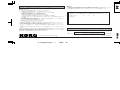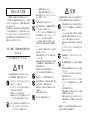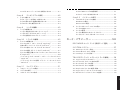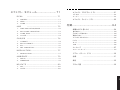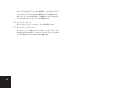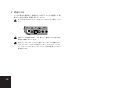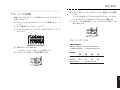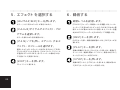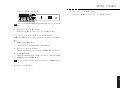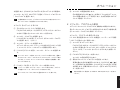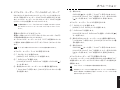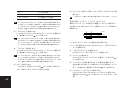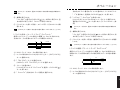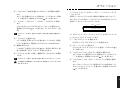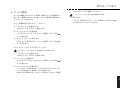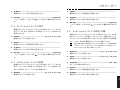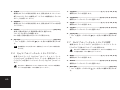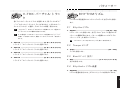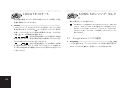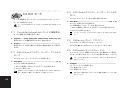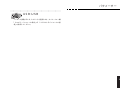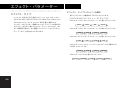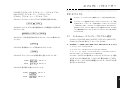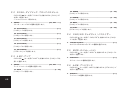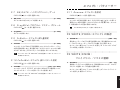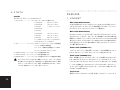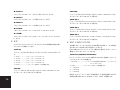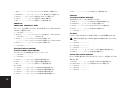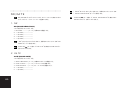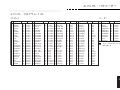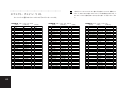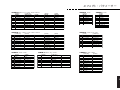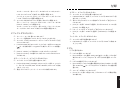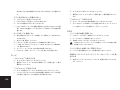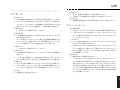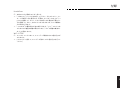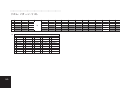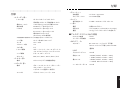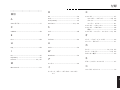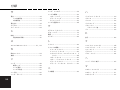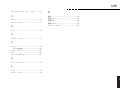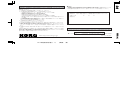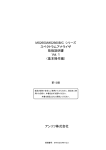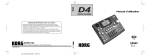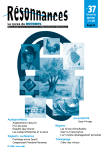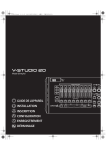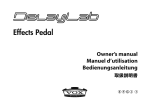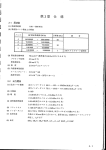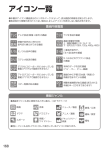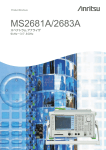Download 取 扱 説 明 書
Transcript
保証規定(必ずお読みください)
本保証書は、保証期間中に本製品を保証するもので、付属品類(ヘッドホンなど)は保
証の対象になりません。保証期間内に本製品が故障した場合は、保証規定によって無
償修理いたします。
1. 本保証書の有効期間はお買い上げ日より1ケ年です。
■お願い
1. 保証書に販売年月日等の記入がない場合は無効となります。記入できないときは、
お買い上げ年月日を証明できる領収書等と一緒に保管してください。
2. 保証書は再発行致しませんので、紛失しないように大切に保管してください。
2. 次の修理等は保証期間内であっても有料修理となります。
・消耗部品(電池、スピーカー、真空管、
フェーダーなど)の交換。
・お取扱い方法が不適当のために生じた故障。
・天災(火災、浸水等)によって生じた故障。
・故障の原因が本製品以外の他の機器にある場合。
・不当な改造、調整、部品交換などにより生じた故障または損傷。
・保証書にお買い上げ日、販売店名が未記入の場合、
または字句が書き替えられて
いる場合。
・本保証書の提示がない場合。
尚、当社が修理した部分が再度故障した場合は、保証期間外であっても、修理した
日より3ケ月以内に限り無償修理いたします。
3. 本保証書は日本国内においてのみ有効です。
This warranty is valid only in Japan.
4. お客様が保証期間中に移転された場合でも、
保証は引き続きお使いいただけます。
詳しくは、サービス・センターまでお問い合わせください。
5. 修理、
運送費用が製品の価格より高くなることがありますので、
あらかじめサービス・
センターへご相談ください。発送にかかる費用は、
お客様の負担とさせていただき
ます。
6. 修理中の代替品、商品の貸し出し等は、
いかなる場合においても一切行っておりま
せん。
取扱説明書
保証書
コルグ D4
本保証書は、上記の保証規定により無料修理をお約束するものです。
お買上げ日
年
月
日
販売店名
本製品の故障、
または使用上生じたお客様の直接、間接の損傷につきましては、弊社
はいっさいの責任を負いかねますのでご了承ください。
アフターサービス
アフターサービスについてのご質問、
ご相談は、
サービス・センターへお問い合わせください。商品
のお取り扱いについてのご質問、
ご相談は、お客様相談窓口へお問い合わせください。
本保証書は、保証規定により無料修理をお約束するためのもので、
これよりお客
様の法律上の権利を制限するものではありません。
お客様相談窓口 TEL 03(3799)9086
● サービス・センター:
〒143-0001 東京都大田区東海5-4-1 明正大井5号営業
所 コルグ物流センター内
URL: http://www.korg.co.jp/
1
1
2005 KORG INC.
TEL 03(3799)9085
D4取扱説明書(J) 表紙 表
安全上のご注意
ご使用になる前に必ずお読みください
ここに記載した注意事項は、製品を安全に正しくご使用
いただき、あなたや他の方々への危害や損害を未然に
防ぐためのものです。
注意事項は誤った取り扱いで生じる危害や損害の大き
さ、
または切迫の程度によって、内容を「警告」、
「注意」
の2つに分けています。これらは、あなたや他の方々の
安全や機器の保全に関わる重要な内容ですので、よく
理解した上で必ずお守りください。
火災・感電・人身障害の危険を防止
するには
以下の指示を守ってください
警告
この注意事項を無視した取り扱いをすると、
死亡や重傷を負う可能性が予想されます
・ ACアダプターのプラグは、必ずAC100Vの
電源コンセントに差し込む。
・ACアダプターのプラグにほこりが付着してい
る場合は、ほこりを拭き取る。
感電やショートの恐れがあります。
・本製品はコンセントの近くに設置し、ACアダプ
ターのプラグへ容易に手が届くようにする。
・ 次のような場合には、直ちに電源を切ってAC
アダプターのプラグをコンセントから抜く。
○ ACアダプターが破損したとき
○ 異物が内部に入ったとき
○ 製品に異常や故障が生じたとき
修理が必要なときは、コルグ・サービス・セン
ターへ依頼してください。
・ 本製品を分解したり改造したりしない。
・ 修理、部品の交換などで、取扱説明書に書かれ
ている以外のことは絶対にしない。
・ACアダプターのコードを無理に曲げたり、発
熱する機器に近づけない。また、A C アダプ
ターのコードの上に重いものを載せない。
コードが破損し、感電や火災の原因になります。
・大音量や不快な程度の音量で長時間使用し
ない。
万一、聴力低下や耳鳴りを感じたら、専門の医
師に相談してください。
・本製品に異物(燃えやすいもの、硬貨、針金な
ど)を入れない。
・温度が極端に高い場所(直射日光の当たる場
所、暖房機器の近く、発熱する機器の上など)で
使用や保管はしない。
・振動の多い場所で使用や保管はしない。
・ホコリの多い場所で使用や保管はしない。
・ 風呂場、シャワー室で使用や保管はしない。
・ 雨天時の野外のように、湿気の多い場所や水滴
のかかる場所で、使用や保管はしない。
・本製品の上に、花瓶のような液体が入ったもの
を置かない。
・本製品に液体をこぼさない。
・ 濡れた手で本製品を使用しない。
注意
この注意事項を無視した取り扱いをすると、傷害を負う可
能性または物理的損害が発生する可能性があります
・ 正常な通気が妨げられない所に設置して使用する。
・ラジオ、テレビ、電子機器などから十分に離して使
用する。
ラジオやテレビ等に接近して使用すると、
本製品が
雑音を受けて誤動作する場合があります。また、
ラ
ジオ、
テレビ等に雑音が入ることがあります。
・外装のお手入れは、乾いた柔らかい布を使って軽
く拭く。
・ACアダプターをコンセントから抜き差しすると
きは、必ずプラグを持つ。
・ 長時間使用しないときは、ACアダプターをコン
セントから抜く。
・ 他の電気機器の電源コードと一緒にタコ足配線を
しない。
本製品の定格消費電力に合ったコンセントに接続
してください。
・スイッチやツマミなどに必要以上の力を加えない。
故障の原因になります。
・外装のお手入れに、ベンジンやシンナー系の液
体、コンパウンド質、強燃性のポリッシャーは使用
しない。
・不安定な場所に置かない。
本製品が転倒してお客様がけがをしたり、本製品
が故障する恐れがあります。
・本製品の上に乗ったり、重いものをのせたりしない。
本製品が損傷したり、お客様がけがをする原因と
なります。
* 掲載されている会社名、製品名、規格名などは、それぞ
れ各社の商標または登録商標です。
電源オン / スタンバイ ........................................... 17
目次
1.
はじめに............................................. 6
2.
3.
エフェクター ............................................................................. 6
本書の記述について ................................................ 7
ディスプレイの表示 .................................................................. 7
データについて ........................................................................ 7
著作権について .............................................................................. 7
デモ・ソング・リスト ................................................................ 19
クイック・スタート .............................20
オペレーション編 .............................. 24
Step 1
1.
各部の名称 ........................................................... 8
1. トップ・パネル ........................................................................... 8
2. リア・パネル ........................................................................... 11
3. サイド・パネル ....................................................................... 12
4. ディスプレイ ........................................................................... 13
接続
1.
2.
2.
........................................................ 15
入力 ........................................................................................ 15
出力 ........................................................................................ 15
3.
カードの入れ方 / 交換 ........................................... 16
1.
2.
カードの挿入 ......................................................................... 16
カードの取り出し ................................................................... 16
カードについて ...................................................................... 16
電源を切る ............................................................................. 18
デモ・ソングを聞く ............................................... 19
おもな特長 ........................................................... 6
コンパクトフラッシュ ................................................................ 6
バーチャル・トラック ................................................................. 6
電源準備 ................................................................................ 17
ACアダプターの接続 ........................................................... 17
電源オン ................................................................................ 17
Step 2
1.
基本操作 ........................................... 24
モードの選択 .........................................................................
プレイ・モード ........................................................................
[MODE]ノブで選択できるモード ........................................
サブ・モード ...........................................................................
パラメーターの選択と設定 ..................................................
パラメーターの選択 .............................................................
パラメーター値の設定 .........................................................
[PAN]ノブを使ったパラメーターの選択/ 設定 ..................
編集の取り消し(アンドゥ/リドゥ)........................................
チューニングをする ..............................................................
ギターをチューニングするには ...........................................
アコースティック・ギターをチューニングするには .............
24
24
24
24
25
25
25
26
26
26
26
27
ソングを作る/ 選ぶ ............................. 28
新しいソングを作る .............................................................. 28
1
2.
3.
別のソングを選択する .......................................................... 28
次の番号のソングを選択するには ....................................... 28
前の番号のソングを選択するには ....................................... 28
離れた番号のソングを選択するには ................................... 28
ソングの名前を変更する ...................................................... 29
ソングの名前を変更するには ............................................... 29
Step 3
1.
2.
3.
録音 .................................................. 29
1.
Step 6
Step 4
4.
2.
再生 .................................................. 34
再生する.................................................................................
2倍速再生 .............................................................................
1/2倍速再生 ........................................................................
その他の再生 ........................................................................
34
34
34
34
1.
2.
3.
5.
35
35
35
35
36
36
ミキサーの調整 .................................. 36
ミキサー・パラメーターの選択 ............................................ 36
レベル(音量)、パン(定位)の調整 ...................................... 36
Step 7
1.
時刻の表示と移動 ............................... 35
カウンター表示を切り替える ...............................................
現在時刻を移動する .............................................................
ロケート・ポイントで時刻を移動する ...................................
IN、OUT への登録方法 .........................................................
IN、OUTに登録した時刻に移動するには ...........................
InTime、OutTime への設定方法 ........................................
録音方法 ................................................................................ 29
2つのトラックに録音するには ............................................. 29
2. 録音を追加する ..................................................................... 30
バーチャル・トラックを使用して録音するには .................... 30
再生音を聞きながら別のトラックに録音するには:オーバー・ダ
ビング ..................................................................................... 31
トラックの一部分を録音し直すには:マニュアル・パンチ・イン−ア
ウト ......................................................................................... 31
トラックの一部分を時刻指定し録音し直すには:オート・パンチ・
イン-アウト ............................................................................. 32
3. 複数のトラックをまとめる .................................................... 33
1∼4トラックを2トラックにまとめて録音するには:マスタリン
グ ............................................................................................ 33
3つのトラックと外部入力音1つを1トラックにまとめて録音す
るには:バウンス ..................................................................... 33
1.
2
Step 5
エフェクトを使う ................................ 37
エフェクトを使う ....................................................................
ギター / マイク・エフェクトを使用するには .........................
インサート/ ギター +ボーカル・エフェクトを使用するには
マスター・エフェクトを使用するには ...................................
ファイナル・エフェクトを使用するには .................................
エフェクトのエディット ..........................................................
エフェクト・プログラムとチェイン .........................................
エフェクト・タイプとチェインの選択 .....................................
エフェクトをエディットするには ............................................
エフェクト・プログラムの保存 ..............................................
エフェクト・プログラムを保存するには ................................
フェイバリット・ノブを使う ....................................................
フェイバリット・ノブによるエフェクトの選択 ........................
フェイバリット・ノブへのエフェクトの登録 ...........................
エフェクト・ユーザー・ファイルのロード/セーブ ................
電源オン時にロードされるファイル .....................................
エフェクト・ユーザー・ファイルに保存するには ...................
エフェクト・ユーザー・ファイルを読み込むには ...................
37
37
37
38
38
38
38
38
39
39
39
40
40
40
41
41
41
41
エフェクトのユーザー・エリアを初期化するには ................ 41
Step 8
1.
1.
テンポ/リズムの設定 .......................... 42
リズムを鳴らす ......................................................................
リズム・パターンを設定して鳴らすには ...............................
リズムを聞きながら演奏を録音するには ............................
リズムのテンポを変更するには ...........................................
Step 9
ステレオMP2ソングの制限事項 ........................................ 51
ステレオ・ファイルを作成するには ....................................... 51
42
42
42
43
ソングの編集 ..................................... 43
ソングの編集方法 ................................................................. 43
Step12
1.
2.
3.
ソングに名前を付けるには: ネーム・ソング ........................ 43
ソングをコピーするには: コピー・ソング ............................. 43
ソングを削除するには: デリート・ソング .............................. 44
Step10
トラックの編集 ................................... 45
1. トラックの編集方法 ............................................................... 45
トラックのコピー:コピー・トラック“CpyTrack”............... 45
空白の挿入: インサート・トラック“InsTrack”................... 46
トラックの消去: イレース・トラック“ErsTrack”................ 47
トラックの削除: デリート・トラック“DelTrack”................. 47
トラックの伸張/圧縮: エクスパンジョン/コンプレッション・トラッ
ク“ExpTrack”..................................................................... 48
バーチャル・トラックへのコピー: コピー・バーチャル・トラック
“CpyV-Trk”......................................................................... 49
バーチャル・トラックの削除: デリート・バーチャル・トラック
“DelV-Trk”.......................................................................... 50
Step11
1.
2.
3.
ミックス・ダウン ................................. 51
マスター・テープへの録音 ................................................... 51
サブ入力の使用 ..................................................................... 51
ステレオ・ファイルの作成 ..................................................... 51
パソコンへの保存 ............................... 52
USBによるパソコンとの接続 .............................................
Windows の場合 ..................................................................
Macintosh の場合 ...............................................................
カードによるソング・ファイルの保存 ...................................
カードの内容について ..........................................................
カードの管理 .........................................................................
カードを修復するには:カード・リカバリー ...........................
カードをフォーマットするには: フォーマット .......................
52
52
53
54
54
55
55
55
モード・パラメーター ......................... 56
REC MODE:レック・モード(録音モード選択) ........ 56
SYSTEM:システム ............................................ 57
P.1 MixerSys:ミキサー設定 ..................................................... 57
P.2 FootSW:フットスイッチ設定 ............................................... 57
P.3 UndoSys: アンドゥ設定 ...................................................... 57
TRK EDIT:トラック・エディット(トラック編集) ....... 58
P.1
P.2
P.3
P.4
P.5
P.6
P.7
CpyTrack:トラックのコピー ...............................................
InsTrack:トラックへの空白の挿入 ....................................
ErsTrack:トラックの消去 ...................................................
DelTrack:トラックの削除 ...................................................
ExpTrack:トラックの伸張/圧縮 ........................................
CpyV-Trk:バーチャル・トラックのコピー ..........................
DelV-Trk:バーチャル・トラックの削除 ...............................
58
58
59
59
59
60
60
3
V-TRK:バーチャル・トラック ................................ 61
RHYTHM:リズム ............................................... 61
P.1
P.2
P.3
P.4
Rhythm:リズム ....................................................................
Tempo:テンポ ......................................................................
Beat:ビート(拍子).............................................................
RhythmLv:リズム音量 .......................................................
61
61
61
61
LOCATE:ロケート ............................................. 62
SONG SEL:ソング・セレクト .............................. 62
P.1 SongSelect:ソングの選択 ................................................ 62
SONG EDIT:ソング・エディット(ソング編集) ........ 63
P.1 NameSong:ソング名の変更 .............................................. 63
P.2 CopySong:ソングのコピー ................................................ 63
P.3 DelSong:ソングの削除 ....................................................... 63
NEW SONG:ニュー・ソング(新規ソングの作成) .... 63
エフェクト・タイプ ................................................ 66
エフェクト・タイプとチェインの構成 ............................................. 66
FX:エフェクト ..................................................... 67
P.1 FxSelect: エフェクト・プログラム選択 ..............................
P.2 DYNA: ダイナミック・ブロックのエディット .......................
P.3 AMP: アンプ .........................................................................
P.4 CABI/EQ: キャビネット/イコライザー ..............................
P.5 MOD: モジュレーション .......................................................
P.6 AMB: アンビエンス .............................................................
P.7 NR/GATE: ノイズリダクション/ゲート .............................
P.8 ProgMVol: プログラム・マスター・ボリューム ..................
P.9 FxRetLv: エフェクト戻り量設定 .........................................
P.10FxRetBal: エフェクト戻りバランス設定 ...........................
P.11Rename: エフェクト名設定 ...............................................
67
68
68
68
68
68
69
69
69
69
69
P.1 SongGrade: ソンググレード .............................................. 63
FX WRITE/PROG: エフェクトの保存 .................. 69
CARD:カード ..................................................... 64
FX WRITE/KNOB:フェイバリット・ツマミの登録 ... 69
P.1
P.2
P.3
P.4
P.5
CardInfo(Infomation):カードの情報表示 .......................
CdFxSave:エフェクト・ユーザー・ファイルのセーブ ........
CdFxLoad:エフェクト・ユーザー・ファイルのロード .........
CdRecvry:カード・リカバリー ............................................
CdFormat:カードのフォーマット .......................................
64
64
64
64
64
USB:USB ........................................................ 65
4
エフェクト・パラメーター ....................66
PAN: パン ........................................................ 70
PAN: パン(定位)調整 ..................................................................
RTM LVL: リズム・レベル調整 ...................................................
SEND: センド・レベル調整 ..........................................................
RETURN: リターン・レベル調整 .................................................
70
70
70
70
エフェクト・モジュール ....................... 71
DYNA
1.
2.
3.
AMP
1.
2.
3.
4.
........................................................ 71
LIMITER ............................................................................... 71
WAH ...................................................................................... 71
COMP ................................................................................... 71
........................................................ 72
AMP SIMULATOR/DRIVE .............................................
BASS AMP SIMULATOR ..............................................
COMP, AMP .......................................................................
SYNTH .................................................................................
72
73
73
74
CABI/EQ ........................................................ 74
1.
2.
3.
4.
CABINET .............................................................................
BASS CABINET ................................................................
EQ ..........................................................................................
MIC SIMULATOR .............................................................
74
75
76
76
MODULATION ................................................. 77
1.
MODULATION ................................................................... 77
エフェクト・プログラム・リスト ............................... 81
プリセット ....................................................................................... 81
ユーザー ........................................................................................ 81
エフェクト・チェイン・リスト ................................... 82
付 録 .................................................84
故障かな?と思ったら ........................................... 84
音が出ない .....................................................................................
[PAN]ノブが効かない .................................................................
録音できない .................................................................................
エフェクトがかからない ................................................................
リズム .............................................................................................
カード .............................................................................................
USB ...............................................................................................
メッセージ
84
84
84
85
85
86
86
........................................................ 87
エラー・メッセージ ........................................................................ 87
リズム・パターン・リスト ....................................... 90
AMBIENCE ...................................................... 79
仕様
........................................................ 91
1.
2.
索引
........................................................ 93
ブロック図
........................................................ 96
DELAY ................................................................................. 79
AMBIENCE ......................................................................... 79
NR/GATE ........................................................ 80
1.
2.
NR .......................................................................................... 80
GATE .................................................................................... 80
5
はじめに
このたびはKORG Digital Recorder D4をお買い上げいただき
まして、誠にありがとうございます。
D4を末永くご愛用いただくためにも、取扱説明書をよくお読みに
なって正しい方法でご使用ください。また、
この取扱説明書は大切に
保存しておいてください。
○ ○ ○ ○ ○ ○ ○ ○ ○ ○ ○ ○ ○ ○ ○ ○ ○ ○ ○ ○ ○ ○ ○ ○ ○ ○ ○ ○ ○
おもな特長
D4は「コンパクトフラッシュ」を記憶媒体としたデジタル・マルチト
ラック・レコーダーです。
ギターをはじめ、キーボードやマイクなどの機器からレコーディング
を行ない、それらをミキシング、そして曲の編集まで、
これ 1 台で曲
作りのすべてを完成させることができます。さらにUSB端子を使用
して、録音したデータをパソコンに転送することも可能です。
コンパクトフラッシュ
スタジオでのレコーディングはもちろん、バンドのメンバー間で1枚
の「コンパクトフラッシュ」を受渡しすることで、それぞれが自宅で演
奏したデータをまとめて、曲として完成させることもできます。
バーチャル・トラック
D4には4 つの録音 /再生トラックがあります。各トラックには、それ
ぞれ8つのバーチャル・トラックが用意されています。このバーチャ
ル・トラックを使用することで 32(4トラックX8)
トラック相当のマ
ルチ・トラック・レコーディングが可能です。
6
エフェクター
コルグのモデリング・テクノロジー“
”を採用したエフェクター
を搭載し、
プロ・ミュージシャンなどが作成したエフェクト・プログラム
を100種類内蔵しています。また、あなたが作成した独自のエフェ
クト・プログラムを保存することができるユーザー・エリアも100個
用意してあります。
リズム・パターン
シンプルなリズムから特徴的なリズムまで、豊富なパターンを内蔵し
ています。レコーディングのガイドとして使用したり、簡単にトラック
制作が可能です。
このほかに、内蔵マイク、
チューナーやメトロノームなどのレコーディ
ングに欠かせない機能がD4 には搭載されています。
はじめに
○ ○ ○ ○ ○ ○ ○ ○ ○ ○ ○ ○ ○ ○ ○ ○ ○ ○ ○ ○ ○ ○ ○ ○ ○ ○ ○ ○ ○
本書の記述について
[ ]: D4 のパネル上のキーやツマミは[ ]で囲って表します。
“ ”: ディスプレイに表示されるパラメーターは“ ”で囲って表し
ます。
操作 ① ② ③ ...: 操作の手順を① ② ③ ... で表します。
→ p. ■■: 参照するページを表します。
、 : これらのマークは、使用上の注意、
アドバイスに関する説明
を表します。
ディスプレイの表示
取扱説明書に記載されている各パラメーターの数値などは表示の一例ですの
で、本体のディスプレイの表示と必ずしも一致しない場合があります。
著作権について
本製品は、あなたが著作権保有者であるか、著作権の保有者から
複製許諾を得ている素材を使用することを目的としています。あ
なたが著作権を所有していない、
または著作権保有者から複製許
諾を得ていない場合は、著作権法の侵害となり、損害賠償を含む
補償義務を負うことがあります。あなた自身の権利について不明
確なときは、法律の専門家に相談してください。
とは?
( Resonant structure and Electronic circuit
Modeling System)は、生楽器や電気/電子楽器の発音メカ
データについて
ニズム、発音された音がボディー/キャビネットで共鳴するメカ
万一異常な動作をしたときに、メモリーの内容が消えてしまうことがありますの
ニズム、その音が出ているフィールドの空気感、音の伝達経路と
で、大切なデータは必ずバックアップしておいてください。また、データの消失に
してマイク、スピーカーなどの電気/音響的特性、真空管、
トラン
よる損害については、当社は一切の責任を負いかねますのでご了承ください。
ジスターなどの電気回路による音の変化など、音色に関わる
様々な要因を緻密にデジタルで再現したコルグ独自のモデリン
グ・テクノロジーです。
7
○ ○ ○ ○ ○ ○ ○ ○ ○ ○ ○ ○ ○ ○ ○ ○ ○ ○ ○ ○ ○ ○ ○ ○ ○ ○ ○ ○ ○
各部の名称
3.
入力端子に何も接続していないときにINPUT LEVEL[1]、[2]ノブの
1. トップ・パネル
レベルを上げると、ハムやノイズの原因になります。
4.
2
12
16
15
22
17
21
20
19
4
5
6
7
8
9
10
11
13
14
TRACK ASSIGN [1]、[2]キー
[INPUT1]、[INPUT2]端子からの外部入力をトラックにアサイ
ン(振り分け)します。[INPUT1]端子が TRACK ASSIGN[1]
キー、[INPUT2]端子が[2]キーにそれぞれ対応します。アサイ
ンする外部入力端子のTRACK ASSIGNキーを押すと、
押した
キーが点灯します。アサイン先のトラック番号の[PAN]ノブを押
すとその REC SELECT LEDとTRACK ASSIGN キーが点
灯し、
トラックに外部入力端子がアサインされます。
1
3
INPUT LEVEL [1]、[2]ノブ
入力レベルをノブで調整します。LEDが点灯しないレベルが最
適入力レベルです。
TUNER
TRACK ASSIGN[1]、[2]キーを同時に押すと、チューナー・
モードになります。チューナーにより入力音のチューニングが可
能です。またチューナー・モードではエフェクトがバイパス(エ
フェクトを通らないよう)になり、エフェクトのオン時とバイパス時
を聞き比べ、エフェクトの効果を確認することができます。
23
24
18
再生時、録音スタンバイ時は、チューナー機能は動作しません。
1.
[INPUT2]マイク入力端子
マイクを接続します。リア・パネルの[INPUT2]スイッチを“EXT
(MIC)”に設定して使います。XLR バランス端子です。
2.
8
MIC(内蔵マイク)
5.
[PRE/FAVE](フェイバリット)ノブ
ノブを回し使用するエフェクトを選択します。
よく使う11個のエフェクトを登録し、
ノブを回すだけでエフェク
トを呼び出すことができます。工場出荷時にはパネルに書かれ
た 11 個のエフェクトが登録されています。登録方法は、オペ
レーション編「Step 7 エフェクトを使う」を参照してください。
はじめに
6.
FX WRITE[KNOB]キー
[PRE/FAVE]ノブに好きなエフェクトを登録するときに押します。
7.
FX WRITE[PROG]キー
エディットしたエフェクトを保存するときに押します。
8.
FX[GUITAR/MIC]キー
ギターおよびマイク用のエフェクト(録音時のかけ録り)を使うと
きにこのキーを押します。キーが点灯しているときは、
このエ
フェクトが有効になっています。点灯しているキーを押すと、エ
フェクトをバイパスします。長押しするとオフになります。
このエフェクトを使うときは、同時録音トラック数が 1 になります。
9.
FX[INSERT/GTR+VO]キー
ステレオ入力やギターの弾き語りなど2 入力用インサート・エ
フェクト(録音時のかけ録り)を使うときに押します。キーが点灯
しているときは、
このエフェクトが有効になっています。点灯して
いるキーを押すと、エフェクトをバイパスします。長押しするとオ
フになります。
10. FX[MASTER]キー
再生時、
センド/リターン用マスター・エフェクトを使うときに、
こ
のキーを押します。キーが点灯しているときは、
このエフェクト
が有効になっています。点灯しているキーを押すと、エフェクト
をバイパスします。長押しするとオフになります。
11. FX[FINAL]キー
再生時、
ファイナル・エフェクトを使うときに、
このキーを押しま
す。キーが点灯しているときは、
このエフェクトが有効になって
います。点灯しているキーを押すと、エフェクトをバイパスしま
す。長押しするとオフになります。
12. ディスプレイ
録音/再生時のレベル・メーターや時間情報(ロケート)、ページ
情報や各種パラメーターが表示されます。
13. [PAN]ノブ(REC SELECT/FX EDIT)
各トラックの定位やリズムの音量を調整します。選択している
モードおよび[SEL]キーによって機能が変わります。またこのノ
ブを押すことにより各トラックを再生/録音するかを切り替えま
す。このキー機能は、エフェクト・エディット時にはチェインのブ
ロック選択として機能します。
14. フェーダー
音量レベルを調整します。
目盛りの“7”付近がユニティ・レベル(録音と再生が同じレベル
になる)になります。このときバリュー表示に“- U -”と一時的に
表示されます。
1, 2, 3, 4
各トラックの音量レベルを調整します。
“REC SELECT”で録
音選択していないトラックでは、再生する音量レベルを調整しま
す。
“REC SELECT”で録音選択しているトラックでは、外部入
力の録音レベルを調整します。
MASTER
マスターL/Rバスの音量レベルを調整します。ここで設定した
音量で[MASTER OUT]端子から出力します。また「 REC
MODE」モードで“BOUNCE”、
“ MASTERING”、
“ MP2”選
択時には、
“REC SELECT”で録音選択しているトラック全体の
録音レベルを調整します。
9
15. [VALUE]ダイヤル
パラメーターの選択やエディット(設定値の変更)を行います。
このダイヤルを押すと、
CURSOR[ ]キーと同様の働きをしま
す。
16. [MODE]ノブ
モードを切り替えます。(→ p.24)
17. [EXIT]キー
各モード、ページごとに決められた任意のページに戻ります。エ
ディット時(“EDIT”表示点灯)にキャンセルするときや、エフェク
ト、
チューナー・モードなどから[MODE]ノブで選択したモードに
戻るときに、
このキーを押します。
18. [STORE]キー
[IN(LOC1)]、
[OUT(LOC2)](ロケート・ポイント)キーに時刻を
登録するときにこのキーを押します。またリネーム・ソング(ソン
グの名前をつける)時には、
ソングに名前をつけて保存します。
時刻の登録についてはオペレーション編「Step 5 時刻の表示
と移動」の「3.ロケート・ポイントで時刻を移動する」を参照して
ください。
19. [IN(LOC1)]、[OUT(LOC2)](ロケート・ポイント)キー
あらかじめ登録した時刻に移動します。[STORE]キーを押した
後、
このキーを押すことにより、現在時刻を保存することができ
ます。また[PUNCH]キーがオンのときはオート・パンチ録音と
なり、それぞれに記録された時刻が、
録音開始時刻および録音終
了時刻となります。
またこの登録した時刻はトラック編集(「TRK EDIT」モード)や、
オート・パンチ録音(オペレーション編「 Step 3 録音」の「ト
10
ラックの一部分を時刻指定し録音し直すには:オート・パンチ・イ
ン-アウト」参照)に使用されます。登録方法は、
オペレーション編
「Step 5 時刻の表示と移動」の「3.ロケート・ポイントで時刻
を移動する」を参照してください。
20. [PUNCH]キー
オート・パンチ録音のオン/ オフを切り替えます。
オン(キー点灯):録音時、オート・パンチ録音を行います。
オフ(キー消灯):録音時、通常の録音になります。
オート・パンチ録音の方法については、
オペレーション編「Step
3 録音」の「トラックの一部分を時刻指定し録音し直すには:
オート・パンチ・イン-アウト」を参照してください。
21. CURSOR[
]、[
]キー
ページの移動を行います。移動が可能な方向のキーが点灯しま
す。
22. [SEL]キー
[PAN]ノブの機能を切り替えます。ディスプレイに現在選択中の
機能が表示されます。
23. TRANSPORT キー
再生、録音などのレコーダー操作をします。
PLAY
現在選択しているソングを再生します。
[REC SELECT]キーで録音トラックに選択しているときは、
[REC]キーを押した後、
このキーを押すことにより、録音を開始
します。
録音や再生のレコーダー動作時は[PLAY]キーが点灯します。
また再生中にこのキーを押すと音程を変化させずに1/2 倍速
再生になり、演奏のコピーなどに便利です。
はじめに
トラック編集時のIn、
Out、To、End時刻設定時に、
このキーを押
すとその時刻から約 2 秒間の音声が再生されます。
2. リア・パネル
REC
このキーを押すと録音待機(キーが点滅)になります。録音待機
状態にするには、いずれかのトラックの[REC SELECT]キーを
押し、キーが点灯していることが必要です。[PLAY]キーを押す
とキーが点灯して録音を開始します。
9
8
7
6
5
4 3 2 1
STOP
録音または再生を終了し、
レコーダーを停止します。
停止中にこのキーを押すとソングの保存を行ない、そのソング
の先頭に移動します。
1.
REW(Rewind): 早戻し
ソングの先頭に移動します。再生時に長押しすると、時刻をソン
グの前方に移動(早戻し)します。
FF(Fast Forward): 早送り
再生時に長押しすると、
時刻をソングの後方に移動(早送り)
しま
す。
2.
この機能を使うためには、
「 SYSTEM 」モードの“ UNDO ”ページ、
“AutoUndo”を“On”にする必要があります。
アンドゥは、次の録音またはトラック編集を行うまで保持されます。
[INPUT1]端子
ギターやベース、キーボードなどを接続します。モノラル標準
ジャックです。
24. [UNDO]キー
録音やトラック編集のやり直し(アンドゥ)、やり直しの取り消し(リ
ドゥ)を行います。
録音やトラック編集を行った後に[UNDO]キーを押すと、それら
を実行する前の状態に戻すことができます。
[INPUT1]スイッチ
[INPUT1]端子に接続する機材に合わせて、
このスイッチを設定
してください。
GTR:ギター、ベース・ギターなどを接続するときに選択します。
MIC:マイクを接続するときに選択します。
LINE:ライン・レベルの機器(キーボードやエフェクターの出力な
ど)を接続するときに選択します。
3.
[INPUT2]スイッチ
[INPUT2]端子に接続する機材に合わせて、
このスイッチを設定
してください。
(MIC)INT:本体内蔵マイクを使用するときに選択します。
(MIC)EXT:[INPUT2]端子をマイク入力レベルで使用するとき
に選択します。マイク入力に適しています。
LINE:[INPUT2]端子をライン・レベルで使用するときに選択し
ます。ライン・レベルの機器に適しています。このとき、
トップ・パ
ネルにある[INPUT2]マイク入力端子は使用できません。
11
4.
[INPUT2]端子
3. サイド・パネル
ライン・レベルの機器(キーボードやエフェクターの出力など)を
接続します。[INPUT1]端子と合わせてステレオ入力するのに
も便利です。モノラル標準ジャックです。
この端子を使用するとトップ・パネルにある[INPUT2]マイク入
力端子は使用できません。
5.
[MASTER OUT]端子
オーディオ信号をステレオ出力します。外部モニター機器や録
音機器に接続します。
6.
[USB]端子
USBケーブルを使用してパソコンと接続します。(→ p.52)
8.
[DC9V]端子
付属の ACアダプターを接続します。
9.
電源スイッチ
電源のオン /スタンバイを切り替えます。
12
3
2
[PUNCH IN/OUT]端子
ペダル・スイッチ(別売:PS-1)を接続し、パンチ・イン/アウト録音
を行います。
7.
1
1. カード・スロット
カード(コンパクト・フラッシュ)を差し込みます。
2. [PHONE]端子
ヘッドホンを接続します。ステレオ・ミニ・ジャックです。
3. [PHONE LEVEL]ノブ
ヘッドホンの音量を調整します。
はじめに
7.
4. ディスプレイ
1
2 3 4
5
バリュー表示に現在選択中のソング番号とそのソングのグレー
ド(録音クオリティ)を示すときに表示されます。
6
8.
7
8
9
ソング・アイコン
10
11
12
13
14
15
レベル・メーター
各トラックの入出力レベル等を表示します。
9.
カード・アクセス・アイコン
カードに書き込みや読み込みを行っているときに点灯します。
カードアクセス・アイコンが表示されているときは、絶対に電源をオフに
しないでください。そのときに選んでいるソングだけでなく、カードに
入っているデータやカード自体を破損してしまう可能性があります。
1.
ページ・パラメーター/ロケーション・カウンター表示
現在の時刻やパラメーター情報が表示されます。
2.
3.
ページ・ガイド表示
11. アンドゥ/リドゥ・アイコン
バリュー表示
12. [PAN]ノブ・アイコン
エディット・アイコン
ダイヤルによって値がエディット可能なときに点灯されます。
5.
フリー・アイコン
バリュー表示がカードの残り時間を示すときに表示されます。
6.
エフェクトのパラメーターが保存されている値と同じときに点灯
します。パラメーターをエディットすると消灯します。
現在のページから[CURSOR]キーで移動できるページの方向
を指示しています。
エディット値やページ、
プログラム等の情報が表示されます。
4.
10. オリジナル・バリュー・アイコン
Fxアイコン
バリュー表示に、現在選択中のエフェクトの番号とそのエフェク
トのチェインを示すときに表示されます。
アンドゥ、
リドゥが可能なときに点灯します。
[PAN]ノブの現在の機能を表示します。
13. 録音モード・アイコン
バウンス録音のタイプ等を表示します。[MODE]ノブの「REC
MODE」で選択します。
INPUT:入力を録音します。通常のモードです。
BOUNCE:3トラック分の再生音と外部入力 1 つを 1トラック、
または2トラック分の再生音と外部入力2つを2トラックに録音
するときに選択します。
13
MASTERING:4トラック分の再生音を、そのうちの 2トラッ
ク、
または1トラックにまとめて録音するときに選択します。
MP2:4トラック分の再生音を、(上書きはしないで別の)2ト
ラックの MP2ステレオ・ファイルに変換します。
14. エフェクト・チェイン
各エフェクト・モジュールのオン /オフ等を表示します。
15. エフェクト・パラメーター
エフェクト・ページの各エフェクト・モジュールで、パラメーター
が存在するものが点灯し、[PAN]ノブでのエディットができま
す。また現在エディット中のものが点滅します。
14
はじめに
○ ○ ○ ○ ○ ○ ○ ○ ○ ○ ○ ○ ○ ○ ○ ○ ○ ○ ○ ○ ○ ○ ○ ○ ○ ○ ○ ○ ○
接続
マイク(XLR 端子)の接続
[INPUT 2] (MIC) EXT
図はD4の基本的な接続例です。必要に応じて機器などを自分のシ
ステムに置き換えて、接続してください。
Mic
各接続は、必ず電源を切った状態で行ってください。
2:HOT
1:GND
3:COLD
1. 入力
[INPUT1]、
[INPUT2]スイッチを使用する入力機器に合わせて切り
替えます。
(→ p.11)
ギターの接続
[INPUT 1] GTR
2. 出力
[MASTER OUT]
ラインレベル機器の接続
パワード・モニターなど
[INPUT 1] LINE
[INPUT 2] LINE
OUTPUT L/R
CD player, cassette deck, etc.
15
○ ○ ○ ○ ○ ○ ○ ○ ○ ○ ○ ○ ○ ○ ○ ○ ○ ○ ○ ○ ○ ○ ○ ○ ○ ○ ○ ○ ○
カードの入れ方 /交換
2. カードの取り出し
裏側のくぼみに指をひっかけ手前に引いて抜いてください。
D4でレコーディングを行うためには、
コンパクトフラッシュ(本書内
では「カード」と記述します。)が必要です。
1. カードの挿入
ラベル部を上にして挿入してください。カードを挿入するとき
は、カード・スロットの奥までしっかり差し込んでください。
カードの挿入する向きに注意してください。
絶対に、電源がオンの状態でカードの抜き差しをしないでください。
カードが破損する恐れがあります。
無理に抜き差しするとカードを破損する恐れがあります。
カードについて
D4は、容量が16M∼2Gバイトのコンパクトフラッシュに対応して
います。それ以外のコンパクトフラッシュをご使用になりますと、本体
が動作しなくなる恐れがありますので、絶対に使用しないでくださ
い。
取り扱い上の注意
カードを折り曲げたり、強い衝撃や高熱を加えたりしないでくださ
い。
16
はじめに
○ ○ ○ ○ ○ ○ ○ ○ ○ ○ ○ ○ ○ ○ ○ ○ ○ ○ ○ ○ ○ ○ ○ ○ ○ ○ ○ ○ ○
電源オン/スタンバイ
2. 電源オン
D4と接続している各機器の電源を入れます。
① [MASTER]フェーダーを0まで下げます。
1. 電源準備
電源の準備を行うときは[POWER]スイッチがSTANBY側になって
いることを確認してください。
外部の接続機器のボリュームも、最小にしておいてください。
② 外部入力機器の電源をオンにします。
D4へ音声を送るキーボードなどの外部入力機器の電源をオン
にします。
③ D4 の電源をオンにします。
[POWER]スイッチをオンにします。
ソングは前回電源を切ったときのものが選ばれます。
AC アダプターの接続
付属のACアダプターのプラグを[DC9V]端子にしっかりと接続しま
す。接続後、ACアダプターをコンセントに差し込みます。
付属の ACアダプター以外は絶対に使用しないでください。
ディスプレイに起動画面が表示されます。
電源をオンにしても、起動画面が表示されない場合は、以下の点を確認
AC100V
してください。
・ AC アダプターの接続、
コンパクトフラッシュの向き。
④ モニター機器などの外部出力機器の電源をオンにします。
17
3. 電源を切る
ソングの再生や録音など、作業がすべて終了したことを確認して、電
源オンと逆の手順で、電源を切ってください。
終了する前に必ず[STOP]キーを押してソングをカードに保存してくだ
さい。
接続している各機器のボリュームを最小にし、電源スイッチを受け側の
機器から順番に切ってください。
絶対にカードアクセス・アイコンが表示されているときに電源をオフに
しないでください。そのときに選ばれているソングだけでなく、
カードに
入っているソング、
またはコンパクトフラッシュ自体を破損してしまう可
能性があります。
18
はじめに
○ ○ ○ ○ ○ ○ ○ ○ ○ ○ ○ ○ ○ ○ ○ ○ ○ ○ ○ ○ ○ ○ ○ ○ ○ ○ ○ ○ ○
デモ・ソングを聞く
付属のカードには、
デモ・ソングが収録されています。これらのソング
を聞いてみましょう。
① D4にヘッドホンまたはモニター・アンプを接続します。
(→
p.15)
② D4 の電源をオンします。
(→ p.17)
③ D4の[TRACK]フェーダーを7、[MASTER]フェーダーを
0にします .
⑥ [MASTER]フェーダーをゆっくり上げ、音量レベルを調整
します。
ヘッドホンを使用しているときは、[MASTER]フェーダーを6ぐ
らいまであげたら、[PHONE LEVEL]ツマミで調整します。
⑦ デモ・ソングの演奏が終了したら、[STOP]キーを押して、再
生を停止します。
デモ・ソング・リスト
“BOA BLUES”
④ 再生するソングを選びます。
Written and performed by Rob Math
© 2004 KORGinc. —all rights reserved.
(→ p.28: Step 2「2. 別のソングを選択する」)
⑤ [PLAY]キーを押して、再生を開始します。
Setting
Tr1
PAN
L5
FADER
85
FINAL EFFECT
Tr2
Tr3
Tr4
R25
Center Center
85
85
85
P63: Room_RV
19
クイック・スタート
D4 の簡単な操作方法を説明します。
まずは、
ギターを接続し1トラックに演奏を録音し、
録音した音を
再生して確認するところまでを説明します。
○ ○ ○ ○ ○ ○ ○ ○ ○ ○ ○ ○ ○ ○ ○ ○ ○ ○ ○ ○ ○ ○ ○ ○ ○ ○ ○ ○ ○
1. 準備
ヘッドホンを接続します。
お手持ちのヘッドホンを D4 の[PHONE]端子に接続しま
す。[PHONE LEVEL]ツマミは0にします。
アンプやオーディオ機器を接続して、
ご使用になるときは
p.15をお読みください。
○ ○ ○ ○ ○ ○ ○ ○ ○ ○ ○ ○ ○ ○ ○ ○ ○ ○ ○ ○ ○ ○ ○ ○ ○ ○ ○ ○ ○
カードを入れます。
カード(コンパクトフラッシュ)をカード・スロットに入れてく
ださい。
(→ p.16)
新しいカードを使用するときは、電源オン後にフォーマットを
行ってください。
(→ p.55)
付属カードのデータ(デモソング、
エフェクト・データ)を残
しておきたいときは、バックアップしてからフォーマットし
てください。
20
2. 電源オン
ACアダプターを接続します。
付属の ACアダプターを[DC9V]端子に接続します。
[MASTER]フェーダーを「0 」にしま
す。
ギターを接続します。
D4 の[MASTER]フェーダーを下げます。
ギターにシールド・コード(モノラル標準タイプ)を接続しま
す。ギターに接続したシー ルド・コードの 片側を D 4 の
[INPUT1]端子に接続します。D4の[INPUT1]スイッチを
GTRに合わせます。
電源をオンにします。
D4のリア・パネルにある[POWER]スイッチをオンにすると
ディスプレイに起動画面が表示されます。
クイック・スタート
○ ○ ○ ○ ○ ○ ○ ○ ○ ○ ○ ○ ○ ○ ○ ○ ○ ○ ○ ○ ○ ○ ○ ○ ○ ○ ○ ○ ○
○ ○ ○ ○ ○ ○ ○ ○ ○ ○ ○ ○ ○ ○ ○ ○ ○ ○ ○ ○ ○ ○ ○ ○ ○ ○ ○ ○ ○
3. 新しいソングを作る
4. 入力をアサインする
[MODE]ノブを「NEW SONG」に合
TRACK ASSIGN[1]キーを押します。
わせます。
押したキーが点灯します。
カードにソングが録音されていないときは、自動的に
“MakeNew!”と表示されます。
ソング・グレードを決めます。
“SngGrade”と表示されます。
ここで、新しく作るソングのグレード(録音クオリティ)をダイ
ヤルで選択し、CURSOR[ ]キーを押します。
新しいソングが作成されます。
“NEW SONG”という名前のソングが作成されます。
録音トラックを選択します。
自動的にトラック1 が録音トラックとして選択され TRACK
ASSIGN[1]キーとREC SELECT[1]LEDが点灯します。
トラック1以外のトラックを録音トラックとして選択するとき
は、そのトラックにある[PAN]ノブを押して選択します。
入力レベルを確認します。
LEDの点灯を確認しながら、INPUT LEVEL[1]ノブを調整
します。LEDが赤くつかない範囲で、
レベルが最大になるよ
うに設定します。
[EXIT]キーを押します。
音を確認します。
プレイ・モードになります。
[TRACK1]フェーダーを、
レベル・メーター[1]を見ながら
少しずつ上げ、音が鳴るか確認します。モニター音量は
[MASTER]フェーダーと[PHONE]ノブで調整します。
21
○ ○ ○ ○ ○ ○ ○ ○ ○ ○ ○ ○ ○ ○ ○ ○ ○ ○ ○ ○ ○ ○ ○ ○ ○ ○ ○ ○ ○
○ ○ ○ ○ ○ ○ ○ ○ ○ ○ ○ ○ ○ ○ ○ ○ ○ ○ ○ ○ ○ ○ ○ ○ ○ ○ ○ ○ ○
5. エフェクトを選択する
6. 録音する
[GUITAR/MIC]キーを押します。
録音レベルを設定します。
ギター /マイク用のエフェクトが表示されます。
[TRACK1]フェーダーで録音レベルを調整します。レベル・
メーター[1]を見ながら少しずつ上げ、
CLIPまで行かない範
囲で、
レベルが最大になるように設定します。モニター音量
は[MASTER]フェーダーと[PHONE]ノブで調整します。
[VALUE]ダイヤルでエフェクト・プロ
グラムを選択します。
ギターを弾きながら音を確認します。
[REC]キーを押します。
[PAN]ノブを押し、エディットするエ
[REC]キーを押し、
録音待機状態にします。[REC]キーが点
滅します。
フェクト・モジュールを選びます。
選択したエフェクトのチェインに対応する[PAN]ノブを押し
て[VALUE]ダイヤルを回すと、そのエフェクト・モジュール
を選択することができます。各パラメーターの値は[PAN]ノ
ブを回すことで変更できます。
[EXIT]キーを押します。
プレイ・モードに戻ります。
22
[PLAY]キーを押します。
演奏の準備ができたら、[PLAY]キーを押します。録音がス
タートしたら、演奏を開始してください。録音中は[REC]
キーと[PLAY]キーが点灯します。
[STOP]キーを押します。
演奏が終了したら、[STOP]キーを押します。録音が停止し
て[REC]キーと[PLAY]キーが消灯します。
クイック・スタート
○ ○ ○ ○ ○ ○ ○ ○ ○ ○ ○ ○ ○ ○ ○ ○ ○ ○ ○ ○ ○ ○ ○ ○ ○ ○ ○ ○ ○
7. 再生する
[REW]キーを押します。
ソングの先頭にカウンターの時刻を移動します。
録音トラックを解除します。
「 4 . 録音する」で指定した録音トラックの番号に[ R E C
S E L E C T ] L E D が点灯している場合は、そのトラックの
[REC SELECT]キーを押して、LEDを消します。
[PLAY]キーを押します。
再生を開始します。再生中は[PLAY]キーが点灯します。
音量は[MASTER]フェーダーで調整します。
[STOP]キーを押します。
再生を終了するときは、[STOP]キーを押します。再生が停
止し[PLAY]キーが消灯します。再度、
再生する場合は、
手順
1 ∼ 4を繰り返してください。
23
オペレーション編
○ ○ ○ ○ ○ ○ ○ ○ ○ ○ ○ ○ ○ ○ ○ ○ ○ ○ ○ ○ ○ ○ ○ ○ ○ ○ ○ ○ ○
Step 1
基本操作
ここではD4 の基本となる操作方法について説明します。
1. モードの選択
通常、電源を立ち上げたときの状態は再生や録音を行うことができ
るプレイ・モードになります。この他に、[MODE]ノブで選択できる機
能ごとに分かれた11のモードと、キーに割り当てられたエフェクト、
エフェクト・ライト、
チューナー、パンチ・レックの4つのサブ・モードが
あります。
サブ・モードはそれぞれのキーを押すと、
どのモードからでも選択す
ることができます。サブ・モード選択時に[EXIT]キーを押すと、
[MODE]ノブで選択しているモードに戻ります。
V-TRK: バーチャル・トラック
バーチャル・トラックを選択します。
RHYTHM: リズム
テンポ設定、
リズム・ガイド(メトロノーム音)選択などを行います。
LOCATE: ロケート
ソング内の時刻移動を行うとき、
このモードを選択します。
SONG SEL: ソング・セレクト
別のソングを選ぶとき、
このモードを選択します。
SONG EDIT: ソング・エディット
ネーム、
コピー、削除などソングの編集を行います。
プレイ・モード
NEW SONG: ニュー・ソング
新しいソングを作るとき、
このモードを選択します。
ソングの再生や録音を行うことができます。ディスプレイにはカウン
ターを表示しています。
CARD: カード
カード関連の操作を行います。
[MODE]ノブで選択できるモード
[MODE]ノブを回しモードを選択すると、そのモードに入ります。
サブ・モード選択時にノブを回すと、サブ・モードを出てモード選択に
なります。(→p.56)
REC MODE: レック・モード
バウンス、
ステレオMP2コンバートなど録音のモードを設定します。
SYSTEM: システム
レコーダーの基本設定を行います。
24
TRK EDIT: トラック・エディット
コピー、消去などトラックの編集を行います。
USB: USB
USBによるパソコンへのデータ転送などを行うとき、
このモードを
選択します。
サブ・モード
エフェクト
FX[GUITAR/MIC]、[INSERT/GTR+VO]、[MASTER]、[FINAL]
のいずれかを押したとき、
このモードに入ります。エフェクトの選択、
エディットなどをこのモードで行います。選択して点灯したキーによ
り、エフェクトの挿入位置および選択できるエフェクトの種類が変わ
ります。
オペレーション
ライト
FX WRITE[KNOB]または[PROG]キーを押したとき、
このモード
に入ります。[KNOB]ではフェイバリット・ノブに自分で選んだエフェ
クトを登録します。[PROG]ではエフェクトのリネームおよび本体へ
の保存を行います。
チューナー
入力のチューニングを行うとき、
TRACK ASSIGN[1]キーと[2]キー
を同時に押します。測定対象([INPUT1]か[INPUT2]端子)はこの
モードに入った後、
TRACK ASSIGN[1]キー([INPUT1]端子)か[2]
キー([INPUT2]端子)で選択します。
2. パラメーターの選択と設定
パラメーターの選択
[MODE]ノブでモードを選択した後、
CURSOR[ ][ ]キーを使っ
て、エディットするパラメーターのページに移動します。
それぞれのページは、ページ・ガイド表示に指示されている方向に存
在します。その方向にCURSOR[ ][ ]キーを押すとページに移
動します。
パンチ・レック
オート・パンチ・レックを行うとき、
このモードを選択します。[INC
(LOC1)]キーに登録した時刻から[OUT(LOC2)]キーに登録した時
刻までオート・パンチ録音ができます。
パラメーター値の設定
パラメーターの値が変更できるページを表示すると、バリュー表示が
点滅して、エディット・アイコンが点灯します。そこでダイヤルを回す
ことによって、パラメーターの値が変更できます。
25
[PAN]ノブを使ったパラメーターの選択 / 設定
[PAN]ノブを使って直接パラメーターをエディットすることができま
す。
[PAN]ノブの機能は[SEL]キーで切り替えます。現在どの機能として
働いているかはディスプレイにアイコンで表示されます。
AMP/FX: FX[GUITAR+MIC]、[INSERT/GTR+VO]、[MASTER]、
[FINAL]キーを押したとき、[PAN]ノブはトラック1から順にエフェ
クト・パラメーター 1 ∼ 5として機能します。
SEND:[SEL]キーを押してSENDを選択すると、([MASTER]キー
が点灯しているとき)マスター・エフェクトのセンド/リターンとして機
能します。
[PAN]ノブをそれぞれのエディットに使った場合、各トラックの現在の定位と
[PAN]ノブの位置は一致しなくなります。
3. チューニングをする
D4 は チュ ー ナ ー 機 能 を 内 蔵し て い ま す 。[INPUT1]ま た は
[INPUT2]端子に接続した機器や、
内蔵マイクを使用してのチューニ
ングを行うことができます。
ギターをチューニングするには
① [INPUT1]端子にギターを接続します。
[INPUT1]スイッチを GTRに合わせます。
② チューナー・モードに入ります。
TRACK ASSIGN[1]キーと[2]キーを同時に押してください。
③ 入力を確認します。
[INPUT1]端子の LEDが点滅します。
入力レベルが小さいときは[INPUT LEVEL[1]ノブで調整してくださ
編集の取り消し(アンドゥ/リドゥ)
トラック編集を実行後にアンドゥを行うと、
それらを実行する前の状態
に戻すことができます。アンドゥ・アイコン“ ”が表示されていると
きに、
[UNDO]キーを押すとアンドゥが実行されます。アンドゥ実行後、
リドゥ・アイコン“ ”が点灯し、同様の操作でリドゥが行われ、
アンドゥ
い。
④ チューニングをします。
[INPUT1]端子にギターが接続されていることを確認し、ギター
の弦を弾きます。ディスプレイの文字表記部分がチューニング・
メーターとなり、音名が表示されます。
実行前の状態に戻すことができます。
この 機 能を使うためには、SYSTEMモードの“ UndoSys ”ペ ージの
“ AutoUndo ”を“ On ”にする必要があります。(→ p.57)
アンドゥは、次の録音またはトラックの編集を行うまで保持されます。
ディスプレイに表示されるセント単位の差の値とメーターを参考
にして、弦をチューニングします。
基準ピッチ周波数は、A=440Hz です。
26
オペレーション
チューニングが合っているとき
⑤ チューナー・モードを終了します。
[EXIT]キーを押して、
チューナー・モードを終了します。
チューニング中の音を消音するには、[MASTER]フェーダーを0にしま
す。
⑤ チューナー・モードを終了します。
[EXIT]キーを押して、
チューナー・モードを終了します。
アコースティック・ギターをチューニングするには
内蔵マイクを使ってアコースティック・ギターのチューニングを行い
ます。
① 内蔵マイクを選択します。
[INPUT2]スイッチを(MIC)INTに合わせます。
② チューナー・モードに入ります。
TRACK ASSIGN[1]キーと[2]キーを同時に押してください。
③ 入力を選択します。
TRACK ASSIGN[2]キーを押してください。[INPUT2]端子
が選択されLEDが点滅します。
入力レベルが小さいときは、INPUT LEVEL[2]ノブで調整してくださ
い。
④ チューニングをします。
27
○ ○ ○ ○ ○ ○ ○ ○ ○ ○ ○ ○ ○ ○ ○ ○ ○ ○ ○ ○ ○ ○ ○ ○ ○ ○ ○ ○ ○
Step 2
ソングを作る/選ぶ
2. 別のソングを選択する
次の番号のソングを選択するには
[STOP]キーを押しながら[FF]キーを押すと、
次の番号のソング
の先頭に移動します。
1. 新しいソングを作る
新しく録音を開始するために、
まず新規ソングを作成します。
① [MODE]ノブで「NEW SONG」を選択します。
② ソング・グレードを選択します。
ディスプレイに“SngGrade”と表示されます。
録 音 時 間 に 合 わ せ てソング・グレ ード (録 音クオリティ)を
[VALUE]ダイヤルで選択します。
Eco(Economy)
時間優先。長時間録音する場合に
選択します。
Std(Standard)
標準。通常はこのグレードを選択し
ます。
Hiq(High Quality)
音質優先。高音質で録音するとき
に選択します。録音できる時間が
短くなります。
ここで選択したソング・グレードは、
ソング作成後は変更することはできませ
ん。
③ ソングを作成します。
ダイヤルでソング・グレードを選んだ後、CURSOR[ ]キーを
押すと最後のソング番号に、
“ NEW SONG”という名前のソン
グが作成されます。
ソングの作成を中止するときは、[EXIT]キーを押してください。
28
前の番号のソングを選択するには
[STOP]キーを押しながら[REW]キーを押すと、前の番号のソ
ングの先頭に移動します。
離れた番号のソングを選択するには
① [MODE]ノブで「SONG SEL」モードを選択します。
現在選択中のソング名とソング番号が表示されます。
② [VALUE]ダイヤルでソングを選択します。
③ CURSOR[
]キーを押す。
ソングを切り替えた場合、各トラックの音量レベルは切り替えたときのフェー
ダー状態のレベルになります。フェーダーの状態によっては、大きな音量で
再生されますので注意してください。
オペレーション
3. ソングの名前を変更する
新しく作成したソングは、
“ NEW SONG”という名前になります。他
のソングと区別がつくように、
名前を変更することをおすすめします。
ソング名は、最大で16 文字までつけることができます。
ソング名に使用できる文字
(Space), A…Z, a…z, 0…9, @, +, -,
!, #, $, %, ', (, ), {, }, _, “
○ ○ ○ ○ ○ ○ ○ ○ ○ ○ ○ ○ ○ ○ ○ ○ ○ ○ ○ ○ ○ ○ ○ ○ ○ ○ ○ ○ ○
Step 3
録音
1. 録音方法
D4 の録音方法を説明します。
基本的な録音については「クイック・スタート」を参照してください。
2 つのトラックに録音するには
ソングの名前を変更するには
① 名前を変更するソングを選びます。
→「2. 別のソングを選択する」
② [MODE]ノブで「SONG EDIT」モードを選択します。
③ [VALUE]ダイヤルで“ NameSong ”を選択します。
④ CURSOR[ ]キーを押すと、ソング名変更ページになります。
変更できる文字が点滅します。
⑤ ダイヤルを使ってエディットします。
ダイヤルを回すと使用できる文字に次々と変更されます。変更
する文字を移動するときには、CURSOR[ ][ ]キーで行い
ます。
ここでは、ステレオ入力を使用して2つのトラックを同時に録音する
方法について説明します。
① 入力機器を接続します。
D4の[MASTER]フェーダーを下げて、[INPUT1]、[INPUT2]
スイッチを共にLINEに合わせて、キーボード等を[INPUT1]、
[INPUT2]端子に接続します。
[INPUT 2]
LINE
[INPUT 1]
LINE
[OUTPUT L/R]
⑥ 名前の入力が終わったら、[STORE]キーを押します。
“NameOK?”と表示されますので、
“ Yes”をダイヤルで選択
して、CURSOR[ ]キーを押してください。
“No”を選択する
と、元の名前に戻ります。
29
② 2 つの録音トラックを指定します。
TRACK ASSIGN[1]キーを押すと、押したキーが点灯します。
[PAN]ノブを 押し て 、録 音トラックを 選 択します 。同 様 に
TRACK ASSIGN[2]キーを押して、もう1つの録音トラックを
選択します。
各TRACK ASSIGNキーを長押しすると現在指定されているトラック
の REC SELECT LED が点灯します。
リズムを聞きながら録音することもできます。
(→ p.42)
エフェクト・モードのときは、[EXIT]キーを押してプレイ・モードに戻って
から録音トラックの指定をしてください。また[GUITAR/MIC]キーが点
灯しているときは、同時録音可能トラックは1トラックになります。
③ 入力レベルを確認します。
INPUT LEVELのLEDの点灯を確認しながら入力機器の音を
出し、INPUT LEVEL[1]ノブを調整します。LEDが点灯しない
範囲で、
レベルが最大になるように設定します。同様にINPUT
LEVEL[2]ノブを調整します。
入力機器にエフェクトをかけることもできます。
(→ p.37)
ここで入力されている音を確認するときは、[TRACK]フェーダーと
[MASTER]フェーダーを6ぐらいまであげます。
④ 録音レベルを設定します。
[TRACK]フェーダーで録音レベルを調整します。レベル・メー
ターを見ながら少しずつ上げ、CLIPまで行かない範囲で、
レベ
ルが最大になるように設定します。モニター音量は[MASTER]
フェーダーと[PHONE LEVEL]ノブで調整します。
⑤ 録音を開始する位置に現在時刻を移動します。
移動の必要がある場合は、[MODE]ノブで「LOCATE」モードを
選択してください。
30
⑥ 録音するトラックを確認します。
REC SELECT LED が点灯しているトラック番号を確認しま
す。点灯していなければ②に戻ってください。
⑦ [REC]キーを押し、録音待機状態にします。
[REC]キーが点滅します。
バリュー表示に録音可能時間が表示されます。
⑧ [PLAY]キーを押し、録音をスタートします。
演奏の準備ができたら、[PLAY]キーを押します。録音がスター
トしたら、演奏を開始してください。録音中は[REC]キーと
[PLAY]キーが点灯します。
⑨ [STOP]キーを押し、録音をストップします。
演奏が終了したら、[STOP]キーを押します。録音が停止して
[REC]キーと[PLAY]キーが消灯します。
2. 録音を追加する
バーチャル・トラックを使用して録音するには
D4は4トラック・レコーダーですが、各トラックにはそれぞれ8つ(A
∼H)のバーチャル・トラックがあります。その中から1つを選択して
録音し、バーチャル・トラックを切り替えながら使用することで、32ト
ラックのマルチ・レコーダーとして使うことができます。
① 録音するトラックのバーチャル・トラックを選びます。
[MODE]ノブで「 V-TRK」モードを 選 択します。CURSOR
[ ]、
[ ]キーでトラック番号を選び、
[VALUE]ダイヤルでバー
チャル・トラックを選択します
② 入力機器の録音レベルを調整し、録音します。
「1. 録音方法」①∼④を参照してください。
オペレーション
再生音を聞きながら別のトラックに録音するには: オーバー・
ダビング
トラックの一部分を録音し直すには:マニュアル・パンチ・イン−
アウト
すでに録音したトラックの再生音を聞きながら、別のトラックに録音
することをオーバー・ダビングといいます。ギターで、
録音したバッキ
ングを聞きながら、後からリードを弾く場合などに使用します。
録音した演奏の一部分を間違えたり、思ったような演奏ができなかっ
た場合、
ソングの先頭から録音せずに、そのトラックの一部分だけを
録音しなおすことができます。
① 録音するトラックを選びます。
TRACK ASSIGN[1]または[2]キーを押すと、
押したキーが点
灯します。[PAN]ノブを押して、録音トラックを選択します。再生
するトラックの[TRACK]フェーダーを上げます。
② 入力機器の録音レベルを調整し[PLAY]キーを押します。
すでに録音してあるトラックの音を聞きながら、録音するときと
同じ状況で、練習することができます。入力機器のレベルを調整
し、演奏の練習や思い通りのフレーズが完成したら、録音を開始
します。
入力音が聞こえないときは「SYSTEM」モード、
“MixerSys”でCURSOR[
]キーを押し“AutoIn”を“Off”にします。
(→ p.57)
③ 録音をスタートします。
[REC]キーを押します。準備ができたら[PLAY]キーを押し録
音を開始します。
時刻を移動する必要がある場合は、
「LOCATE」モードを選択します。
パンチ・インとは、
ソングを再生状態から録音状態に切り替えることをい
い、パンチ・アウトとは、逆に録音状態から再生状態に切り替えることを
いいます。
① 入力機器の録音レベルを調整します。
「1. 録音方法」①∼④を参照してください。
② モニター出力を「自動切り替え」に設定します。
[MODE]ノブで「 SYSTEM」モ ード、[VALUE]ダイヤ ル で
“ MixerSys”を 選 択し ま す 。CURSOR[ ]キ ー を 押し 、
[VALUE]ダイヤルで“AutoIn”を“On”にします。
“AutoIn”が“Off”のときは常に録音するトラックの入力音が聞こえま
す。
“On”にすると再生中はそのトラックに録音されている音が再生さ
れ、録音中は自動的に割り当てた入力音に切り替わります。
(→p.57)
[MODE]ノブを回して「LOCATE」モードに戻ります。
③ 録音する時刻の少し前に現在の時刻を移動します。(→p.35)
④ ペダル・スイッチ(別売り:PS-1)を[PUNCH IN/OUT]端子に
接続します。
ペダル・スイッチがないときは手動で行いますので、⑤に進んでくださ
い。
⑤ [PLAY]キーを押して、再生します。
この状態では、録音先のトラックの再生音だけが聞こえます。
31
⑥ 録音をスタートする時刻でペダル・スイッチを押します。
録音が開始されます(マニュアル・パンチ・イン)。このとき外部入
力音が聞こえるようになります。
ペダル・スイッチがないときは、録音をスタートする時刻で[REC]キーを
押します。
⑦ 録音をストップする時刻でペダル・スイッチを押します。
録音が終了し、再生に切り替わります(マニュアル・パンチ・アウ
ト)。このときトラックの再生音が聞こえるようになります。
ペダル・スイッチがないときは、
録音をストップする時刻で[REC]キーを
押します。
⑧ [STOP]キーを押して、停止します。
[UNDO]キーを押すと録音前の状態に戻すことができます。(→p.26)
トラックの一部分を時刻指定し録音し直すには:オート・パンチ・
イン -アウト
ギターなど両手を使う楽器の演奏を録音する場合、録音時にキーを
操作することなく、パンチ・イン−アウトの操作が実行できます。
① 録音を開始する時刻を設定します。
[MODE]ノブで「LOCATE」モードを選択し、再生/停止で移動
するか、
またはCURSOR[ ]キーでカウンター表示を点滅さ
せ [VALUE]ダイヤルを使って録音を開始する時刻に移動しま
す。[STORE]キーを押すとキーが点灯します。この状態で[IN
(LOC1)]キーを押すと、現在の時刻が録音開始(パンチ・イン)時
刻として設定されます。
② 録音を終了する時刻を設定します。
同じように録音を終了する時刻に移動します。[STORE]キーを
押すとキーが点灯します。この状態で[OUT(LOC2)]キーを押
32
すと、現在の時刻が録音終了(パンチ・アウト)時刻として設定さ
れます。
③ [PUNCH]キーを押します。
キーが点灯するとオート・パンチ・イン-アウト機能がオンになり
ます。このときディスプレイに“ RollTime”と表示されます。
[VALUE]ダイヤルでロール・タイム(録音開始前に再生を行う時
間。小節単位)を設定します。録音スタート直後から録音開始す
る場合は“0”、待機時間が必要な場合は“2”
くらいに設定する
と良いでしょう。
④ [REC]キーを押し録音スタンバイ状態にします。
⑤ [PLAY]キーを押し録音を開始します。
演奏の準備ができたら、[PLAY]キーを押し録音を開始します。
パンチ・イン時刻からロール・タイムで設定した小節分だけ、戻っ
たところから再生が開始し、パンチ・イン時刻になると自動的に
録音状態に切り替わります。そしてパンチ・アウト時刻を過ぎる
と再生状態に戻ります。
⑥ [STOP]キーを押して、停止します。
[UNDO]キーを押すと録音前の状態に戻すことができます。(→p.26)
オペレーション
3. 複数のトラックをまとめる
複数のトラックの演奏データを1つか2つのトラックにまとめて録音
します。このとき、
まとめたトラックの演奏データも残すことができま
す。再生したいトラックが4トラックに収まらない場合などに使用しま
す。 1 ∼4トラックを2トラックにまとめて録音するには:マスタリ
ング
① 「REC MODE」モードを選択します。
[MODE]ノブで「REC MODE」モードを選択します。[VALUE]
ダイヤルで“Mastring”を選択します。
[EXIT]キーを押してプレイモードに戻ります。
④ 現在時刻をソングの先頭に移動します。
⑤ 再生、録音レベルを調整します。
再生レベルは各トラックフェーダーで、録音レベルはマスター
フェーダーで調整します。
⑥ 録音を開始します。
[REC]キーを押し、録音待機状態にします。[PLAY]キーを押し
て録音を開始します。
⑦ 録音終了後、[STOP]キーを押して停止します。
3 つのトラックと外部入力音 1 つを 1トラックにまとめて録音
するには:バウンス
② 録音するトラックを選択します。
[PAN]ノブを押して、録音するトラック(1、2)のREC SELECT
LEDを点灯させます。
① 「REC MODE」モードを選択します。
[MODE]ノブで「REC MODE」モードを選択します。[VALUE]
ダイヤルで“Bounce”を選択します。
[EXIT]キーを押してプレイモードに戻ります。
③ 再生トラックの定位を調整します。
[PLAY]キーを押して再生し、
トラック1∼4 のステレオ定位を
調整します。
② 録音するトラックを選択します。
[PAN]ノブを押して、録音するトラック(1)の REC SELECT
LEDを点灯させます。
録音先のトラックが1つの場合、バウンス先のトラックが1、3ならば右
に、2、4ならば左に設定します。そのとき、モニター音も片側定位に振
られてしまいます。
“AutoPan”を“On”にして使用すると、バウンス元
のトラックの定位をバウンス先に合わせて自動で設定する他に、モニ
③ 録音を開始します。
「1∼4トラックを2トラックにまとめて録音するには:マスタリン
グ」の③∼⑦を参照してください。録音時に演奏してください。
ター音もセンター定位に自動で設定されます。録音トラックが2つの場
合、設定は適用されません。録音トラックが奇数トラックなら L、偶数ト
ラックならRに設定してください。(→ p.57)
33
○ ○ ○ ○ ○ ○ ○ ○ ○ ○ ○ ○ ○ ○ ○ ○ ○ ○ ○ ○ ○ ○ ○ ○ ○ ○ ○ ○ ○
Step 4
再生
2 倍速再生
再生中に[FF]キーを押し続けると、2 倍速で再生します。
再生中に[REW]キーを押し続けると、2 倍速で逆再生します。
D4 の基本的な再生の方法を説明します。
1/2 倍速再生
1. 再生する
再生中に[PLAY]キーを押し続けると、1/2倍速の再生となります。
① 再生するソングを選び、時刻を移動します。
ソングの選択は[MODE]ノブで「SONG SEL」モードを選んで
行います。時刻の移動は[MODE]ノブで「LOCATE」モードを
選 び 、CURSOR[ ]キ ー で カ ウン タ ー 表 示 を 点 滅 さ せ
[VALUE]ダイヤルで設定します。
② 再生をスタートします。
[PLAY]キーを押します。キーが点灯し、
カウンターが動き出し
ます。各トラックの音量は[TRACK]フェーダーで調整します。ソ
ング全体の音量は[MASTER]フェーダーで調整します。
③ 再生をストップします。
[STOP]キーを押します。キーが消灯します。
34
2. その他の再生
前述で説明した再生の他に、
次のような再生が行えます。それぞれの
ページを参照してください。
・ 再生する音声のレベルや定位を調整します。(→ p.36)
・ 再生する音声にエフェクトをかけます。(→ p.37)
・ 再生に合わせて、内蔵のリズムを鳴らします。(→p.42)
オペレーション
○ ○ ○ ○ ○ ○ ○ ○ ○ ○ ○ ○ ○ ○ ○ ○ ○ ○ ○ ○ ○ ○ ○ ○ ○ ○ ○ ○ ○
Step 5
時刻の表示と移動
ソング内での時刻を移動する方法を説明します。
1. カウンター表示を切り替える
プレイ・モードで表示するカウンターの表示形式を用途によって、切
り替えることができます。
以下の 2 種類の形式が選択可能です。
・
・
“分”:“秒”.“1 秒 /1000”
“小節”.“拍子”.“1 拍 /96”
「LOCATE」モードでダイヤルを回すことで、表示形式を切り替える
ことができます。
(→ p.62)
2. 現在時刻を移動する
① 「LOCATE」モードで、CURSOR[ ]キーを押します。
カウンターを表示している状態で CURSOR[ ]キーを押す
と、カウンター表示が点滅します。
“LocMoni”
(→p.57)を“On”に設定すると、音を聞きながらの時刻
の移動をすることができます。
③ [EXIT]キーを押すと、プレイ・モードに戻ります。
[EXIT]キーを押すと、最初のカウンター表示に戻ります。
また、
ソングの途中から先頭に移動するには、[REW]キーを押し
ます。
3. ロケート・ポイントで時刻を移動する
特定の時刻をロケート・ポイントに登録し、その登録した時刻へ瞬時
に移動することができます。また、
この時刻はオート・パンチ・イン-ア
ウト録音や、
トラック編集のためにも使われます。
ロケート・ポイントを使っての移動は、
ソング再生中でも実行することが
できます。
IN、OUT への登録方法
① 登録する時刻に移動します。
② [STORE]キーを押します。
キーが点灯します。
③ 登録するキー([IN(LOC1)]キーまたは[OUT(LOC2)]キー)
を押します。 そのキーに現在の時刻が登録されます。登録するとその時刻が
一定時間表示され、[STORE]キーが消灯します。
② ダイヤルで時刻を変更します。
その状態でダイヤルを回して移動します。移動する量(単位)を
調整するにはCURSOR[ ][ ]キーを押して、点滅する単位
を変えます。右に移動すると画面が切り替わり細かい単位で移
動します。
再生中に②、③の操作をすることで登録することもできます。
登録したロケート・ポイントをソングに保存するには[STOP]キーを押し
てソングの保存を行ってください。ソングの保存をしないで電源をオフ
にすると、登録したポイントは保存されません。
35
IN、OUT に登録した時刻に移動するには
[IN(LOC1)]キーまたは[OUT(LOC2)]キーを押します。押すとその
時刻に移動します。
InTime、OutTime への設定方法
トラック編集時に使用するInTime、OutTimeはそれぞれの時刻を
あらかじめ「IN、OUTへの登録方法」で各キーに登録しておきます。
この登録時刻に関係なく、任意の時刻を設定する場合は、
トラック編
集時に各キーが点灯したときにそのキーを押すと、そのロケート・ポ
イントの時刻表示に変わります。現在位置の移動と同様にCURSOR
[ ]、
[ ]キーで変更したいカウンター表示を点滅させ、[VALUE]
ダイヤルを回して時刻を設定することができます。
このとき[PLAY]キーを押すと選択した時刻から約 2 秒間の再生音が
確認できます。
ここで変更した時刻は選択したロケート・ポイントには反映されません。
トラック編集時のTo Time、End Timeを変更する場合は、パラメータ
の設定時に[PUNCH]キーを押してください。
36
○ ○ ○ ○ ○ ○ ○ ○ ○ ○ ○ ○ ○ ○ ○ ○ ○ ○ ○ ○ ○ ○ ○ ○ ○ ○ ○ ○ ○
Step 6
ミキサーの調整
各トラックごとに入力・録音 / 再生時の音量や音質、定位などをミキ
サーで調整し、全体として最も効果的なサウンドに仕上げます。
1. ミキサー・パラメーターの選択
レベル(音量)、パン(定位)の調整
レベルは [TRACK1]∼[TRACK4]、[MASTER]フェーダーで調整
します。パンは[PAN]ノブで調整します。レコーダーが停止状態でカ
ウンターを表示しているときにノブを動かすと、そのときの値が一定
時間表示されます。
オペレーション
○ ○ ○ ○ ○ ○ ○ ○ ○ ○ ○ ○ ○ ○ ○ ○ ○ ○ ○ ○ ○ ○ ○ ○ ○ ○ ○ ○ ○
Step 7
エフェクトを使う
D4は93種類のエフェクトを搭載しています。それらを組み合わせ
て構成された100のプリセットと100のユーザーのエフェクト・プ
ログラムを内蔵しています。プリセットには、
プロのミュージシャンや
スタジオ・エンジニアなどが作成したエフェクト・プログラムが収めら
れています。ユーザーには、
プリセットを元に独自にエディットしたエ
フェクト・プログラムを保存することができます。
エフェクト・プログラムには、ギター/マイク・エフェクト、インサート/
ギター+ボーカル・エフェクト、マスター・エフェクト、ファイナル・エ
フェクトの 4 種のエフェクト・タイプがあります。
1. エフェクトを使う
ギター / マイク・エフェクトを使用するには
このエフェクトはギター、ベース・ギター、マイクなどモノラルの入力
音にエフェクトをかける場合に使用します。
① ギター(INPUT1)かマイク(INPUT2)を接続して、録音するト
ラックを選択します。
接続した入力の[TRACK ASSIGN]キー([1]か[2])を押すと、
押したキーが点灯するので、[PAN]ノブを押して録音トラックを
決めてください。録音するトラックのREC SELECT LEDが点
灯していることを確認してください。[INPUT1]、[INPUT2]ス
イッチの設定は「リア・パネル」を参照してください。
② ギター/ マイク・エフェクトを選択します。
FX[GUITAR/MIC]キーを押して、キーを点灯させます。
③ エフェクト・プログラムを選択します。
[VALUE]ダイヤルを回してエフェクト・プログラムを選択しま
す。
④ 録音レベルを調整して、録音してください。
「録音方法」を参照してください。
[GUITAR/MIC]キーが点灯しているときは、録音トラックは1つしか選ぶこと
ができません。
内蔵マイクを使用する場合は、ハウリングをおこさないように注意してレベ
ルを調整してください。
インサート / ギター + ボーカル・エフェクトを使用するには
このエフェクトは、
ライン入力などステレオ入力音や、
ギターを弾きな
がら歌うときにエフェクトをかける場合に使用します。
① 入力機器を接続して、録音するトラックを決めます。
接続した入力の[TRACK ASSIGN]キー([1]か[2])を押すと、
押したキーが点灯するので、[PAN]ノブを押して録音トラックを
決めてください。録音するトラックのREC SELECT LEDが点
灯していることを確認してください。[INPUT1]、[INPUT2]ス
イッチの設定は「リア・パネル」を参照してください。
② インサート/ギター+ ボーカル・エフェクトを選択します。
FX[INSERT/GTR+VO]キーを押して、キーを点灯させます。
エフェクトをオフにするときは、キーを長押ししてください。
③ エフェクト・プログラムを選んで、録音してください。
「ギター/マイク・エフェクトを使用するには」の操作③、④を参
照してください。
エフェクトをオフにするときは、キーを長押ししてください。
37
マスター・エフェクトを使用するには
マスター・エフェクトは、1 系統内蔵していて、再生時のトラックにか
ける場合に使用します。各トラックのセンド・レベル“Send”でエフェ
クトがかかる深さを調整します。主に空間系(リバーブなど)やステレ
オ・モジュレーションを使用し、
全体の厚みを出しバランスを整えます。
① マスター・エフェクトを選択します。
FX[MASTER]キーを押して、キーを点灯させます。
エフェクトをオフにするときは、キーを長押ししてください。
② エフェクト・プログラムを選択します。
[VALUE]ダイヤルでエフェクト・プログラムを選択します。
③ 再生音を聞きながら、エフェクトのリターン・レベル(戻り量)、セ
ンド・レベル(送り量)を調整します。
[SEL]キーを押して、
ディスプレイで“SEND”アイコン表示を点
灯 し、
トラック1∼4の[PAN]ノブでセンド・レベル、マスターの
[PAN]ノブでリターン・レベルを調整します。
各エフェクト・タイプで選択したエフェクト・プログラムを、エディット
します。
エディットしたエフェクトを保存しないで、他のモードを選んだり、電源をオフ
にすると、
その設定は保持されません。そのエフェクトを今後も使いたい場
合は、必ず「エフェクト・プログラムの保存」を行ってください。
エフェクト・プログラムとチェイン
同時に使用できるエフェクト・モジュールの組み合わせと接続順を
「 CHAIN」(チェイン)と呼びます。D4 ではあらゆる用途に適した
[CHAIN A]∼[CAHIN E]、[CHAIN1]∼[CAHIN6]の11個のチェ
インを内蔵しています。
それぞれのチェインによって構成された100のエフェクト・プログラ
ムが工場出荷時に搭載されています。
エフェクト・プログラムをエディットするときは、
この工場出荷時のエ
フェクト・プログラムを元に行ないます。 ファイナル・エフェクトを使用するには
エフェクト・タイプとチェインの選択
ファイナル・エフェクトは、ステレオ 1 系統内蔵していて、マスター・
フェーダー手前のマスターL、R信号にかかります。例えばダイナミク
ス系(リミッターなど)を使用し、全体のレベルを整えます。
エフェクトをエディットするときは、
まずエフェクト・タイプと元にする
チェインを選択します。
エフェクト・タイプは、エフェクトを挿入する位置と入出力のタイプを
4 つ の キ ー ([GUITAR/MIC]、[INSERT/GTR+VO]、[MASTER]、
[FINAL])で選択します。
このタイプにより選択可能なチェインが決まります。
チェインを選ぶには、目的にあったチェインで構成されているエフェ
クト・プログラムを選択してください。
(→ p.81)
例えば、[CHAIN A]のプログラムを元にエディットする場合は、
エフェ
クト・タイプに“GUITAR”を選び、
プリセット・プログラムの“ALICE”
① ファイナル・エフェクトを選択します。
FX[FINAL]キーを押して、キーを点灯させます。
エフェクトをオフにするときは、キーを長押ししてください。
② エフェクト・プログラムを選択します。
[VALUE]ダイヤルでエフェクト・プログラムを選択します。再生
音を聞きながら、エフェクトを確認します。
38
2. エフェクトのエディット
オペレーション
を選択します。[CHAIN1]のプログラムを元にエディットする場合は、
エフェクト・タイプに“ MASTER”を選び、プリセット・プログラムの
“ Pan-Echo”を選択します。
工場出荷時のエフェクト・プログラムごとにあらかじめ割り当てられてい
⑥ エフェクトの音量を設定します。
⑤の設定後CURSOR[ ]キーを押すと“ProgMVol”
(エフェ
クトの音量の設定)ページを表示します。出力音を聞きながらダ
イヤルで設定してください。
るチェインのタイプを変更することはできません。
エフェクトをエディットするには
① 元になるエフェクト・タイプを選択します
FX[GUITAR/MIC]キーや[INSERT/GTR+VO]キーなど4つ
の中から用途に合ったエフェクトのキーを押します。
② エフェクト・プログラムを選択します。
[VALUE]ダイヤルを回して、エディットするエフェクト・プログラ
ムを選択します。
(→p.81)
③ エフェクト・モジュールを選択します。
エディットするエフェクト・モジュールに対応する[PAN]ノブを押
し、エフェクト・モジュールのエディット画面を表示します。
④ [VALUE]ダイヤルを回し、エフェクト・モジュールを選択しま
す。
エフェクト・モジュール数は、
エフェクト・タイプにより異なります。選択で
きるエフェクト・モジュールがディスプレイのエフェクト・チェインに表示
されます。エフェクト・モジュールのエディットの順序は、接続順と一致し
ないことがあります。
⑤ [PAN]ノブを回して、各パラメーターの設定をします。
パラメーター数は、エフェクト・モジュールにより異なります。エディット
が可能なパラメーターがディスプレイに表示されます。
エフェクトをバイパスにするには、選択中の FX キーを押します。
3. エフェクト・プログラムの保存
エディットしたエフェクト・プログラムは、
自動的には保存されません。
気に入ったエフェクト・プログラムを保存するときは以下の操作を実
行しエフェクト・プログラムを保存してください。
エフェクト・プログラムを保存するには
ここでは、現在選択中のエフェクトを調整し、ユーザー・エリア番号
“U03”に名前をつけて保存します。
① エフェクトをエディットします。
FX[GUITAR/MIC]キーや[INSERT/GTR+VO]キーなど4つ
の中から用途に合ったエフェクトのキーを押し、エフェクトをエ
ディットします。
「エフェクトをエディットするには」を参照してく
ださい。
② FX WRITE[PROG]キーを押します。
エフェクトの名前が表示されます。
③ 保存するエフェクト・プログラムの名前をつけます。
変更対象の文字が点滅表示になります。CURSOR[ ]、[ ]
キーで変更する文字を移動し、[VALUE]ダイヤルを回して名前
を変更します。変更が終わったらもう一度FX WRITE[PROG]
キーを押します。
名前を変更しない場合は、そのままFX WRITE[PROG]キーを押して
ください。
39
④ 保存先のユーザー・プログラム番号を選び、保存します。
“WriteNum”を表示しダイヤルで保存先を選びます。ここでは
“U03”を選択、CURSOR[ ]キーを押します。
“Sure?”と表示されますので、
“ Yes”をダイヤルで選択して、
CURSOR[ ]キーを押すと指定された番号に保存されます。
“No”を選択すると、
保存せずにエフェクト・プログラム選択ペー
ジに戻ります。
保存すると、
その番号に上書きし、以前の設定は消えてしまいます。
4. フェイバリット・ノブを使う
良く使う11個のエフェクトを登録し、
フェイバリット・ノブを回すだけ
でエフェクトを呼び出すことができます。
よく使うエフェクト・プログラムを登録しておくことで、
ノブを回すだ
けで、すぐにお気に入りのエフェクト・プログラムを選び出すことが可
能です。
フェイバリット・ノブによるエフェクトの選択
工場出荷時にはパネルに書かれた11個のエフェクトが登録されて
います。
① ノブを回し、エフェクトを選択します。
FX[GUITAR/MIC]キーなど4つのエフェクト・タイプ・キーのう
ち、1つが点灯します。ディスプレイにはエフェクトの名前が表示
されます。
エフェクトをオフにする場合は、点灯しているFX[GUITAR/MIC]キー
などエフェクト・タイプ・キーを押して消灯します。
40
フェイバリット・ノブへのエフェクトの登録
① 登録するエフェクト・プログラムを選択します。
ノブで選ぶか、
またはFX[GUITAR/MIC]キーなど4つのエフェ
クト・タイプ・キーから1つを押し、[VALUE]ダイヤルを回してエ
フェクト・プログラムを選択します。
② FX WRITE[KNOB]キーを押し、登録先のノブ・ポジションを選
択します。
キーを押すと、ディスプレイに“ KnobPosi”と表示されます。
[VALUE]ダイヤルで登録先のノブ・ポジションを選択し、CURSOR[ ]キーを押します。
③ 登録します。
ディスプレイに“WriteOK?”と表示されますので、[VALUE]ダ
イヤルで“Yes”を選んで、CURSOR[ ]キーを押すと登録さ
れます。
工場出荷状態に戻す場合は、エフェクト・ユーザー・ファイルの
ロードで初期化データをロードしてください。
オペレーション
5. エフェクト・ユーザー・ファイルのロード /セーブ
D4では、
カード内に2つのエフェクト・ユーザー・ファイルを持つこと
ができ、用途に応じてユーザー・プログラムを入れ替えることができ
ます。エフェクト・ユーザー・ファイルとは、ユーザー・プログラム全体
(U.00 ∼ U.99)を記録したファイルのことです。
工場出荷時のユーザー・プログラムのデータを残しておきたいときは、
あらかじめパソコンにユーザーエフェクトファイルをバックアップしてく
ださい。
電源オン時にロードされるファイル
電源オン時はファイル1(1.EFF)がロードされ、エフェクト・プログラ
ム保存時は保存先のファイルとなります。
カードにエフェクト・ユーザー・ファイル(1.EFF)が記録されていな
い場合は、本体に記録されているデータ(プリセット)からロードされ
ます。
カードを入れ替えただけではエフェクトの内容は変わりません。
エフェクト・ユーザー・ファイルに保存するには
① 「CARD」モードを選択します。
[MODE]ノブで「CARD」モードを選択します。
② “CdFxSave ”を選択します。
[VALUE]ダイヤルで“ CdFxSave”を選択し、CURSOR[
キーを押します。
④ 保存します。
CURSOR[ ]キーを押し、
“ Sure?”と表示されますので、
[VALUE]ダイヤルで“ Yes”を選択して、もう一度 CURSOR
[ ]キーを押します。
“No”を選択すると、保存しません。
エフェクト・ユーザー・ファイルを読み込むには
① 「CARD」モードを選択します。
[MODE]ノブで「CARD」モードを選択します。
② “ CdFxLoad ”を選択します。
[VALUE]ダイヤルで“ CdFxLoad”を選択し、CURSOR[
キーを押します。
]
③ 読み込み元のエフェクト・ユーザー・ファイル番号を選択します。
“Load Num”と表示します。[VALUE]ダイヤルでファイル番
号を選択します。
④ 読み込みます。
CURSOR[ ]キーを押し、
“ Sure?”と表示されますので、
[VALUE]ダイヤルで“ Yes”を選択して、もう一度 CURSOR
[ ]キーを押します。
“No”を選択すると、読み込みません。
エフェクトのユーザー・エリアを初期化するには
]
③ 保存先のエフェクト・ユーザー・ファイル番号を選択します。
“Save Num”と表示します。[VALUE]ダイヤルでファイル番
号を選択します。
「エフェクト・ユーザー・ファイルを読み込むには」の③の操作で“Int”
を選択すると、ユーザー・エリアにプリセットと同じデータを読み込み
初期化します。
フェイバリット・ノブの設定は工場出荷状態に戻ります。
本体内のユーザー・エリアに上書きしますので、ユーザー・エリアを保存して
おきたい場合は、
この操作を行う前に「エフェクト・ユーザー・ファイルに保
存するには」を行ってください。
41
○ ○ ○ ○ ○ ○ ○ ○ ○ ○ ○ ○ ○ ○ ○ ○ ○ ○ ○ ○ ○ ○ ○ ○ ○ ○ ○ ○ ○
Step 8
テンポ/リズムの設定
ソングのテンポ設定を説明します。
録音後にテンポの変更を行うとロケーション・カウンターに表示する小
節や拍子とトラック音声が合わなくなります。
④ 拍子を設定します。
CURSOR[ ]キ ー を 押し 、拍 子“ Beat”を 表 示し ま す 。
[VALUE]ダイヤルでソングの拍子を設定します。
拍子を変更すると、②で選んだリズムも変わります。 設定した拍子、
テンポをソングに記録するには[STOP]キーを押してソ
ングの保存を行ってください。ソングの保存をしないで、電源をオフに
すると設定した拍子、
テンポは保存されません。
(→ p.18)
1. リズムを鳴らす
D4には、
リズム・パターンが内蔵されています(→ p.90)。
曲のアイデアが浮かんだときに、
内蔵のリズムをガイドにして、
即座に
演奏を録音することができます。
⑤ リズムの音量を調整します。
CURSOR[ ]キ ー を 押し 、
“ RhythmLv”を 表 示します 。
[VALUE]ダイヤルで音量を設定します。
リズムの音量は[PAN]ノブ・アイコンが“PAN”を表示しているときは、
リズム・パターンを設定して鳴らすには
① 「RHYTHM」モードを選択します。
[MODE]ノブで「RHYTHM」モードを選択します。現在選択中
のリズム名が表示されます。
② リズムを選択します。
[VALUE]ダイヤルでリズム・パターンを選択します。
“Off”を選
択するとリズムがオフになります。リズムの種類は付録の「リズ
ム・パターン・リスト」を参照してください。
選択できるリズム・パターンは、拍子の設定によって変わります。
[RHYTHM]ノブを押すことで、
リズムのオン/オフを切り替えることも
できます。
③ テンポを設定します。
CURSOR[ ]キーを押し、テンポ“Tempo”を表示します。
[VALUE]ダイヤルでソングのテンポを設定します。
42
[RHYTHM]ノブでも調整できます。
リズムを聞きながら演奏を録音するには
内蔵リズムをガイドにして、演奏を録音することができます。
① リズム・パターンを設定します。
「リズムを設定して、鳴らすには」を参照してください。リズムは
オフではなく、パターンを選びます。
② 入力機器の録音レベルを調整し、録音します。
「 Step3:録音 」の「 1. 録音方法」を参照してください。(→
p.29)
[REC]キーを押して録音待機の状態にすると、
リズム・パターン
が鳴ります。[PLAY]キーを押して録音を開始すると、
リズム・パ
ターンが拍の頭に戻ります。リズムにあわせて演奏を開始してく
ださい。
オペレーション
リズムのテンポを変更するには
リズム・パターンごとにそれぞれのテンポが記録されています。
テンポを変更するにはリズムを選択後に“TEMPO”でテンポを設定
します。
○ ○ ○ ○ ○ ○ ○ ○ ○ ○ ○ ○ ○ ○ ○ ○ ○ ○ ○ ○ ○ ○ ○ ○ ○ ○ ○ ○ ○
Step 9
ソングの編集
D4 ではソングの管理のために、次のソング編集が行えます。
ネーム・ソング:ソング名の変更
コピー・ソング:ソングのコピー
デリート・ソング:ソングの削除
ソングの編集は、アンドゥができません。
1. ソングの編集方法
ソングに名前を付けるには: ネーム・ソング
現在選択しているソングの名前を変更します。
「Step 2 ソングを作る/選ぶ」の「3.ソングの名前を変更する」を
参照してください。
ソングをコピーするには: コピー・ソング
現在選択しているソングをコピーし、新しいソングを作ります。
ここでは、
ソング“1”をソング“2”にコピーします。
① コピーするソング(ソング“ 1 ”)を選択します。
② 「SONG EDIT」(ソング編集)モードを選択します。
[MODE]ダイヤルで「SONG EDIT」を選択します。
③ コピーを選択します。
[VALUE]ダイヤルで“CopySong”を選択し、CURSOR[
キーを押すと、
コピー・ソング・ページになります。
]
43
④ コピー先のソング番号(“ DestSong ”)を選択します。
ダイヤルを回してソング“2”を選択し、
CURSOR[ ]キーを押
します。
⑤ コピーを実行します。
“Copy OK?”と表示されます。CURSOR[ ]キーを押すとコ
ピーが実行されます。
コピーが終了すると“Finish!”が表示されます。しばらくすると、
④に戻ります。
コピーを実行すると、
ソング2以降のソングは1ソングずつ後退します。
ソングを削除するには: デリート・ソング
現在選択しているソングを削除します。
ここでは、
ソング“1”を削除します。
① 削除するソング(ソング“ 1 ”)を選びます。
② 「SONG EDIT」(ソング編集)モードを選択します。
[MODE]ダイヤルで「SONG EDIT」を選択します。
44
③ デリートを選択します。
[VALUE]ダイヤルで“ DelSong”を選択し、CURSOR[
キーを押すと、デリート・ソング・ページになります。
]
④ 削除するソング番号(“ DestSong”)を確認します。
ソング番号に“1”を選ばれていることを確認し、CURSOR[
キーを押します。
]
⑤ 削除を実行します。
“ Del OK?”と表示されます。CURSOR[ ]キーを押すと
“ Sure ?”が表示されダイヤルで“ Yes”を選択し CURSOR
[ ]キーを押すと削除が実行されます。削除が終了すると
“Finish !”が表示されます。
削除を実行すると、
ソング2以降のソングは1ソングずつ前詰めします。
オペレーション
○ ○ ○ ○ ○ ○ ○ ○ ○ ○ ○ ○ ○ ○ ○ ○ ○ ○ ○ ○ ○ ○ ○ ○ ○ ○ ○ ○ ○
Step10 トラックの編集
D4では、次のトラック編集が行えます。各パラメーターの詳細は、パ
ラメーター編を参照してください。
コピー・トラック:トラックのコピー
インサート・トラック:空白の挿入
イレース・トラック:トラックの消去
デリート・トラック:トラックの削除
エクスパンション /コンプレッション・トラック:
トラックの伸張 / 圧縮:
コピー・バーチャル・トラック:バーチャル・トラックのコピー
デリート・バーチャル・トラック:バーチャル・トラックの削除
トラック編集中にエラー・メッセージが表示されたときは、エラー・メッ
セージの内容を確認してから、
[EXIT]キーを押して元のページに戻って
編集をやり直してください。
(→ p.87: メッセージ)
1. トラックの編集方法
トラックのコピー:コピー・トラック“CpyTrack ”
録音したトラック・データの指定した範囲(In−Out)を他の時刻(To)
にコピーします。
In
Out
SrcTrk
Times
DestTrk
To
ここでは、
トラック1 の In−Out 間を、
トラック2 の To 時刻に3 回コ
ピーする場合を説明します。
① In、Out時刻をあらかじめ[IN(LOC1)]キー、[OUT(LOC2)]
キーに登録します。
現在時刻を登録する時刻に移動し、[STORE]キーを押してから
それぞれのキーを押して登録します。
「Step 5 時刻の表示と
移動」の「3 ロケート・ポイントで時刻を移動する/IN、OUT へ
の登録方法」を参照してください。
② 「TRK EDIT」モードを選択します。
[MODE]ノブで「TRK EDIT」モードを選択します。
③ コピーを選びます
[VALUE]ダイヤルで“ CpyTrack”を選択し、CURSOR[ ]
キーを押します。
コピー元のトラック番号をダイヤルで選びます。ここではトラック
“1”を選びます。選択後、CURSOR[ ]キーを押します。
④ “ CopyFrom ”(コピー元のトラック番号)を選択します。
コピー元のトラック番号をダイヤルで選びます。ここではトラック
“1”を選びます。選択後、CURSOR[ ]キーを押します。
⑤ “ CopyTo ”(コピー先のトラック番号)を選択します。
コピー先のトラック番号をダイヤルで選びます。ここではトラック
“2”を選びます。選択後、CURSOR[ ]キーを押します。
⑥ “ CpyTimes ”
(コピーする回数)を指定します。
コピーする回数をダイヤルで選びます。ここではコピー回数
“3”を選びます。選択後、CURSOR[ ]キーを押します。
⑦ “ InTime ”を設定します。
[VALUE]ダイヤルでいずれかのロケート・ポイントを選択しま
す。選択後、CURSOR[ ]キーを押します。
45
toP
ソングの 0 時刻
LOC 1 (IN)
①で登録した In 時刻
LOC 2 (OUT)
①で登録した Out 時刻
End
ソングの録音した最後の時刻
ここでそれぞれ[IN(LOC1)]キーを押すと、選んだ時刻を変更すること
ができます。ここで変更した時刻はキーに登録した時刻は変更されませ
ん。[IN(LOC1)]キーを押すと、
元の操作に戻ります。また[PLAY]キー
を押すと、選択した時刻から約 2 秒間の再生音が確認できます。
⑧ “OutTime ”を設定します。
[VALUE]ダイヤルでいずれかのロケート・ポイントを選択しま
す。選択後、CURSOR[ ]キーを押します。
ここでそれぞれ[OUT(LOC2)]キーを押すと、選んだ時刻を変更するこ
⑪ [PLAY]キーを押して再生し、コピーが正しく行われたことを確
認します。
[UNDO]キーを押すと実行前の状態に戻すことができます。(→p.26)
空白の挿入: インサート・トラック“ InsTrack ”
録音したトラック・データの指定した範囲(In−Out)に、無音のデー
タを挿入します。挿入されたブランク以降のトラック・データは後ろに
移動します。
Out
In
DestTrk
DestTrk
Blank
とができます。ここで変更した時刻はキーに登録した時刻は変更されま
せん。[OUT(LOC2)]キーを押すと、元の操作に戻ります。また[PLAY]
ここでは、
トラック1 の In−Out 間に空白を挿入します。
キーを押すと、選択した時刻から約 2 秒間の再生音が確認できます。
① In、Out時刻をあらかじめ[IN(LOC1)]キー、[OUT(LOC2)]
キーに登録します。
⑨ “ToTime ”を設定します。
[VALUE]ダイヤルでいずれかのロケート・ポイントを選択しま
す。選択後、CURSOR[ ]キーを押します。
ここで[PUNCH]キーを押すと、選んだ時刻を変更することができま
す。ここで変更した時刻はキーに登録した時刻は変更されません。
[PUNCH]キーを押すと、元の操作に戻ります。また[PLAY]キーを押
すと、選択した時刻から約 2 秒間の再生音が確認できます。
⑩ コピーを実行します。
“CopyOK?”の表示でCURSOR[ ]キーを押すと実行され、
コピーが終了すると“Finish!”が表示されます。
46
② 「TRK EDIT」モードを選択します。
[MODE]ノブで「TRK EDIT」モードを選択します。
③ インサートを選びます
[VALUE]ダイヤルで“ InsTrack”を選択し、CURSOR[
キーを押します。
]
④ “ InsertTo ”(空白を挿入するトラック番号)を選択します。
空白を挿入する先のトラック番号をダイヤルで選びます。ここで
は“1”を選びます。選択後、CURSOR[ ]キーを押します。
⑤ “ InTime ”、
“ OutTime ”を設定します。
[VALUE]ダイヤルでそれぞれロケート・ポイントを選択します。
選択後、
CURSOR[ ]キーを押します。(「トラックのコピー」参
照)
オペレーション
[PLAY]キーを押すと、選択した時刻から約2秒間の再生音が確認でき
ます。
⑥ 編集を実行します。
“Ins OK?”の表示でCURSOR[ ]キーを押すと実行され、空
白の挿入が終了すると“Finish!”が表示されます。
⑦ [PLAY]キーを押して再生し、コピーが正しく行われたことを確
認します。
[UNDO]キーを押すと実行前の状態に戻すことができます。(→p.26)
トラックの消去: イレース・トラック“ ErsTrack ”
録音したトラック・データの指定した範囲(In−Out)を消去します。
消去すると、その区間のもとのデータは無音となります。
Out
In
DestTrk
Blank
[PLAY]キーを押すと、選択した時刻から約2秒間の再生音が確認でき
ます。
⑥ 編集を実行します。
“Ers OK?”の表示でCURSOR[ ]キーを押すと実行され、消
去が終了すると“Finish!”が表示されます。
⑦ [PLAY]キーを押して再生し、編集が正しく行われたことを確認
します。
トラックの削除: デリート・トラック“ DelTrack ”
ここでは、
トラック1 の In−Out 間を消去します。
① In、Out時刻をあらかじめ[IN(LOC1)]キー、[OUT(LOC2)]
キーに登録します。
② 「TRK EDIT」モードを選択します。
[MODE]ノブで「TRK EDIT」モードを選択します。
④ “EraseTo ”(消去先のトラック番号)を選択します。
⑤ “ InTime ”、
“ OutTime ”を設定します。
[VALUE]ダイヤルでそれぞれロケート・ポイントを選択します。
選択後、
CURSOR[ ]キーを押します。(「トラックのコピー」参
照)
[UNDO]キーを押すと実行前の状態に戻すことができます。(→p.26)
DestTrk
③ イレースを選びます
[VALUE]ダイヤルで“ ErsTrack”を選択し、CURSOR[
キーを押します。
消去先のトラック番号をダイヤルで選びます。ここではトラック
“1”を選びます。選択後、CURSOR[ ]キーを押します。
録音したトラック・データの指定した範囲(In−Out)を削除します。
削除すると、その区間の後ろ(Out時刻以降)のデータは前に移動し
ます。
In
Out
DestTrk
DestTrk
]
ここでは、
トラック1 の In−Out 間を削除します。
① In、Out時刻をあらかじめ[IN(LOC1)]キー、[OUT(LOC2)]
キーに登録します。
47
② 「TRK EDIT」モードを選択します。
[MODE]ノブで「TRK EDIT」モードを選択します。
③ デリートを選びます
[VALUE]ダイヤルで“ DelTrack”を選択し、CURSOR[
キーを押します。
トラックの伸張/圧縮: エクスパンジョン/コンプレッション・ト
ラック“ ExpTrack ”
]
④ “DeleteTo ”(削除先のトラック番号)を選択します。
削除先のトラック番号をダイヤルで選びます。ここではトラック
“1”を選びます。選択後、CURSOR[ ]キーを押します。
⑤ “InTime ”、
“ OutTime ”を設定します。
[VALUE]ダイヤルでそれぞれロケート・ポイントを選択します。
選択後、
CURSOR[ ]キーを押します。(「トラックのコピー」参
照)
[PLAY]キーを押すと、選択した時刻から約2秒間の再生音が確認でき
ます。
⑥ 編集を実行します。
“Del OK?”の表示でCURSOR[ ]キーを押すと実行されま、
削除が終了すると“Finish!”が表示されます。
⑦ [PLAY]キーを押して再生し、編集が正しく行われたことを確認
します。
[UNDO]キーを押すと実行前の状態に戻すことができます。(→p.26)
録音したトラック・データの指定した範囲(In−Out)を、任意の範囲
(To−End)に伸張/圧縮します。伸張/圧縮した先の区間(End時
刻以降)のデータはシフトします。ピッチを変換する/しないを選択す
ることができます。
In
Out
A B C ...
SrcTrk
Times
To
DestTrk
A B C ... A B C ... A B C ...
ここでは、
トラック1 のIn−Out間を、
トラック2 のTo−End 間の長
さにピッチを変えずに変換し、そこに3 回コピーします。
① In、Out時刻をあらかじめ[IN(LOC1)]キー、[OUT(LOC2)]
キーに登録します。なおTo 時刻は、あとで設定します。
② 「TRK EDIT」モードを選択します。
[MODE]ノブで「TRK EDIT」モードを選択します。
③ エクスパンジョン /コンプレッションを選びます
[VALUE]ダイヤルで“ ExpTrack”を選択し、CURSOR[
キーを押します。
]
④ “ ExpFrom ”(伸張 / 圧縮元のトラック番号)を選択します。
伸長/圧縮元のトラック番号をダイヤルで選びます。ここではト
ラック“ 1”を選びます。選択後、CURSOR[ ]キーを押しま
す。
⑤ “ ExpTo ”(伸張 / 圧縮先のトラック番号)を選択します。
伸長/圧縮先のトラック番号をダイヤルで選びます。ここではト
ラック“ 2”を選びます。選択後、CURSOR[ ]キーを押しま
す。
48
オペレーション
⑥ “CpyTimes”(伸張/圧縮したものをコピーする回数)を選択し
ます。
コピーする回数をダイヤルで選びます。ここではコピー回数
“3”を選びます。選択後、CURSOR[ ]キーを押します。
⑦ “InTime”、
“OutTime”、
“ToTime”、
“EndTime”を設定し
ます。
[VALUE]ダイヤルでそれぞれロケート・ポイントを選択します。
選択後、
CURSOR[ ]キーを押します。(「トラックのコピー」参
照)
バーチャル・トラックへのコピー: コピー・バーチャル・トラック
“ CpyV-Trk ”
任意のバーチャル・トラックにある、
最初から最後までのトラック・デー
タを、同一トラックの別のバーチャルトラック、
または別のトラックの
任意のバーチャル・トラックにコピーします。
SrcTrk
SrcVTrk
DestTrk
DestVTrk (a...h)
[PLAY]キーを押すと、選択した時刻から約2秒間の再生音が確認でき
ます。
⑧ “ PitchFix ”を選択します。
ピッチの固定/可変をダイヤルで選びます。ここではピッチ固定
“Yes”を選びます。選択後、[CURSOR]キーを右に押します。
⑨ 編集を実行します。
“ExpOK?”の表示でCURSOR[ ]キーを押すと実行され、伸
長 /圧縮が終了すると“Finish!”が表示されます。
⑩ [PLAY]キーを押して再生し、編集が正しく行われたことを確認
します。
[UNDO]キーを押すと実行前の状態に戻すことができます。(→p.26)
この編集は、指定範囲(In−Out)が長いほど作業終了(“ Finish!”)までの時
間も長くなります。
ここでは、
トラック1 のバーチャル・トラック“A”を同じトラック1 の
バーチャル・トラック“B”にコピーします。
① 「TRK EDIT」モードを選択します。
[MODE]ノブで「TRK EDIT」モードを選択します。
② コピー・バーチャルを選びます
[VALUE]ダイヤルで“ CpyV-Trk”を選択し、CURSOR[
キーを押します。
]
③ “ CpyFrom ”(コピー元のトラック番号)を選択します。
コピー元のトラック番号をダイヤルで選びます。ここではトラック
“1”を選びます。選択後、CURSOR[ ]キーを押します。
④ “CpyFromV”(コピー元のバーチャル・トラック番号)を選択し
ます。
コピー元のバーチャル・トラック番号をダイヤルで選びます。ここ
ではバーチャル・トラック“ A”を選びます。選択後、CURSOR
[ ]キーを押します。
49
⑤ “CpyTo ”(コピー先のトラック番号)を選択します。
コピー先のトラック番号をダイヤルで選びます。ここではトラック
“1”を選びます。選択後、CURSOR[ ]キーを押します。
⑥ “CpyToV”(コピー先のバーチャル・トラック番号)を選択しま
す。
コピー先のバーチャル・トラック番号をダイヤルで選びます。ここ
ではバーチャル・トラック“ B”を選びます。選択後、CURSOR
[ ]キーを押します。
⑦ 編集を実行します。
“CpyV OK?”の表示でCURSOR[ ]キーを押すと実行され、
コピーが終了すると“Finish!”が表示されます。
⑧ トラック1 のバーチャル・トラックに“ B ”を選び、ソングの先頭
に移動して再生し、コピーが正しく行われたことを確認します。
[UNDO]キーを押すと実行前の状態に戻すことができます。(→p.26)
この編集は現在選択されていないトラックに対しても実行可能です。あらか
じめトラックのの内容を確認してから実行してください。
バーチャル・トラックの削除: デリート・バーチャル・トラック
“ DelV-Trk ”
任意のバーチャル・トラックにあるトラック・データを、最初から最後ま
でのすべて削除します。
DestTrk
DestVTrk (a...h)
DestTrk
DestVTrk (a...h)
ここでは、
トラック1 のバーチャル・トラック“C”を削除します。
50
① 「TRK EDIT」モードを選択します。
[MODE]ノブで「TRK EDIT」モードを選択します。
② デリート・バーチャルを選びます。
[VALUE]ダイヤルで“ DelV-Trk”を選択し、CURSOR[
キーを押します。
]
③ “ DelTo ”(削除先のトラック番号)を選択します。
削除先のトラック番号をダイヤルで選びます。ここではトラック
“1”を選びます。選択後、CURSOR[ ]キーを押します。
④ “DelToV”(削除先のバーチャル・トラック番号)を選択します。
削除先のバーチャル・トラック番号をダイヤルで選びます。ここ
ではトラック“C”を選びます。選択後、CURSOR[ ]キーを押
します。
⑤ 編集を実行します。
“DelV OK?”の表示でCURSOR[ ]キーを押すと実行され、
削除が終了すると“Finish!”が表示されます。
⑥ トラック1 のバーチャル・トラックに“ C ”を選び、ソングの先頭
に移動して再生し、削除が正しく行われたかを確認します。
[UNDO]キーを押すと実行前の状態に戻すことができます。(→p.26)
この編集は現在選択されていないトラックに対しても実行可能です。あらか
じめトラックの内容を確認してから実行してください。
オペレーション
○ ○ ○ ○ ○ ○ ○ ○ ○ ○ ○ ○ ○ ○ ○ ○ ○ ○ ○ ○ ○ ○ ○ ○ ○ ○ ○ ○ ○
Step11
ミックス・ダウン
録音した各トラックの音声を、
フェーダーやエフェクトなどを調整し、
2チャンネルのレコーダー(DATレコーダー、MDレコーダー、
カセッ
ト・テープ・レコーダーなど)に最終的なソングとして録音します。こ
の作業をミックス・ダウンといいます。
イヤルで“MixerSys”を選択し、CURSOR[ ]キーを押しミ
キサー設定に入ります。CURSOR[ ]キーを押して“SubIn”
(サブ入力の設定ページ)を表示します。[VALUE]ダイヤルで、
バリュー表示を“On”にします。
入力がモノラルの場合はLチャンネルに入力されます。
3. ステレオMP2ファイルの作成
1. マスター・テープへの録音
① 完成したソングを確認します。
各トラックのレベル、パンなどを調整し、再生して確認してくださ
い。
② 外部録音機器を接続します。
D4の[MASTER OUT]端子をテープ・レコーダーやMDレコー
ダーなどに接続します。
③ ミックス・ダウンを開始します。
外部録音機器を録音を開始し、D4を再生します。
すべての録音を終了し完成したソングを、パソコンなどで再生するた
めにステレオMP2ソング・ファイルとして変換します。ここで作成さ
れるソングは、D4で再生することもできますが、編集などにいくつか
の制限があります。
ステレオ MP2ソングの制限事項
録音(追加、バウンスも含む)
トラック編集
エフェクトの追加、変更、編集
パン等のミキサー・パラメーターの保存
[MODE]ノブで“REC MODE”、
“SYSTEM”、
“TRK EDIT”、
“V-TRK”、
2. サブ入力の使用
4トラックの音を再生しながら、それに合わせて演奏する場合などは、
外部入力をサブ入力として直接マスター・バスに加えることができま
す。
① 入力に外部入力機器を接続します。
② サブ入力を設定します。
[MODE]ノブで「SYSTEM」モードを選択します。[VALUE]ダ
“RHYTHM”は選択できません。
ステレオ MP2ファイルを作成するには
トラック1∼4に録音した音声をステレオMP2ファイルに変換する
方法を説明します。
① 「REC MODE」モードを選択します。
[MODE]ノブで「REC MODE」モードを選択します。[VALUE]
ダイヤルで“ CnvrtMP2”(MP2コンバート)を選択します。
[EXIT]キーを押してプレイ・モードに戻ります。
51
② 録音するトラックを選択します。
[PAN]ノブを押して、録音するトラック(1、2)のREC SELECT
LEDを点灯させます。
③ 再生トラックの定位を調整します。
[PLAY]キーを押して再生し、
トラック1∼4 のステレオ定位を
調整します。
④ 再生、録音レベルを調整します。
再生レベルは各トラックフェーダーで、録音レベルはマスター
フェーダーで調整します。
⑤ 現在時刻をソングの先頭に移動します。
⑥ 録音を開始します。
[REC]キーを押し、録音待機状態にします。[PLAY]キーを押し
て録音を開始します。
○ ○ ○ ○ ○ ○ ○ ○ ○ ○ ○ ○ ○ ○ ○ ○ ○ ○ ○ ○ ○ ○ ○ ○ ○ ○ ○ ○ ○
Step12
パソコンへの保存
D4は、録音や編集が終了すると自動的にカードに書き込みを行いま
す。カードに保存されたソング・データを、パソコンに取り込み保存
(バックアップ)することが可能です。
カードの残り容量が少なくなったときや完成したソングはパソコンの
ハードディスクなどカード以外にデータを保存してください。
D4で使用しているカードを、パソコンやデジタルカメラ等でフォーマット
(初期化)
しないでください。フォーマットは必ずD4で行ってください。
1. USB によるパソコンとの接続
D4 は、[USB]端子を搭載しており、直接パソコンと接続することに
よって、大切なソング・データのバックアップを簡単に行えます。
このとき、
リズムも一緒に録音します。不要な場合は[RHYTHM]ノブを
押してリズムを“Off”にしてください。
⑦ 録音終了後、[STOP]キーを押して停止します。
⑧ 新規ソングが作成されます。
D4
完成したステレオ MP2ファイルは編集に制限があります。
ご使用になるパソコンのOS(オペレーティングシステム)によって操
作が異なります。
Windows の場合
対応 OS: Windows Me/2000 以降
① USBケーブルでパソコンと接続します。
本機の[USB]端子にUSBコネクタを接続します。コネクタの向
きに注意し奥まで確実に差し込みます。
52
オペレーション
② USB のコミュニケーション・ページを表示します。
[MODE]ノブで「USB」を選択します。
“Ready?”が表示されたら、
“ Yes”を選択し、CURSOR[
キーを押します。
“CrdReady”が表示されます。
Macintosh の場合
対応 OS: Mac OS9.0.4 以降
]
③ パソコン上に、
「リムーバブルディスク」が追加されます。
初めてD4を接続した場合は、
デバイス・ドライバーのインストー
ルが行われます。
④ パソコンでデータをバックアップします。
③で追加されたリムーバブル・ディスク・ドライブを開くと、D4に
挿入されているカードの内容が表示されます。必要なソング/エ
フェクト・データをパソコン上にコピーします。また、パソコン上
にコピーしておいたソング・データをカードに書き込むことも可
能です。
⑤ パソコンからD4を外します。
パソコンのタスクバー右側に表示されているカードアイコンを
左クリックします。表示されたメニューから、
「USBディスク-ド
ライブ(ドライブ名)の停止」を左クリックします。
「“USBディス
ク”は安全に取り外すことができます」というメッセージが表示
されたことを確認します。
“CardLock”から“CrdReady”に表
示が変わったことを確認し、CURSOR[ ]キーを押します。
“Complete”が表示されたら“Yes”を選択しCURSOR[ ]
キーを押します。
ロケート・モードに戻ったらUSBケーブルを D4から抜きます。
* Windows2000の場合は、
「USBディスク」は「USB大容量記憶装置デバ
① USBケーブルでパソコンと接続します。
D4の[USB]端子にUSBコネクタを接続します。コネクタの向
きに注意し奥まで確実に差し込みます。
② USB のコミュニケーション・ページに入ります。
[MODE]ノブで「USB」モードを選択します。ディスプレイに
“ Ready?”が表示されたら“ Yes”を選択し CURSOR[ ]
キーを押します。
③ デスクトップに、
「名称未設定」というドライブが追加されます。
本機のディスプレイに“CardLock”が表示されます。
④ データをバックアップします。
③で追加したドライブを開くと、
D4に挿入しているカードの内容
が表示されます。必要なソング/エフェクトデータをパソコン上
にコピーします。また、パソコン上にコピーしておいたソング
データをカードに書き込むことも可能です。
⑤ 追加されたドライブを「ゴミ箱」に捨てます。
D4の接続を外す場合は、デスクトップ上のドライブを「ゴミ箱」
に捨てるか、
「特別」メニューの「取り出し」を選択します。
“CardLock”から“CdNotRdy”に表示が変わったことを確認
し、CURSOR[ ]キーを押します。
“Complete”が表示され
たら“Yes”を選択しCURSOR[ ]キーを押します。ロケート・
モードに戻ったらUSBケーブルを D4から抜きます。
イス」と表示されます。
53
カードからパソコンにソングをコピーする場合、
またはパソコンにコピーした
2. カードによるソング・ファイルの保存
USB端子を搭載していないパソコンでも、市販のカードリーダー等
を使用することで、
カードに入っているデータをバックアップすること
ができます。
ソングをカードに書き戻す場合は、必ずフォルダ単位で一括してコピーして
ください。フォルダ内の一部のファイルを変更または消去した場合は、
ソン
グが正常に扱えなくなります。
フォルダの名前を変更すると、新しいフォルダ名がソング名になります。
チルダ(~ )をファイル名に使用できますが、チルダ以降はソング名に表
示されません。
Card
PC
D4
① D4 の電源をオフにして、カードを取り出します。
(→ p.16)
② カードリーダー等の取扱説明書に従ってカードをセットします。
③ パソコンでデータをバックアップします。
ソングを作成したカードと異なるサイズのカードへコピーした場合、
アン
ドゥ情報が消えることがあります。
カードの内容について
カードのルート・ディレクトリに作成されるファイル/フォルダには、以
下のものがあります。
1. ソング・フォルダ
D4 は、1 つのソングを 1 つのフォルダとして管理します。
原則として、
ソング名がフォルダ名となりますが、
同じソング名を
作成した場合は、
フォルダ名が“~1 ”、
“ ~2 ”のように、チルダ+
数字がソング名に追加されたフォルダ名になります。
フォルダには各トラックの音声データファイルとソング管理ファイ
ルが入ってます。
54
2. ステレオMP2ソング(*.MP2)
バウンスで作成したステレオ MP2ソングは、ステレオ形式の
MP2(MPEG1 Audio Layer2)ファイルとして生成されます。
このファイルをパソコンにコピーすることにより、
作成したソング
をパソコンで聞いたり、配布したりすることが可能です。
32KHzのサンプリング・レートに対応していないサウンド・カードを使用して
いる場合、再生できないことがあります。
3. エフェクト・ユーザー・ファイル(1.EFF、2.EFF)
ユーザー・エフェクトを作成、保存したときに作成されます。ファ
イル名は“1.EFF”または“2.EFF”になります。
4. 設定ファイル(D4.INI)
D4.INIというファイル名の設定ファイルが作成されます。このファ
イルには、
このカードで編集中のソング番号が記憶されます。
このファイルの有無は、D4の動作には影響をしません。ファイルが無い
場合は、一番最初のソングが使用されます。
5. カード・リカバリーの結果(CDRECVRY.LOG)、フォーマット
の結果(FORMAT.LOG)
カード・リカバリー(→p.55)、
フォーマット(→p.55)を行うと、
その結果を記録したファイルが作成されます。
このファイルの有無は、D4 の動作には影響をしません。
オペレーション
するときは、
“ Full”を選択してください。
3. カードの管理
カードの容量が少なくなったり、破損した場合、カードの修復を行い
ます。また、
修復ができなかったり新しいカードを使用する場合はカー
ドのフォーマットを行います。
カードを修復するには:カード・リカバリー
“ Full ”でフォーマットを実行すると時間がかかります。
④ 実行します。
“ Sure?”が表示されたら、
“ Yes”を選択し、CURSOR[
キーを押すとフォーマットされます。
]
① 「CARD」モードを選択します。
[MODE]ノブで「CARD」を選択します。
② カード・リカバリーを選びます。
[VALUE]ダイヤルで“ CdRecvry”を選択し、CURSOR[
キーを押します。
]
③ カード・リカバリーを実行します。
“Ready?”と表示されたら、
“ Yes”を選択し、CURSOR[
キーを押します。
]
カードをフォーマットするには: フォーマット
カードをフォーマットするとカードの内容はすべて消去されます。
① 「CARD」モードを選択します。
[MODE]ノブで「CARD」を選択します。
② フォーマットを選びます。
[VALUE]ダイヤルで“ CdFormat”を選択し、CURSOR[
キーを押します。
]
③ フォーマットタイプを選びます。
“FmtType?”と表示されたら、[VALUE]ダイヤルでフォーマッ
トタイプを選びます。通常は“std”を選択します。
初めてD4で使用するカードやエラーが出るようなカードを使用
55
モード・パラメーター
ここでは、
モード・ノブで選択したモードごとに、
ディスプレイに表示される
パラメーターの機能について説明します。
○ ○ ○ ○ ○ ○ ○ ○ ○ ○ ○ ○ ○ ○ ○ ○ ○ ○ ○ ○ ○ ○ ○ ○ ○ ○ ○ ○ ○
REC MODE:レック・モード
(録音モード選択)
録音モードを設定します。選択するモードによりミキサーの設定が変
わり、用途に応じた録音が可能になります。ここで設定した録音モー
ドはディスプレイにアイコンで表示されます。
Input: 入力
通常の録音を行います。
“REC SELECT”で録音選択したトラックにアサインした外部入力
を録音します。
Bounce: バウンス録音
“REC SELECT”で録音選択したトラックに、
外部入力音が入力しな
がら、他のトラックを再生しながらバウンス録音します。
例えば2、3、4トラックの再生音を聞きながら1トラックに演奏を入
力し、それらをまとめて1トラックに録音する場合に選択します。また
3、
4トラックの再生音を聞きながら、1、
2トラックに演奏を入力して、
それらをまとめて 1、2トラックに録音する場合にも選択します。
Mastring: マスタリング録音
“REC SELECT”で録音選択したトラックに、
トラック再生音をミッ
クスして録音します。
4つのトラックをすべて使用している場合に、それを2つのトラック、
もしくは1つのトラックにまとめる場合に選択します。また録音済み
56
の 2 つのトラックの音にマスター・エフェクトまたはファイナル・エ
フェクトをかけたものを、別の2つのトラックに録音する場合にも選
択します。
CnvrtMP2: ステレオ MP2ソング録音
すでに完成したソングを、
ステレオMP2ソングにコンバート(変換)し
ます。
ステレオ MP2ソングにコンバートすることで、パソコンに転送し、
MPEG1 Layer2の再生可能なアプリケーションで再生することが
できます。MP2 録音を実行すると、再生専用のステレオMP2ソン
グとして新規ソングが追加され、元ソングに上書きはされません。ミ
キサーの動作としてはマスタリング録音と同じです。
録音モードを切り替えるとTRACK ASSIGN、REC SELECT、エフェ
クトのアサインがオフになります。
パラメーター
○ ○ ○ ○ ○ ○ ○ ○ ○ ○ ○ ○ ○ ○ ○ ○ ○ ○ ○ ○ ○ ○ ○ ○ ○ ○ ○ ○ ○
SYSTEM:システム
P.1 MixerSys:ミキサー設定
1. AutoIn .................................................................... [Off, On]
“ REC SELECT”で録音選択したトラックの入力ソースをレコー
ダーの状態により自動で切り替えます。パンチ録音時は“On”にして
使用することをおすすめします。
On: 録音選択しているトラックは、
レコーダーの状態により入力が切
り替わります。
レコーダ停止時: 外部入力
レコーダ再生時: トラック入力
レコーダ録音時: 外部入力
Off: 録音選択しているトラックは、常に外部入力になります。
2. AutoPan ................................................................. [Off, On]
1 つの録音トラックへの バウンスを実行するときに AutoPanを
“On”にすると、定位(パン)の設定が自動に行われます。
(→p.33)
3. SubIn ..................................................................... [Off, On]
外部入力を直接マスター・バスに挿入する場合にSubInを“On”に
します。通常は“Off”で使用します。
(→ p.51)
4. LocMoni(LocateWithMonitoring) .............................. [Off, On]
P.2 FootSW:フットスイッチ設定
1. Pol: ............................................................................... [+, -]
FOOT SW 端子に接続したフットスイッチの極性を設定します。
フットスイッチを押してオンのときに“*”が表示されます。
P.3 UndoSys: アンドゥ設定
1. AutoUndo ............................................................... [Off, On]
アンドゥ/リドゥ機能を有効にするか、無効にするか選びます。
On: アンドゥ/リドゥが有効になります。
録音後、
トラック編集後にアンドゥ/リドゥが可能です。
Off: アンドゥ/リドゥは無効になります。
“On”のときのアンドゥ・データは次の録音またはトラック編集後に消去
します。録音、
トラック編集をせずに再び“On”に戻すと、アンドゥ/リドゥ
が可能です。
2. DelUndo? ............................................................... [#.S, ALL]
アンドゥ・データを削除しカードの空き容量を増やすことできます。
CURSOR[ ]キーを押し“Yes”を選ぶと消去を実行します。
一度実行するとアンドゥ・データは元に戻せません。
#.S: 現在選択中のソングのアンドゥ・データだけを消去します。
(#は
ソング番号)
ALL: 全ソング分のアンドゥ・データを消去します。
ロケート・ページで現在の時刻を移動したときに、
トラック再生音を出
力し位置確認を助ける機能です。録音選択しているチャンネルのト
ラック音は“AutoIn”が“On”のときに出力されます。
57
○ ○ ○ ○ ○ ○ ○ ○ ○ ○ ○ ○ ○ ○ ○ ○ ○ ○ ○ ○ ○ ○ ○ ○ ○ ○ ○ ○ ○
TRK EDIT:トラック・エ
ディット(トラック編集)
録音したトラックの編集を行います。
編集対象となるのは、
トラック1∼4のそれぞれの「V-TRK」モード
で現在選択している(再生/録音可能なバーチャル・トラックA∼H)
トラックです。
編集する時刻の範囲は、編集時に設定することも可能ですが、あらかじ
め[IN(LOC1)]、[OUT(LOC2)]キーに登録した時刻を使用します。
P.1 CpyTrack:トラックのコピー
編集元のトラック(“CopyFrom”)のIn-Out間のトラック・データを、
編集先のトラック(“CopyTo”)のTo時刻に指定した回数だけコピー
します。
実行時、
コピー先のトラック(“ CopyTo”)は上書きされます。
1. CopyFrom ............................................. [1, 2, 3, 4, 1-2, 3-4]
ラックの編集方法、
トラックのコピー」を、[IN(LOC1)]キーへの時刻
の登録方法は、オペレーション編「 Step 5 時刻の表示と移動」の
「3. ロケート・ポイントで時刻を移動する、IN、OUT への設定方法」
を参照してください。
5. OutTime ...............................................................................
編集元のトラックの終了時刻を設定します。
設定方法は、オペレーション編「Step10 トラックの編集」の「1.ト
ラックの編集方法、
トラックのコピー」を、[OUT(LOC2)]キーへの時
刻の登録方法は、オペレーション編「Step 5 時刻の表示と移動」の
「3. ロケート・ポイントで時刻を移動する、IN、OUT への設定方法」
を参照してください。
6. ToTime ..................................................................................
編集先のトラックの時刻を設定します。
設定方法は、オペレーション編「Step10 トラックの編集」の「1.ト
ラックの編集方法、
トラックのコピー」を参照してください。
7. Copy OK? .............................................................. [Yes, No]
“ Yes”を選択し、CURSOR[
す。
]キーを押すと編集が実行されま
編集元のトラックを選択します。
2. CopyTo ................................................ [1, 2, 3, 4 / 1-2, 3-4]
編集先のトラックを選択します。
3. CpyTimes .................................................................. [1...99]
コピーする回数を指定します。
4. InTime ..................................................................................
編集元のトラックの開始時刻を設定します。
設定方法は、オペレーション編「Step10 トラックの編集」の「1.ト
58
P.2 InsTrack:トラックへの空白の挿入
編集先のトラック(“ InsertTo”)の In-Out 間に空白を挿入(インサー
ト)します。実行後、挿入した空白以降のトラック・データは後退します。
1. InsertTo ................................................. [1, 2, 3, 4, 1-2, 3-4]
編集先のトラックを選択します。
2. InTime ..................................................................................
編集先のトラックの開始時刻を設定します。
パラメーター
3. OutTime ...............................................................................
編集先のトラックの終了時刻を設定します。
4. Ins OK? .................................................................. [Yes, No]
“ Yes”を選択し、CURSOR[
す。
]キーを押すと編集が実行されま
2. InTime ..................................................................................
編集先のトラックの開始時刻を設定します。
3. OutTime ...............................................................................
編集先のトラックの終了時刻を設定します。
4. Del OK? ................................................................. [Yes, No]
P.3 ErsTrack:トラックの消去
編集先のトラック(“ EraseTo”)の In-Out 間のトラック・データを消
去(イレース)します。実行後、In-Out間のトラック・データが消去され
無音になります。
1. EraseTo .................................................. [1, 2, 3, 4, 1-2, 3-4]
編集先のトラックを選択します。
2. InTime ..................................................................................
編集先のトラックの開始時刻を設定します。
3. OutTime ...............................................................................
“ Yes”を選択し、CURSOR[
す。
]キーを押すと編集が実行されま
P.5 ExpTrack:トラックの伸張 /圧縮
編集元のトラック(“ ExpFrom”)のIn-Out間のトラック・データを伸
張(エクスパンジョン)/ 圧縮(コンプレッション)し、編集先のトラック
“
( ExpTo”)のIn-Out間の長さに収め、それをTo時刻から指定回数
コピーします。実行時、編集先のトラックは上書きされます。
伸張/圧縮の割合に制限があります。In-Out時間とTo-End時間が極端
になると、エラーになります。To-End 時間を In-Out 時間 の 50 ∼
200%になることを目安に設定してください。
編集先のトラックの終了時刻を設定します。
4. Ers OK? .................................................................. [Yes, No]
“ Yes”を選択し、CURSOR[
す。
]キーを押すと編集が実行されま
1. ExpFrom ................................................ [1, 2, 3, 4, 1-2, 3-4]
編集元のトラックを選択します。
2. ExpTo .................................................. [1, 2, 3, 4 / 1-2, 3-4]
編集先のトラックを選択します。
P.4 DelTrack:トラックの削除
3. CpyTimes ................................................................ [01...99]
コピーする回数を指定します。
編集先のトラック(“ DeleteTo”)のIn-Out間のトラック・データを削
除(デリート)します。実行後、In-Out間のトラック・データを削除し、
削
除した以降のトラック・データが前に移動します。
4. InTime ..................................................................................
1. DeleteTo ................................................ [1, 2, 3, 4, 1-2, 3-4]
5. OutTime ...............................................................................
編集先のトラックを選択します。
編集元のトラックの開始時刻を設定します。
編集元のトラックの終了時刻を設定します。
59
6. ToTime ..................................................................................
編集先のトラックの時刻を設定します。設定方法は、オペレーション
編「Step10 トラックの編集」の「1.トラックの編集方法、
トラックの
コピー」を参照してください。
7. EndTime ...............................................................................
編集先のトラックの時刻を設定します。設定方法はToTimeを参照
してください。
8. PitchFix .................................................................. [Yes, No]
伸張 / 圧縮の再生ピッチ変換処理の実行を選択します。
Yes: ピッチを変えずに編集します。
No: 伸張 / 圧縮の割合に応じてピッチが変化します。
9. Exp OK? ................................................................ [Yes, No]
“ Yes”を選択し、CURSOR[
す。
]キーを押すと編集が実行されま
指定範囲(In-Out)が長いほど、作業終了(“ Finish!”)までの時間も長く
なります。
1. CpyFrom ............................................... [1, 2, 3, 4, 1-2, 3-4]
編集元のトラックを選択します。
2. CpyFromV ........................................... [A, B, C, D, E, F, G, H]
編集元のバーチャル・トラックを選択します。
3. CpyTo .................................................... [1, 2, 3, 4, 1-2, 3-4]
編集先のトラックを選択します。
4. CpyToV ................................................ [A, B, C, D, E, F, G, H]
編集先のバーチャル・トラックを選択します。
5. CpyV OK? .............................................................. [Yes, No]
“ Yes”を選択し、CURSOR[
す。
]キーを押すと編集が実行されま
P.7 DelV-Trk:バーチャル・トラックの削除
編 集 先 のト ラック “
( DelTo”)の 任 意 の バ ー チャル・ト ラック
“
( DelToV”)全体のトラック・データを削除します。
実行すると、編集先のトラックを削除します。あらかじめ編集先トラック
P.6 CpyV-Trk:バーチャル・トラックのコピー
編 集 元 のト ラッ ク “
( CpyFrom”)の バ ー チ ャ ル・ト ラッ ク
“
( CpyFromV”)の全体のトラック・データを、編集先のトラック
“
( CpyTo”)の任意のバーチャル・トラック(“ CpyToV”)にコピーし
ます。
実行すると、編集先のトラックに上書きされます。あらかじめ編集先ト
ラックの内容を確認してから編集を行ってください。
60
の内容を確認してから編集を行ってください。
1. DelTo ..................................................... [1, 2, 3, 4, 1-2, 3-4]
編集先のトラックを選択します。
2. DelToV ................................................. [A, B, C, D, E, F, G, H]
編集先のバーチャル・トラックを選択します。
3. DelV OK? ............................................................... [Yes, No]
“ Yes”を選択し、CURSOR[
す。
]キーを押すと編集が実行されま
パラメーター
○ ○ ○ ○ ○ ○ ○ ○ ○ ○ ○ ○ ○ ○ ○ ○ ○ ○ ○ ○ ○ ○ ○ ○ ○ ○ ○ ○ ○
V-TRK:バーチャル・トラッ
ク
各トラックのバーチャル・トラックを選択します。各トラックには“A”
∼“ H”の 8 つのバーチャル・トラックがあります。いずれかのバー
チャル・トラックを 1 つ選択し、そのトラックに録音 / 再生します。
“ CpyVTrk”、
“ DelVTrk ”以外のトラック編集では、ここで選択した
バーチャル・トラックが編集の対象になります。
すでに録音データのあるバーチャル・トラックを選択すると、
“A”∼“H”
の横に“○”表示がつきます。録音していないトラックには“-”表示がつ
きます。
○ ○ ○ ○ ○ ○ ○ ○ ○ ○ ○ ○ ○ ○ ○ ○ ○ ○ ○ ○ ○ ○ ○ ○ ○ ○ ○ ○ ○
RHYTHM:リズム
リズムおよび現在選択されているソングのテンポ、
拍子などを設定し
ます。
P.1 Rhythm:リズム
1. Rhythm .............................................................. [off, 01...50]
リズム・パターンを設定します。拍子(“ Beat”)によって選択できる
パターンの種類が変わります。パターンの種類については「リズム・
パターン・リスト」を参照してください。
リズムのオン/ オフは[RTM LVL]ノブを押して切り替えます。
1. Trk1-VTr .............................................. [A, B, C, D, E, F, G, H]
トラック“1”のバーチャル・トラックを選択します。
2. Trk2-VTr .............................................. [A, B, C, D, E, F, G, H]
トラック“2”のバーチャル・トラックを選択します。
3. Trk3-VTr .............................................. [A, B, C, D, E, F, G, H]
トラック“3”のバーチャル・トラックを選択します。
4. Trk4-VTr .............................................. [A, B, C, D, E, F, G, H]
トラック“4”のバーチャル・トラックを選択します。
P.2 Tempo:テンポ
1. Tempo ................................................................... [40...240]
テンポを設定します。
P.3 Beat:ビート(拍子)
1. Beat ................................................... [1/4...8/4, 1/8...8/8]
拍子を設定します。
P.4 RhythmLv:リズム音量
1. RhythmLv .................................................................. [0...50]
リズムの音量を設定します。[RTM LVL]ノブでも設定ができます。
61
○ ○ ○ ○ ○ ○ ○ ○ ○ ○ ○ ○ ○ ○ ○ ○ ○ ○ ○ ○ ○ ○ ○ ○ ○ ○ ○ ○ ○
LOCATE:ロケート
現在位置の確認、
カウンター表示の設定、
カウンターを使用して現在
位置を移動することができます。
1. Counter ................................................................................
「LOCATE」モードで[VALUE]ダイヤルを回すと、
カウンター表示
形式が変わります。CURSOR[ ]キーを押すと、
カウンター表示が
点滅し、[VALUE]ダイヤルで時刻の移動ができます。CURSOR
[ ]、[ ]キーで移動単位を選択します。
(MSM):現在位置がソングの先頭からの絶対
時間で表示されます。表示の単位は左から順番に、Minutes(分):
Second(秒).Millisecond(1 秒 /1000)です。
(MBT):現在位置がソングの先頭から小節単
位で表示されます。拍子、テンポは「RHYTHM」モードで設定しま
す。表示の単位は左から順番に、Measure(小節).Beat(拍子).Tick
(1 拍 /96)です。
62
○ ○ ○ ○ ○ ○ ○ ○ ○ ○ ○ ○ ○ ○ ○ ○ ○ ○ ○ ○ ○ ○ ○ ○ ○ ○ ○ ○ ○
SONG SEL:ソング・セレク
ト
離れた番号のソングを選択します。
次の番号のソングを選択するときは、停止中に[STOP]キーを押しなが
ら[FF]キーを押してもできます。前の番号のソングを選択するときは、
停止中にソングの先頭(“ 00:00.00”)で[STOP]キーを押しながら
[REW]キーを押してもできます。この機能は「SONG SEL」モードに
限らず有効です。
P.1 SongSelect:ソングの選択
1. SongSelect ................................................................. [1...99]
ソングを選択します。ディスプレイにはソングの名前と番号が表示さ
れます。CURSOR[ ]キーを押すとソングを呼び出します。
パラメーター
○ ○ ○ ○ ○ ○ ○ ○ ○ ○ ○ ○ ○ ○ ○ ○ ○ ○ ○ ○ ○ ○ ○ ○ ○ ○ ○ ○ ○
SONG EDIT:ソング・エ
ディット(ソング編集)
ソングの編集、名前の変更を行います。
編集実行後は、やり直し(アンドゥ)することはできません。
P.1 NameSong:ソング名の変更
現在選択されているソングの名前を変更します。オペレーション編
「Step2 ソングを作る/選ぶ」の「3.ソングの名前を変更する」を参
照してください。
P.2 CopySong:ソングのコピー
現在選択されているソングを任意のソング番号にコピーします。
1. DestSong ................................................................... [1...99]
コピー先のソング番号を選択します。選択可能な番号は“1”∼“既
存ソング番号”です。
2. Copy OK? .............................................................. [Yes, No]
“Yes”を選択し、CURSOR[ ]キーを押すと編集を実行します。
“CopySong”が新規ソング番号でない場合、
コピー後にその番号
以降のソングは1 つずつ番号が後退します。
やり直し(アンドゥ)することはできません。
P.3 DelSong:ソングの削除
現在選択されているソングを削除(デリート)します。
1. DestSong ................................................................... [1...99]
削除するソング番号を表示します。
2. Del OK? ................................................................. [Yes, No]
“Yes”を選択し、CURSOR[ ]キーを押すと編集を実行します。
“DelSong”が削除され、以降のソングは1つずつ番号が前に移動
します。
やり直し(アンドゥ)することはできません。
○ ○ ○ ○ ○ ○ ○ ○ ○ ○ ○ ○ ○ ○ ○ ○ ○ ○ ○ ○ ○ ○ ○ ○ ○ ○ ○ ○ ○
NEW SONG:ニュー・ソン
グ(新規ソングの作成)
新しいソングを作ります。
P.1 SongGrade: ソンググレード
1. SongGrade ...................................................... [Hiq, Std, Eco]
作成するソングのソング・グレード(録音クオリティ)を選択します。
Hiq(High Quality):音質優先グレード
Std(Standard):標準グレード
Eco(Economy):時間優先グレード
63
○ ○ ○ ○ ○ ○ ○ ○ ○ ○ ○ ○ ○ ○ ○ ○ ○ ○ ○ ○ ○ ○ ○ ○ ○ ○ ○ ○ ○
CARD:カード
P.3 CdFxLoad:エフェクト・ユーザー・ファイルの
ロード
エフェクトのユーザー・データを本体に読み込みます。
カードの情報表示、
チェック、
フォーマットおよびエフェクト・ユーザー・
ファイルの操作を行います。
フォーマットを実行すると、
データはすべて失われますので注意してくだ
さい。
P.1 CardInfo(Infomation):カードの情報表示
カードの種類、空き容量を表示します。
1. Load Num .............................................................. [Int, 1, 2]
エフェクトの読み込み元を選びます。
Int: 初期設定(プリセット・データ)を読み込みます。
1: Num1(電源オン時にロードされるデータ)から読み込みます。
2: Num2から読み込みます。
ユーザー・エフェクト・プログラムを1つだけロードすることはできませ
ん。
1. Capacity ..... [16M, 32M, 64M, 128M, 256M, 512M, 1G, 2G]
使用中のカードの種類が表示されます。単位はByte。
2. Free[%] .................................................................................
使用中のカードの空き(書き込み可能な)容量を割合(%)が表示さ
れます。
P.4 CdRecvry:カード・リカバリー
カードのチェック、修正を行います。(→p.55)
CURSOR[ ]キーを押すとカードのリカバリーを行います。
P.5 CdFormat:カードのフォーマット
P.2 CdFxSave:エフェクト・ユーザー・ファイルの
セーブ
エフェクトのユーザー・データをカードに保存します。
1. Save Num .................................................................... [1, 2]
エフェクトの保存先を選びます。
1: Num1(電源オン時にロードされるデータ)に保存します。
2: Num2に保存します。
通常のエフェクトの保存(→p.38)では、常にNum1.EFFに上書きされ
ます。保存時に上書きしない場合は“2 ”を選んでください。
カードのフォーマット(初期化)を行います。別の機材によって使用さ
れたカードを使うときは、
フォーマットする必要があります。(→p.53)
フォーマットを実行すると、カード内のデータはすべて失われますので
注意してください。
1. FmtType? ..............................................................................
フォーマット・タイプを選択します。
Std: 通常のフォーマット
Full: 詳細なフォーマット。
初めてD4で使用するカードは、
“Full”を選択し詳細なフォーマットを実
行してください。
64
パラメーター
○ ○ ○ ○ ○ ○ ○ ○ ○ ○ ○ ○ ○ ○ ○ ○ ○ ○ ○ ○ ○ ○ ○ ○ ○ ○ ○ ○ ○
USB:USB
パソコンと接続するとき、
このモードを選択します。オペレーション編
「 Step12 パソコンへの保存」の「 1.USBによるパソコンとの接
続」を参照してください。
65
エフェクト・パラメーター
○ ○ ○ ○ ○ ○ ○ ○ ○ ○ ○ ○ ○ ○ ○ ○ ○ ○ ○ ○ ○ ○ ○ ○ ○ ○ ○ ○ ○
エフェクト・タイプ
エフェクト の 設 定 な どを 選 択しま す 。エフェクト は 4 つ の キ ー
([GUITAR/MIC]、[INSERT/GTR+VO]、[MASTER]、[FINAL])でい
ずれかのエフェクト・タイプ(エフェクト挿入位置)を選択します。
エフェクト・プログラムは11種類のエフェクト・モジュールの組み合わ
せ(チェイン)からなり、個々のエフェクト・モジュールごとにオン/オフ
などの調整が可能です。また調整したエフェクト・プログラムをユー
ザー・データとして保存することができます。
エフェクト・タイプとチェインの構成
各タイプとチェインの構成は以下のようになっています。
[GUITAR/MIC] モノラル・イン - モノラル・アウト
CHAIN A: エレキ・ギターやエレキ・ベースに適したチェインです。
AMP
CABI
NR
MOD
CHAIN B: エレキ・ギターやエレキ・ベースに適したチェインです。
AMP
NR
CABI
DELAY
CHAINC: エレキ・ギターやエレキ・ベースに適したチェインです。
DYNA
CABI
AMP
NR
CHAIN D: マイク/エレキ・ベース/シンセサイザーなど多数の入力
に対応したチェインです。
AMP
NR
CABI
DELAY
CHAIN E: マイク入力に適したチェインです。
MIC SIM
66
LIMITER
GATE
MOD
DELAY
エフェクト・パラメーター
[INSERT/GTR+VO] ステレオ・イン = ステレオ・アウト
[MASTER] ステレオ・イン = ステレオ・アウト
[FINAL] ステレオ・イン = ステレオ・アウト
CHAIN1: モジュレーションとディレイを同時に使用できます。
○ ○ ○ ○ ○ ○ ○ ○ ○ ○ ○ ○ ○ ○ ○ ○ ○ ○ ○ ○ ○ ○ ○ ○ ○ ○ ○ ○ ○
FX:エフェクト
エフェクト・ページはエフェクトの種類によりページ数、内容が異なります。
エフェクト・ページ選択時、[PAN]ノブはエフェクトのパラメーター設定
MOD
AMB
に使わ れます 。パラメーター 設 定 可 能 なノブはディスプレイ内 に
「PARAM#」(#は1∼5)のアイコンで表示されます。また[PAN]ノブ
CHIAN2: ミックス・ダウン時に最終的なレベル調整などに活用でき
るチェインです。
を押すことにより、エディット対象エフェクトの選択ができます。また同じ
ノブを複数回押すことにより、そのエフェクトのオン/オフを切り替える
ことができます。
LIMITER
EQ
GATE CHAIN3: L/Rを完全に独立させたモジュレーションを集めたチェ
インです。
MOD P.1 FxSelect: エフェクト・プログラム選択
4つのキー([GUITAR/MIC]、[INSERT/GTR+VO]、[MASTER]、
[FINAL])いずれかを押すと、
このページに入ります。
1. FxSelect ........ [P.00...49*1/P.50...99*2, U00..99, A...E, 1...6*3]
CHAIN4: 高品質のリバーブが含まれたチェインです。
*1: エフェクト・タイプ=GUITAR/MIC 時
*2: エフェクト・タイプ=INSERT/GTR+VO、MASTER、FIMAL 時
AMB
*3: チ ェ イ ン・タ イ プ 表 示 。A...E=GUITAR/MIC、1...4:INSERT/GTR+VO、
MASTER、FINAL、5,6=INSERT/GTR+VO(弾き語り用)
CHAIN5: アコースティックな弾き語りに適したチェインです。
Guitar
COMP/AC SIM
Trk 1 / 3
Vocal
MIC SIM
Trk 2 / 4
エフェクト・プログラムを選びます。エフェクト・タイプによって、選択
できるエフェクトが異なります。
“U00”など番号の前に“U”が付く
番号はユーザー・エリアで自分で調整したエフェクト・プログラムを保
存することができます。
CHAIN6: 弾き語りに適したチェインです。
Guitar
CABI
Trk 1 / 3
Vocal
LIMITER
Trk 2 / 4
67
P.2 DYNA: ダイナミック・ブロックのエディット
CURSOR[ ]キーを押し“DYNA”を点滅させるか、[PAN]ノブ1
を押して選択します。
***:エフェクトによって異なります。
1. EffctSel .......................................................... [off, E.01...***]
1b. TREBLE ................................................................ [1...10]
[PAN]ノブ2で設定します。
1c. MIDDLE ................................................................ [1...10]
[PAN]ノブ3で設定します。
1d. BASS ................................................................... [1...10]
リミッター、
コンプなどの種類を選択します。
[PAN]ノブ4で設定します。
1a. (Parameter1) ............................................................ [***]
1e. LEVEL ................................................................... [0...10]
[PAN1]ノブで設定します。
[RTM LVL]ノブで設定します。
1b. (Parameter2) ............................................................ [***]
[PAN]ノブ2 で設定します。
1c. (Parameter3) ............................................................. [***]
[PAN]ノブ3 で設定します。
1d. (Parameter4) ............................................................ [***]
[PAN]ノブ4で設定します。
1e. (Parameter5) ............................................................ [***]
[RTM LVL]ノブで設定します。
P.3 AMP: アンプ
CURSOR[ ]キーを押し“AMP”を点滅させるか、[PAN]ノブ2を
押して選択します。
1. EffctSel .......................................................... [off, E.01...***]
アンプ・シミュレータの種類を選択します。
1a. GAIN .................................................................. [1...10]
[PAN]ノブ1で設定します。
P.4 CABI/EQ: キャビネット /イコライザー
CURSOR[ ]キーを押し“CABI/EQ”を点滅させるか、[PAN]ノ
ブ3を押して選択します。
1. Cabinet/Equalizer .......................................................... [***]
キャビネットまたはイコライザーの種類を選択します。
P.5 MOD: モジュレーション
CURSOR[ ]キーを押し“MOD”を点滅させるか、[PAN]ノブ4
を押して選択します。
1. Modulation ..................................................................... [***]
モジュレーションの種類を選択します。
P.6 AMB: アンビエンス
CURSOR[ ]キーを押し“AMB”を点滅させるか、[RTM LVL]ノブ
を押して選択します。
1. Ambience ....................................................................... [***]
アンビエンスの種類を選択します。
68
エフェクト・パラメーター
P.7 NR/GATE: ノイズリダクション / ゲート
CURSOR[
]キーを押し選択します。
1. NR/Gate ................................................................. [0...100]
ダイヤルまたは[PAN]ノブで設定します。
P.8 ProgMVol: プログラム・マスター・ボリューム
CURSOR[
]キーを押し選択します。
1. ProgMVol ................................................................ [0...100]
ダイヤルで設定します。
P.9 FxRetLv: エフェクト戻り量設定
CURSOR[
]キーを押し選択します。
1. FxRetLvl ................................................................... [0...100]
エフェクト・タイプがMASTER選択時、エフェクトからマスター・バスへ
の戻り量を設定します。戻り量を大きくすることにより、エフェクト効果
が大きくなります。[RTM LVL]ノブでも設定することができます。
エフェクト・タイプが“MASTER”以外を選択しているとき、
このページ
は表示されません。
P.10 FxRetBal: エフェクト戻りバランス設定
CURSOR[
]キーを押し選択します。
1. FxRetBal ....................................................... [L30...cnt...R30]
エフェクト・タイプ(EFFECT ASSIGN)がMASTER選択時、エフェ
クトからマスター・バスへの戻りバランスを設定します。
P.11 Rename: エフェクト名設定
CURSOR[
]キーを押し選択します。
RenameFx ..................................................................................
エフェクトの名前を設定します。CURSOR[ ]、[ ]キーを押して
変更したい文字を選択し、
[VALUE]ダイヤルで変更します。エフェク
トの保存時にこの名前で保存されます。
FX WRITE[PROG]キーを押して保存します。
○ ○ ○ ○ ○ ○ ○ ○ ○ ○ ○ ○ ○ ○ ○ ○ ○ ○ ○ ○ ○ ○ ○ ○ ○ ○ ○ ○ ○
FX WRITE/PROG: エフェクトの保存
1. WriteNum ............................................................ [U00...99]
保存先ユーザー・プログラム番号を選択します。現在選択中のエフェク
ト・プログラムをユーザー・プログラムに書き込み、保存します。
オペレーション編「Step 7 エフェクトを使う」の「3.エフェクト・プログ
ラムの保存」を参照してください。
○ ○ ○ ○ ○ ○ ○ ○ ○ ○ ○ ○ ○ ○ ○ ○ ○ ○ ○ ○ ○ ○ ○ ○ ○ ○ ○ ○ ○
FX WRITE/KNOB:
フェイバリット・ツマミの登録
1. KnobPosi ................................................................. [01...11]
登録先ノブ・ポジションを選択します。現在選択中のエフェクト・プログラ
ムをここで選択したノブの位置に登録します。
オペレーション編「Step 7 エフェクトを使う」の「4.フェイバリット・ツ
マミを使う」を参照してください。
エフェクト・タイプが“MASTER”以外を選択しているとき、
このページ
は表示されません。
69
○ ○ ○ ○ ○ ○ ○ ○ ○ ○ ○ ○ ○ ○ ○ ○ ○ ○ ○ ○ ○ ○ ○ ○ ○ ○ ○ ○ ○
1d. Pan4 ...................................................... [L30...cnt...R30]
PAN: パン
ノブによりアナログ・ミキサーやエフェクターの感覚でパン、センド、エ
フェクトのエディット、
アンプのエディットを行えます。ノブの機能はモー
ドの選択により自動的に切り替わります。切り替わった後、[SEL]キーで
の選択により別の機能として使うこともできます。
マスター・エフェクト選択時
AMP/FX、PAN、SENDを切り替えます。
マスター・エフェクト以外選択時
AMP/FX、PANを切り替えます。
マスター・エフェクト使用時([MASTER]キー点灯)以外のとき、SEND
は選択できません。
[PAN]ノブの機能はモード選択時に、自動的に以下の機能に切り替わり
ます。
1. エフェクト・モードAMP/FX EDIT
2. PAN
RTM LVL: リズム・レベル調整
マスター・フェーダー上側のノブはPAN機能時、
リズムのレベルとして
機能します。この設定は「RHYTHM」モードの“RhythmLv”パラメー
ターと同じものです。
1e. RhythmLv ............................................................. [0...50]
SEND: センド・レベル調整
各トラックごとのマスター・エフェクトへの送り量(センド・レベル)を設定
します。ディスプレイにカウンターを表示しているときにノブを回すと、
一定時間パラメーターとその値が表示されます。
マスター・エフェクト使用時([MASTER]キー点灯)以外のとき、SEND
は設定しても効果はありません。
1. Send ....................................................................................
1a. Send1 ................................................................ [0..100]
1b. Send2 ................................................................ [0..100]
PAN: パン(定位)調整
各トラックの定位(パン)を設定します。ディスプレイにカウンターを表示
しているときにノブを回すと、一定時間パラメーターとその値が表示さ
れます。
1. Pan ......................................................................................
1d. Send4 ................................................................ [0..100]
RETURN: リターン・レベル調整
1b. Pan2 ...................................................... [L30...cnt...R30]
マスター・フェーダー上側のノブはSEND機能時、マスター・エフェクト
からの戻り量(リターン・レベル)として機能します。この設定はマス
ター・エフェクトの“FxRetLv”パラメーターと同じものです。
1c. Pan3 ....................................................... [L30...cnt...R30]
1e. FxRetLv ............................................................... [0...100
1a. Pan1 ...................................................... [L30...cnt...R30]
70
1c. Send3 ................................................................. [0..100]
エフェクト・パラメーター
エフェクト・モジュール
エフェクト・パラメーターの内容について、エフェクト・モジュールごと
に説明します。チェインごとに選択できるエフェクト・モジュールは異
なります。
(→ p.82)
○ ○ ○ ○ ○ ○ ○ ○ ○ ○ ○ ○ ○ ○ ○ ○ ○ ○ ○ ○ ○ ○ ○ ○ ○ ○ ○ ○ ○
DYNA
WAH DWN
フィルターが WAH と逆方向に動作するワウです。
※パラメーターは“WAH UP”と共通です。
B WAH UP (BASS WAH UP)
ロウ・パス・フィルター・タイプのオート・ワウです。エレキベースなどに適
しています。
1. ATTACK ..................... [1...10] ピッキングに対するワウの立ち上がりの早さを調
整します。
2. PEAK .......................... [1...10] ワウの感度を調整します。
3. -----(BLANK)
1. LIMITER
4. -----(BLANK)
5. -----(BLANK)
LIMITER
入力信号のピークを設定したレベルに抑えます。
1. THRESHOLD .......... [-40...0] 圧縮のかかるレベルを調整します。
2. RATIO ......................... [0...10] 信号の圧縮比を調整します。
3. ATTACK ..................... [1...10] アタック・タイムを調整します。
4. RELEASE .................. [1...10] リリース・タイムを調整します。
5. LEVEL ......................... [0...10] 全体のレベルを調整します。
B WAH DWN (BASS WAH DOWN)
フィルターが BASS WAH UP と逆方向に動作するワウです。
※パラメーターは“BASS WAH UP”と共通です。
3. COMP
CL COMP (CLASSIC COMP)
ピッキングの粒をそろえ、
滑らかなサスティンを得られるコンプレッサーで
す。
2. WAH
WAH UP
1. SENS .......................... [1...10] コンプレッサーの感度を調整します。
ペダル・ワウと同等のバンド・パス・フィルター・タイプのオート・ワウです。
ドライブ・ブロックの前に配置されています。
3. -----(BLANK)
1. ATTACK ..................... [1...10] ピッキングに対するワウの立ち上がりの早さを調
整します。
2. -----(BLANK)
4. -----(BLANK)
5. -----(BLANK)
2. SENS .......................... [0...10] ワウの感度を調整します。
3. -----(BLANK)
4. -----(BLANK)
5. -----(BLANK)
71
○ ○ ○ ○ ○ ○ ○ ○ ○ ○ ○ ○ ○ ○ ○ ○ ○ ○ ○ ○ ○ ○ ○ ○ ○ ○ ○ ○ ○
AMP
1. AMP SIMULATOR/DRIVE
BTQ CL (BOUTIQUE CL)
100W 高級ハンド・メイドアンプのクリーン・チャンネル(推奨 CAB:UK
H30)
AC30TB
VOX AC30TB のブリリアント・チャンネル(推奨 CAB:VOX AC30)
UK BLUES
UK 製、
ビンテージ・スタック・アンプ・ヘッド(推奨 CAB:UK H30)
UK ’70S
1969年UK製100Wアンプ・ヘッドのハイ・トレブル・チャンネル(推奨
CAB:UK H30)
1. GAIN ............................ [1...10] ひずみの量を調整します。
2. TREBLE ...................... [1...10] 高音のレベルを調整します。
3. MIDDLE ...................... [1...10] 中域のレベルを調整します。
4. BASS .......................... [1...10] 低域のレベルを調整します。
1983 年 UK 製 100Wマスター・ボリューム付きヘッド(推奨 CAB:UK
T75)
5. LEVEL ......................... [0...10] 全体のレベルを調整します。
UK MDN (UK MODERN)
BLK 2X12 (BLACK 2x12)
UK 製 100W モダン・アンプ(推奨 CAB:UK T75, US V30)
カントリーやブルース・プレーヤー必須の2x12コンボ・アンプ(推奨CAB:
BLK 2X12)
TWD 1X12 (TWEED 1x12)
ツイード地でカバーされたコンボ・アンプのモデリング(推奨CAB:TWD
1X12)
TWD 4X10 (TWEED 4x10)
ベース・ギター用として設計された 4X10コンボ・アンプ(推奨 CAB:
TWD4X10)
AC15
1962 年製の VOX AC15(推奨 CAB:VOX AC15)
AC30
VOX AC30 のモデリング(推奨 CAB:VOX AC30)
72
UK ’80S
US MDN (US MODERN)
メタル・プレートが目を引くハイゲインアンプ(推奨 CAB:US V30)
US HI-G (US HIGH GAIN)
蛇皮でカバーされた 1991 年製 100W アンプ・ヘッド(推奨 CAB:UK
T75, US V30)
BTQ OD (BOUTIQUE OD)
100W高級ハンドメイドアンプのオーバードライブ・チャンネル(推奨CAB:
UK H30)
FUZZ
ビンテージ・ファズ
エフェクト・パラメーター
2. BASS AMP SIMULATOR
B VALVE
ULTRA LOスイッチをONにした真空管アンプ(推奨CAB:CLS8X10)
1. MID FC .......................... [1...5] 中域の周波数を設定します。
2. TREBLE ...................... [1...10] 高域のレベルを調整します。
3. MIDDLE ...................... [1...10] 中域のレベルを調整します。
B AC100
VOX 製 100W 真空管アンプ(推奨 CAB:B AC 2X15)
B UK MAJ
UK 製 200W 真空管アンプ(推奨 CAB:B UK 4X15)
3. COMP, ACO
4. BASS .......................... [1...10] 低域のレベルを調整します。
CL COMP (CLASSIC COMP)
5. LEVEL ......................... [0...10] 全体のレベルを調整します。
ピッキングの粒をそろえ、
滑らかなサスティンを得られるコンプレッサーで
す。
B VALVE2
ロックに最適な真空管アンプ(推奨 CABINET:B CL8X10)
音がひずむ場合は、LEVEL、TREBLE、MIDDLE、BASSを少しづつ下
げて調整します。
B CLASSIC
1. SENS .......................... [1...10] コンプレッサーの感度を調整します。
バリュー・ダイヤルの設定で基本的なキャラクターが変わる真空管アンプ
2. TREBLE ..................... [1...10] トレブル(高音域)の音質を調整します。
(推奨 CAB:B COMBI)
B SCOOPD (SCOOPED)
80 年代サウンドの代表的なアンプ(推奨 CAB:B MT4X10)
B LA STUD
LA サウンドの代表的なアンプ(推奨 CAB: B LA4X10)
B GOLDPN (GOLD PANEL)
ゴールドのパネルが目を引く、
クリーンなサウンドが特徴のモダン・アンプ
(推奨 CAB:B MD4X10)
B JAZZ
3. MIDDLE ...................... [1...10] ミドル(中音域)の音質を調整します。
4. BASS .......................... [1...10] ベース(低音域)の音質を調整します。
5. LEVEL ......................... [0...10] 出力レベルを調整します。
ACOUSTIC (ACCOUSTIC)
ネックに近いピックアップを使用すると、
よりリアルなアコースティックギ
ターが再現されます。
感度の調整が可能なコンプレッサーを内蔵しています。
音がひずむ場合はLEVEL、
TREBLE、
MIDDLE、BASSを少しづつ下げ
て調整します。
※パラメーターは“CL COMP”と共通です。
JAZZ ベーシストに愛用されているコンボ・アンプ
(推奨 CAB:B JZ1X15)
B STUDIO
MOTOWN サウンドに 最 適 の 真 空 管コンボ・アン プ( 推 奨 CAB:B
ST1X15)
73
○ ○ ○ ○ ○ ○ ○ ○ ○ ○ ○ ○ ○ ○ ○ ○ ○ ○ ○ ○ ○ ○ ○ ○ ○ ○ ○ ○ ○
4. SYNTH
CABI/EQ
SYNTH
1. CABINET
クロマチック・ギター・シンセのモデリング
1. OSC TYPE .............. [1...16] オシレーターのタイプを選択します。
1:のこぎり波
2オクターブ・ダウン
2:のこぎり波
1オクターブ・ダウン
3:サイン波
1 オ ク タ ー ブ・ダ ウン
4:のこぎり波
5:サイン波
6:のこぎり波
1オクターブ・アップ
7:サイン波
1オクターブ・アップ
8:サイン波
2オクターブ・アップ
9 ∼ 16 のオシレーターは、0 ∼ 7 のポルタメン
トがオンのオシレーターになります。
2. VCF ......................... [0...10.0] ボルテージ・コントロール・フィルターの感度調整
0...4.7: +側動作の感度調整
BLK 2X10 (BLACK2x10)
60年代中期のカリフォルニア州フラートンで作られたUS製セラミック・
マグネットの10インチ・スピーカー2発を搭載した35Wオープンバック・
コンボです。ブルースやジャズ、
カントリーに最適です。
BLK 2X12 (BLACK2x12)
BLACK 2x12アンプ・モデルに伴ってモデリングされたもので、12イン
チのセラミック・マグネット・スピーカーを2発搭載した60年代中期の米
国製です。8Ωスピーカーですが、パラレルにワイヤリングされて4Ωの負
荷になっています。これらのスピーカーは様々なスタイルの音楽で数えら
れない程のレコーディングに使われ続けてきましたが、
カントリーやブルー
スで最も使用されました。
5.0...10.0: −側動作の感度調整。サイン波のオ
TWD 1X12 (TWEED1x12)
シレーターのときは5.0にしてください。
12インチ・スピーカー1発を使用しています。これは米国製アルニコ・マ
グネットのビンテージ・ラウド・スピーカーとして有名なものです。
3. DIRECT LEVEL .... [0...10.0] ギターの音量を調整します。
4. SYNTH LEVEL .... [0...10.0] シンセの音量を調整します。
5.THRESHOLD ............. [1...10] ギターの音量に対するシンセの発音感度を調整
ギターやピックアップに合わせて調整してください。ギター・シンセは単
音を弾いたときに有効です。和音を弾いても効果は得られません。楽器
のチューニングがずれていると、予想した効果が得られません。そのよ
うときは、楽器のチューニングをし直してください。
TWD 4X10 (TWEED4x10)
同じく米国製アルニコ・マグネット・スピーカーを内蔵するこのキャビネッ
トは、TWEED 4x10アンプ・モデルのパートナーとなります。オープン・
バックのこのキャビネットは、4 つの 10インチ、8Ωのスピーカーを使用
し、パラレル接続によって2Ωのインピーダンスになります。もともとベー
ス・アンプとして設計されたこのスピーカー・キャビネットは様々なスタイ
ルのロックに使用できます。
VOX AC15
英国イプスウィッチのセレッション製、名高い“VOXブルー・アルニコ・ス
74
エフェクト・パラメーター
ピーカー”を使用した12インチ1発のオープン・バック・コンボで、最近リ
イシューされたAC15TBのスピーカー・キャビネットのモデリングです。
このスピーカーは8Ω、15ワットで、1x12オープンバックのキャビネット
には非常に充実したものです。もちろん有名なVOXの“チャイム”のよう
な高域を生むのに貢献しています。
VOX AC30
AC15の2倍のパワー、2発の12インチVOXブルー・アルニコ・スピー
カーを16Ω用にシリアルにワイヤリングしたこのスピーカー・キャビネッ
US V30
これは、US MODERNアンプ・モデルと同じカリフォルニア出身の“黒い
野獣”キャビネットのモデリングです。英国製の“Vintage”と名づけられ
たスピーカーを使用しています。深い低域と、輪郭のある高域で知られ、
特に最近のニューメタル愛好者には非常に人気があります。
2. BASS CABINET
B LA4X10
トは、
さらにVOXトーンの素晴らしさが加わります。今回開発チームは60
年代のオリジナル・スピーカーのサウンドをモデリングしました。スピーカー
は年を重ねるにつれて音色が変化しますが、
AC15とAC30のキャビネッ
ト・モデルでは、年代の違う同じスピーカーで、違ったサウンドを与えるこ
10インチ×4 のスピーカー、LA サウンド・キャビネット・モデル
とができます。
4.----(BLANK)
AD412
5.----(BLANK)
このスピーカー・キャビネットは最近のVOX製品の1つです。疑いなく良
い音を出すキャビネットなので採用しました。ネオジウム・マグネットを採
用したカスタム・デザインのセレッション製スピーカーを使用し、特殊な音
B MD4X10 (MODERN 4X10)
響設計技術を採用した4x12キャビネットです。どのアンプ・モデルとも
組み合わせて使用できますが、アンプ・ヘッドのモデルと特に合います。
UK H30
英国製、60 年代後期の30ワット・スピーカーを搭載したヘビー・デュー
ティなキャビネットをモデリングしました。過去、
これらのキャビネットは数
えられない程のクラッシック・ロックのレコーディングに使われてきました。
1.PRESENCE ................ [0...10]
2.----(BLANK)
3.----(BLANK)
10インチX4 のスピーカー、モダン・タイプのキャビネット・モデル
B MT4X10 (METAL 4X10)
10インチX4のアルミニウム製コーン・スピーカーのキャビネット・モデ
ル
B CL8X10 (CLASSIC 8X10)
10インチ×8 のスピーカー、
クラッシック・タイプのキャビネット・モデル
B UK4X12
UK T75
12インチX4 のスピーカー、UK 製キャビネット・モデル
この4x12モデルは、現行の75ワット英国製スピーカーを搭載した英国
製の黒い箱として有名です。よく積み上げられているのを見ると思いま
B ST1X15 (STUDIO 1X15)
すが、恐らく今までで最も売られたギター・キャビネットで、ほとんどのス
タイルのロックに適します。
15インチ×1 のスピーカー、STUDIO COMBO キャビネット・モデル
B JZ1X15 (JAZZ 1X15)
15インチ×1 のスピーカー、JAZZ COMBO キャビネット・モデル
75
B AC2X15
15インチ×2 のスピーカー、AC100 用キャビネット・モデル
B US2X15
HIGH EQ
バンド1∼4がそれぞれ640kHz、
2kHz、
6.4kHz、
12Hzのタイプです。
※パラメーターは“LOW EQ”と共通です。
15インチ×2 のスピーカー、US 製キャビネット・モデル
WIDE EQ1
B UK4X15
バンド1∼4がそれぞれ120Hz、250kHz、2kHz、10kHzのタイプです。
※パラメーターは“LOW EQ”と共通です。
15インチ×4 のスピーカー、UK 製キャビネット・モデル
B LA1X18
18インチ×1 のスピーカー、LAサウンド・キャビネット・モデル
B COMBI
12インチ×1と18インチ×1のスピーカー、
コンビネーション・キャビネッ
ト・モデル
3. EQ
4バンドグラフィックイコライザーを、
各バンドの中心周波数の設定の違い
により6タイプ搭載しています。
LOW EQ
バンド1∼4がそれぞれ 80Hz、120Hz、250Hz、550Hz のタイプで
す。
1. 80Hz .................... [-10...+10] バンド1 のレベル
2. 120Hz ................. [-10...+10] バンド2 のレベル
3. 250Hz ................. [-10...+10] バンド3 のレベル
4. 550Hz ................. [-10...+10] バンド4 のレベル
5. LEVEL ......................... [0...10] 全体のレベルを調整します。
WIDE EQ2
バンド1∼4がそれぞれ100Hz、550Hz、1.2kHz、4kHzのタイプです。
※パラメーターは“LOW EQ”と共通です。
WIDE EQ3
バンド1∼4がそれぞれ80Hz、125Hz、640Hz、1.5kHzのタイプです。
※パラメーターは“LOW EQ”と共通です。
4. MIC SIMULATOR
生楽器やスピーカーから出力された音を録音する場合、
ソースの特性を
生かせるマイクを使用するのが望ましい方法です。
D4に内蔵されたコンデンサ・マイクで録音する場合も、そのソースに一
番適したマイクをシミュレートできます。
VNTG.DY (VINTAGE DYNAMIC)
ビンテージ・ダイナミック・マイクの暖かみのある太い音質をシミュレート
したもので、
ボーカルに最適です。
1. SETTING ...................... [1...4] マイクの位置を切り替えます。 (1: Close、2:
On、3: Off、4: Far)
2. TRIM ........................... [0...10] 入力のレベルを調整します。
MID EQ
3. -----(BLANK)
バンド1∼4がそれぞれ250Hz、550Hz、1kHz、4kHzのタイプです。
※パラメーターは“LOW EQ”と共通です。
4. -----(BLANK)
5. -----(BLANK)
設定を“Close”、
“On”にすると近接効果により、低域が強調されるのと
同様の効果が現れるので、全体のレベルを“TRIM”で調整します。
76
エフェクト・パラメーター
MULTI.CN (MULTI CONDENSER)
○ ○ ○ ○ ○ ○ ○ ○ ○ ○ ○ ○ ○ ○ ○ ○ ○ ○ ○ ○ ○ ○ ○ ○ ○ ○ ○ ○ ○
汎用スタジオ用コンデンサー・マイクをシミュレートしたもので、低域から
MODULATION
高域までの広域に対応し、楽器一般に適しています。
※パラメーターは“VNTG.DY ”と共通です。
1. MODULATION
PERC.CN (PERCUSSION CONDENSER)
楽器用スモール・コンデンサー・マイクをシミュレートしたもので、高域に特
徴があり、
ドラムのオーバー・トップ、アコースティック・ギターに最適です。
※パラメーターは“VNTG.DY ”と共通です。
WHALE.DY (WHALE DYNAMIC)
CHORUS
ST CHRUS (STEREO CHORUS)
ディレイ・タイムを揺らすことにより、音に厚みや暖かさを与えるエフェク
トです
1. TIME ............................ [1...10] 音の遅れ時間を調整し、効果のかかる帯域をコント
ロールします。0にするほど高い音程でうねります。
クリアで音量感のあるダイナミック・マイクをシミュレートしたもので、
ドラ
ム・サウンドに適しています。
2. -----(BLANK) .............................
※パラメーターは“VNTG.DY ”と共通です。
4. DEPTH ....................... [0...10] 音程を揺らす深さを調整します。
VOCAL.CN (VOCAL CONDENSER)
5. MIX .............................. [0...10] 効果のミックス量を調整します。
スタジオ用コンデンサー・マイクとして定番のマイクをシミュレートしたも
のでボーカル、生楽器、ナレーションに最適です。
※パラメーターは“VNTG.DY ”と共通です。
FLANGER
ST FLNGE (STEREO FLANGER)
VOCAL.TB (VOCAL TUBE)
ビンテージ・チューブ・マイクをシミュレートしたもので、
ボーカルに最適
です。
※パラメーターは“VNTG.DY ”と共通です。
3. SPEED .............. [0.1...10Hz] 音程を揺らすスピードを調整します。
うねりと音程の移動感を与えるエフェクトです。
1. TIME ............................ [1...10] 音の遅れ時間を調整し、効果のかかる帯域をコント
ロールします。0にするほど高い音程でうねります。
2. FEEDBACK ........ [-10...+10] クセの強さを調整します。ジェット効果を得ると
きは適度に上げて使用します。
3. SPEED .............. [0.1...10Hz] 音程を揺らすスピードを調整します。
B DRM.DY (BASS DRUM DYNAMIC)
4. DEPTH ....................... [0...10] 音程を揺らす深さを調整します。10 にすると
かなり大型のダイナミック・マイクをシミュレートしたもので、
オン・マイク
での風圧を感じさせるバス・ドラムの音などに適しています。
※パラメーターは“VNTG.DY ”と共通です。
5. MIX .............................. [0...10] 効果のミックス量を調整します。
“TIME”は効かなくなります。
MOD DELAY
ST MODDLY (STEREO MOD DELAY)
ディレイ・タイムをゆらしてコーラス、
フランジャーのような効果も得られ
ます。
77
1. TIME ........................ [0...1.75] ディレイ・タイム(音の遅れ)を調整します。
2. FEEDBACK ............ [0...+10] フィード・バック(音の繰り返し)を調整します。
3. SPEED .............. [0.1...10Hz] 音程を揺らすスピードを調整します。
4. DEPTH ....................... [0...10] 音程を揺らす深さを調整します。
5. MIX .............................. [0...10] 効果のミックス量を調整します。
TREMOLO
TREM/PAN (TREMOLO/PAN)
ギターアンプに内蔵されているトレモロを再現します。TREM/PANは
CHAIN1 で選択できます。
1. -----(BLANK) .............................
2. SPREAD .................... [0...10] トレモロとパンを切り替えます。*TREM/PAN 時
-----(BLANK) ............................. *TREMOLO 時
3. SPEED .............. [1.0...10Hz] トレモロの速さを調整します。
............................. [0.1...10Hz] トレモロの速さを調整します。*TREM/PAN 時
PHASER
ST PHSER (STEREO PHASER)
位相を揺らすことで、
うねり効果をえられます。
1. MANUAL ................... [1...10] 効果のかかる周波数を調整します。
2. FEEDBACK ............... [0...10] クセの強さを調整します。
3. SPEED .............. [0.1...10Hz] 音のうねりのスピードを調整します。
4. DEPTH ....................... [0...10] 効果の深さを調整します。
5. -----(BLANK) .............................
OCTAVE
1オクターブ低い音を作りだし、原音に混ぜることで音に重厚感を与えます。
複数の弦を同時に弾いた場合や低音弦では誤動作を起こすことがあり
ます。
4. DEPTH ....................... [0...10] トレモロの深さを調整します。
1. -----(BLANK) .............................
5. -----(BLANK) .............................
2. -----(BLANK) .............................
PTCH SFT (PITCH SHIFTER)
ST PITCH (STEREO PITCH SHIFTER)
3. -----(BLANK) .............................
±2オクターブの可変幅を持つピッチ・シフターです。
4. OCTAVE .................... [0...10] 1オクターブ低い重低音の量を調整します。
5. DIRECT ...................... [0...10] 原音の量を調整します。
1. -----(BLANK) .............................
SLOW ATK (SLOW ATTACK)
2. -----(BLANK) .............................
3. PITCH .................. [-24...+24] 音程の変化幅を調整します。
ピッキング毎の音の立ち上がりをスロウにし、
ボリューム奏法のような効
果を与えます。
4. FINE ..................... [-50...+50] 音程の変化幅を微調整します。
1. ATTACK ..................... [1...10] 音量が上がるまでの時間を調整します。
5. MIX .............................. [0...10] 効果のミックス量を調整します。
2. THRESHOLD ........... [1...10] 効果の掛かるレベルを調整します。
ステレオ時
3. -----(BLANK) .............................
1. L PITCH .............. [-24...+24] Lch の音程の変化幅を調整します。
4. -----(BLANK) .............................
2. L FINE .................. [-50...+50] Lch の音程の変化幅を微調整します。
5. -----(BLANK) .............................
3. R PITCH .............. [-24...+24] Rch の音程の変化幅を調整します。
4. R FINE ................. [-50...+50] Rch の音程の変化幅を微調整します。
78
5. MIX .............................. [0...10] 効果のミックス量を調整します。
エフェクト・パラメーター
○ ○ ○ ○ ○ ○ ○ ○ ○ ○ ○ ○ ○ ○ ○ ○ ○ ○ ○ ○ ○ ○ ○ ○ ○ ○ ○ ○ ○
PP DELAY (STEREO PING PONG DELAY)
AMBIENCE
音が左右に飛び交うステレオ・ディレイです。
1. DELAY
DELAY (MONO DELAY)
1. TIME ..................... [0...1.75s] ディレイ・タイム(音の遅れ)を調整します。
2. FEEDBACK ............... [0...10] フィード・バック(音の繰り返し)を調整します。
3. TONE .......................... [0...10] ディレイ音の音質を調整します。
4. MODE ............................. [1, 2] 出力の順序を切替えます。
DELAY TIME が最長 2.0sec のモノラル・ディレイです。
1. TIME ............................ [0...2s] ディレイ・タイム(音の遅れ)を調整します。
2. FEEDBACK ............... [0...10] フィード・バック(音の繰り返し)を調整します。
3. TONE .......................... [0...10] ディレイ音の音質を調整します。
4. -----(BLANK) .............................
5. MIX .............................. [0...10] ディレイ音のミックス量を調整します。
2. AMBIENCE
1: Lから出力、2: Rから出力
5. MIX .............................. [0...10] ディレイ音のミックス量を調整します。
ROOM (ROOM REVERB)
スタジオ程度の小さな部屋やガレージ程度の中規模の部屋の残響を再現し
ます。
1. TIME ............................ [1...10] 残響の長さを調整します
2. -----(BLANK) .............................
3. TONE .......................... [1...10] 残響の音質を調整します。
ECHO
4. -----(BLANK) .............................
テープ・エコーを再現するエフェクターです。
5. MIX .............................. [0...10] 残響のミックス量を調整します。
1. TIME ............................ [1...10] ディレイ・タイム(音の遅れ)を調整します。
2. FEEDBACK ............... [0...10] フィード・バック(音の繰り返し)を調整します。
3. TONE .......................... [0...10] エコーの音質を調整します。
4. -----(BLANK) .............................
HALL (HALL REVERB)
中規模ホールから大規模なホールの残響を再現します。
※パラメーターは“ROOM”と共通です。
5. MIX .............................. [0...10] エコーのミックス量を調整します。
SPRING (SPRING REVERB)
ST DELAY (STEREO DELAY)
ギター・アンプなどに内蔵されているスプリング・リバーブを再現します。
※パラメーターは“ROOM”と共通です。
DELAY TIMEが最長1.0sec(CHAIN1時)、1.75sec(CHAIN4時)
のステレオ・ディレイです。
1. TIME ............................ [0...1s] ディレイ・タイム(音の遅れ)を調整します。
PLATE (PLATE REVERB)
プレート・リバーブを再現します。※パラメーターは“ROOM”
と共通です。
............................... [0...1.75s] *CHAIN4 時
2. FEEDBACK ............... [0...10] フィード・バック(音の繰り返し)を調整します。
3. TONE .......................... [0...10] ディレイ音の音質を調整します。
4. SPREAD .................... [0...10] 左右の音の広がりを調整します。
5. MIX .............................. [0...10] ディレイ音のミックス量を調整します。
79
○ ○ ○ ○ ○ ○ ○ ○ ○ ○ ○ ○ ○ ○ ○ ○ ○ ○ ○ ○ ○ ○ ○ ○ ○ ○ ○ ○ ○
NR/GATE
“GATE THRESHOLD”を“0”に設定します。
NR/GATEはディスプレイにエフェクト・モジュールとして表示されませ
CURSOR[
んが、エディット・パラメーターとして選択できます。
GATE のエディットすることができます。
1. NR
NR (NOISE REDUCTION)
ノイズを抑えるエフェクトです。
1. NR SEND .................. [0...10] 効果の深さを調整します。
2. -----(BLANK) .............................
3. -----(BLANK) .............................
4. -----(BLANK) .............................
5. -----(BLANK) .............................
“ NR”はオフすることができません。効果をかけたくないときは“NR
SEND”を“0”に設定します。
CURSOR[
]キーを押して“NR Send”を表示するとNRのエディッ
トすることができます。
2. GATE
GATE (NOISE GATE)
ノイズを抑えるエフェクトです。
1. GATE THRESHOLD [0...10] 圧縮のかかるレベルを調整します。
2. GATE ATTACK ........ [1...10] アタック・タイムを調整します。
3. GATE RELEASE ..... [1...10] リリース・タイムを調整をします。
4. -----(BLANK) .............................
5. -----(BLANK) .............................
80
“ GATE”はオフすることができません。効果をかけたくないときは
]キーを押して“GATE THRESHOLD”を表示すると
エフェクト・パラメーター
○ ○ ○ ○ ○ ○ ○ ○ ○ ○ ○ ○ ○ ○ ○ ○ ○ ○ ○ ○ ○ ○ ○ ○ ○ ○ ○ ○ ○
エフェクト・プログラム・リスト
プリセット
00
01
02
03
04
05
06
07
08
09
10
11
12
13
14
15
16
17
18
19
20
21
22
23
24
Prog name
Chain No. For
BTQ CLN
#A E.Guitar
BLK2X12
#A E.Guitar
TWD4X10
#A E.Guitar
AC30TB
#A E.Guitar
UK'80S
#A E.Guitar
UK MDN
#A E.Guitar
US MDN
#A E.Guitar
VALVE
#C B.Guitar
LA STUD
#C B.Guitar
JAZZ
#C B.Guitar
ACOUS
#A E.Guitar
IRONMAN
#A E.Guitar
ALICE
#A E.Guitar
MAHAVISU
#A E.Guitar
GOVTMULE
#A E.Guitar
UNCHAIN
#A E.Guitar
PASSION
#A E.Guitar
5TH B'LO
#A E.Guitar
SUPEROCT
#A E.Guitar
MAYDELAY
#A E.Guitar
JIMIHAZE
#A E.Guitar
POLICE
#A E.Guitar
WES
#A E.Guitar
MEGADAVE
#B E.Guitar
DOOKIE
#A E.Guitar
ユーザー
25
26
27
28
29
30
31
32
33
34
35
36
37
38
39
40
41
42
43
44
45
46
47
48
49
Prog name
EC WAH
DLY SOLO
B SLAP
B FING
B PICKER
B VALVE
B THUMB
B CONTRY
B CHORUS
B PHASER
B SLWATK
B DELAY
MIC ACOU
MicAcou2
ACOUS DI
AcousDi2
VOC MIC
VOC MIC2
MIC DI
MIC DI2
DRUM MIC
DrumMic2
KB LO EQ
KB MIDEQ
KB HI EQ
Chain No. For
#C E.Guitar
#B E.Guitar
#C Bass Guitar
#C Bass Guitar
#C Bass Guitar
#C Bass Guitar
#C Bass Guitar
#C Bass Guitar
#A Bass Guitar
#A Bass Guitar
#A Bass Guitar
#B Bass Guitar
#E Ac.Guitar*
#E Ac.Guitar*
#E Ac. Guitar
#E Ac. Guitar
#E Vocals*
#E Vocals*
#E Vocals
#E Vocals
#E Drums*
#E Drums*
#D Key board
#D Key board
#D Key board
50
51
52
53
54
55
56
57
58
59
60
61
62
63
64
65
66
67
68
69
70
71
72
73
74
Prog name
FINALMIX
POP_MIX
CLUB_MIX
ROCK_MIX
STD_MIX
LIM-HiEQ
LIM-MidQ
LIM-LowQ
TAPE_SIM
DIGI_SIM
BrightHL
MiniHall
BrightPL
Room_RV
SpringRV
Echo
Voc_Chor
VocPhasr
PsftEcho
St_Flang
St_Pitch
St_Phase
St_Chors
St_MdDly
SoftComp
Chain No. For
#2 Fainal
#2 Fainal
#2 Fainal
#2 Fainal
#2 Fainal
#2 General
#2 General
#2 General
#2 General
#2 General
#4 Master
#4 Master
#4 Master
#4 Master
#4 Master
#4 Master
#1 Master
#1 Master
#1 Master
#3 Master
#3 Master
#3 Master
#3 Master
#3 Master
#2 Insert
75
76
77
78
79
80
81
82
83
84
85
86
87
88
89
90
91
92
93
94
95
96
97
98
99
Prog name
HardComp
SoftLimt
HardLimt
UltraLim
LowRngEQ
MidRngEQ
Hi_RngEQ
Max_Bass
Cl_Sound
NaturlEQ
LowCutEQ
LowBstEQ
Hi_BstEQ
Hi_CutEQ
DigiGate
GTR_VOX1
GTR_VOX2
Radio_EQ
DriveLim
Max_Lim
PP_Delay
SweepFlg
Oct-Dely
PDlyEcho
Pan-Echo
Chain No. For
#2 Insert
#2 Insert
#2 Insert
#2 Insert
#2 Insert
#2 Insert
#2 Insert
#2 General
#2 General
#2 Insert
#2 Insert
#2 Insert
#2 Insert
#2 Insert
#2 Insert
#5 Insert
#6 Insert
#2 General
#2 General
#2 General
#4 Master
#1 Master
#1 Master
#1 Master
#1 Master
0
1
2
3
4
5
6
7
8
9
10
Prog name
Chain No. For
TEXFLOOD
#A E.Guitar
X-SOLO
#A E.Guitar
TEXSTREM
#A E.Guitar
TWEEDMAN #B E.Guitar
HARDDAYS
#A E.Guitar
SOMETHING #B E.Guitar
PAPAERBAK
#A E.Guitar
MR'ANGUS
#A E.Guitar
BLIZZARD
#A E.Guitar
MR'335
#A E.Guitar
JAKESOLO
#A E.Guitar
U11 ∼ U99 はプリセットと
同じ内容です。
* (Internal MIC)
81
○ ○ ○ ○ ○ ○ ○ ○ ○ ○ ○ ○ ○ ○ ○ ○ ○ ○ ○ ○ ○ ○ ○ ○ ○ ○ ○ ○ ○
エフェクト・チェイン・リスト
*印の付いているエフェクトは、L側の入力音からエフェクト効果をつく
りだし、L/Rそれぞれの音にステレオエフェクト効果を生み出します。こ
れらのエフェクトを使用するときは、必ず L 側に、入力を入れてくださ
チェインごとに選択できるエフェクトは以下のようになっています。
CHAIN A
E.01
E.02
E.03
E.04
E.05
E.06
E.07
E.08
E.09
E.10
E.11
E.12
E.13
E.14
E.15
E.16
E.17
E.18
E.19
E.20
E.21
E.22
E.23
E.24
E.25
E.26
E.27
E.28
82
AMP - CABI - NR - MOD
[AMP]
[CABI/EQ]
AMP
CABINET
NR
OFF
OFF
NR
BTQ CL
BLK 2X10
BLK 2X12
BLK 2X12
TWD 1X12
TWD 1X12
TWD 4X10
TWD 4X10
AC 15
VOX AC15
AC 30
VOX AC30
AC 30TB
AD 412
UK BLUES UK H30
UK '70S
UK T75
UK '80S
US V30
UK MDN
B LA4x10
US MDN
B MD4X10
US HI-G
B MT4X10
BTQ OD
B CL8X10
FUZZ
B UK4X12
B VALVE
B ST1X15
B VALVE2
B JZ1X15
B CLASIC
B AC2X15
B SCOOPD B US2X15
B LA STU
B UK4X15
B GOLDPN B LA1X18
B JAZZ
B COMBI
B STUDIO
B AC 100
B UK MAJ
CL COMP
ACOUSTIC
SYNTH
[MOD]
MOD
OFF
CHORUS
FLANGER
MODDELAY
TREMOLO
PTCH SFT
PHASER
OCTAVE
SLOW ATK
CHAIN B
E.01
E.02
E.03
E.04
E.05
E.06
E.07
E.08
E.09
E.10
E.11
E.12
E.13
E.14
E.15
E.16
E.17
E.18
E.19
E.20
E.21
E.22
E.23
E.24
E.25
E.26
E.27
E.28
AMP - CABI - NR - DELAY
[AMP]
[CABI/EQ]
AMP
CABINET
NR
OFF
OFF
NR
BTQ CL
BLK 2X10
BLK 2X12
BLK 2X12
TWD 1X12
TWD 1X12
TWD 4X10
TWD 4X10
AC 15
VOX AC15
AC 30
VOX AC30
AC 30TB
AD 412
UK BLUES UK H30
UK '70S
UK T75
UK '80S
US V30
UK MDN
B LA4x10
US MDN
B MD4X10
US HI-G
B MT4X10
BTQ OD
B CL8X10
FUZZ
B UK4X12
B VALVE
B ST1X15
B VALVE2
B JZ1X15
B CLASIC
B AC2X15
B SCOOPD B US2X15
B LA STU
B UK4X15
B GOLDPN B LA1X18
B JAZZ
B COMBI
B STUDIO
B AC 100
B UK MAJ
CL COMP
ACOUSTIC
SYNTH
い。
[AMB]
DELAY
OFF
DELAY
CHAIN C DYNA - AMP - CABI - NR
E.01
E.02
E.03
E.04
E.05
E.06
E.07
E.08
E.09
E.10
E.11
E.12
E.13
E.14
E.15
E.16
E.17
E.18
E.19
E.20
E.21
E.22
E.23
E.24
E.25
E.26
E.27
E.28
[DYNA]
DYNA
OFF
LIMITER
WAH UP
WAH DWN
B WAH UP
B WAHDWN
CL COMP
[AMP]
AMP
OFF
BTQ CL
BLK 2X12
TWD 1X12
TWD 4X10
AC 15
AC 30
AC 30TB
UK BLUES
UK '70S
UK '80S
UK MDN
US MDN
US HI-G
BTQ OD
FUZZ
B VALVE
B VALVE2
B CLASIC
B SCOOPD
B LA STU
B GOLDPN
B JAZZ
B STUDIO
B AC 100
B UK MAJ
CL COMP
ACOUSTIC
SYNTH
[CABI/EQ]
CABINET
OFF
BLK 2X10
BLK 2X12
TWD 1X12
TWD 4X10
VOX AC15
VOX AC30
AD 412
UK H30
UK T75
US V30
B LA4x10
B MD4X10
B MT4X10
B CL8X10
B UK4X12
B ST1X15
B JZ1X15
B AC2X15
B US2X15
B UK4X15
B LA1X18
B COMBI
NR
NR
エフェクト・パラメーター
CHAIN D
E.01
E.02
E.03
E.04
E.05
E.06
E.07
E.08
LIMIT - EQ - GATE - MOD - DELAY
[DYNA]
[CABI/EQ]
LIMIT
4BAND EQ
GATE
OFF
OFF
GATE
LIMITER
LOW EQ
MID EQ
HIGH EQ
WIDE EQ1
WIDE EQ2
WIDE EQ3
CHAIN E
E.01
E.02
E.03
E.04
E.05
E.06
E.07
E.08
MIC - LIMIT - GATE - MOD - DELAY
[CABI/EQ]
[DYNA]
MIC
LIMIT
GATE
OFF
OFF
GATE
VNTG.DY
LIMITER
MULTI.CN
PERC.CN
WHALE.DY
VOCAL.CN
VOCAL.TB
B DRM.DY
CHAIN 1
E.01
E.02
E.03
E.04
E.05
E.06
E.07
MOD = AMB
[MOD]
[AMB]
MOD
AMB
OFF
OFF
CHORUS*
ECHO
FLANGER*
ST DELAY
MOD DELAY*
TREM/PAN
PTCH SFT*
PHASER*
OCTAVE*
[MOD]
MOD
OFF
CHORUS
FLANGER
MODDELAY
TREMOLO
PTCH SFT
PHASER
OCTAVE
SLOW ATK
[AMB]
DELAY
OFF
DELAY
[MOD]
MOD
OFF
CHORUS
FLANGER
MODDELAY
TREMOLO
PTCH SFT
PHASER
OCTAVE
SLOW ATK
[AMB]
DELAY
OFF
DELAY
[CABI/EQ]
4BAND EQ
OFF
LOW EQ
MID EQ
HIGH EQ
WIDE EQ1
WIDE EQ2
WIDE EQ3
CHAIN 4
E.01
E.02
E.03
E.04
E.05
E.01
E.02
E.03
E.04
E.05
E.06
E.07
MOD
[MOD]
MOD
OFF
ST CHRUS
ST FLNGE
STMODDLY
ST PITCH
ST PHSER
AMB
[AMB]
AMB
OFF
ROOM*
HALL*
SPRING*
PLATE*
ECHO
ST DELAY
PP DELAY
CHAIN 5
E.01
E.02
E.03
E.04
E.05
E.06
E.07
COMP, ACO + MIC
[AMP]
[CABI/EQ]
COMP, ACO
MIC
OFF
OFF
CL COMP
VNTG.DY
ACOUSTIC
MULTI.CN
PERC.CN
WHALE.DY
VOCAL.CN
VOCAL.TB
B DRM.DY
CHAIN 6
CHAIN 2 LIMIT = EQ = GATE
[DYNA]
LIMIT
OFF
E.01 LIMITER
E.02
E.03
E.04
E.05
E.06
CHAIN 3
GATE
GATE
E.01
E.02
E.03
E.04
E.05
E.06
E.07
E.08
E.09
E.10
CABI + LIMIT
[CABI/EQ]
[DYNA]
CABINET
LIMIT
OFF
LIMITER
BLK 2X10
BLK 2X12
TWD 1X12
TWD 4X10
VOX AC 15
VOX AC 30
AD 412
UK H30
UK T75
US V30
83
付録
○ ○ ○ ○ ○ ○ ○ ○ ○ ○ ○ ○ ○ ○ ○ ○ ○ ○ ○ ○ ○ ○ ○ ○ ○ ○ ○ ○ ○
故障かな?と思ったら
音が出ない
□
□
本機または接続している機器の電源はオンになっていますか?(→p.17)
アンプやヘッドホンの接続は間違ってませんか?
再生音が聞こえない
□
□
□
84
エフェクト・エディットやパンやセンドなどの調整を[PAN]ノブで行っ
→
た後、
実際の定位と[PAN]ノブの位置が一致しない場合があります。
[EXIT]キーを押して各モードから抜けた後、[PAN]ノブを左右に動
かして、実際の定位に[PAN]ノブの位置を一致させます。
録音できない
□
□
間外の再生音を聞くことができない場合“AutoIn”機能を“On”に
設定しましたか?(→ p.31、57)
□
□
→
□ [INPUT SELECT]スイッチは正しく設定されてますか?
□ [REC SELECT]キーを押して、
入力したいトラックを録音トラックに
しましたか?
□ [INPUT LEVEL]ツマミが適正なレベルまで上がっていますか?
□
□
[MASTER]フェーダーまたは[PHONE LEVEL]ノブが0になって
いませんか?
再生トラックの音量レベルが下がっていませんか?
パンチ・インーアウトを使用したとき、録音するトラックの録音指定区
入力した音が聞こえない
□
→
[PAN]ノブが効かない
□
[TRACK]フェーダーが下がっていませんか?(通常の録音時)
[MASTER]フェーダーが下がっていませんか?(バウンス録音時=
REC MODEで“BOUNCE”などが選ばれている場合)
録音するトラックを録音トラック(LED 点灯)に設定しましたか?
残りカード容量が不足していませんか?
REC MODE が適正ですか?(→ p.56)
REC MODEが“CnvrtMP2”の場合、録音したものが新規ソングと
して作成されます。(→ p.51)
2トラック同時が録音できない
□ “EFFECT ASSIGN”
(エフェクト挿入位置)が“GUITAR/MIC”に
なってませんか?
音声が入力されているかを確認してください。
INPUT LEVELノブを回して、入力に音声が入力されているかを確
認します。[REC SELECT]キーで録音トラックに指定してしている
トラックの[TRACK]および[MASTER]フェーダーを適当な位置ま
→ “GUITAR/MIC”の場合、同時録音トラック数が 1 つに制限されま
す。
で上げます。レベル・メーターが振れない場合、
トラックへの入力が
行われていません。
録音トラックを再生するときに入力音が聞こえない場合、
“AutoIn”
を“Off”にしましたか?(→ p.31、57)
□
→
[INPUT LEVEL]ノブが適正なレベルまで上がっていますか?
[INPUT LEVEL]ノブの値が大きすぎると音がひずみ、小さすぎると
ノイズが多くなります。
□
エフェクトの入力がひずんでいる場合、次のように調整します。
ギター/インサート・エフェクト: [INPUT LEVEL]のLEDが点灯し
ない範囲で、できるだけ大きい値になるように、[INPUT LEVEL]ノ
ブなど入力側の音量を調整します。
入力音または録音した音にノイズやひずみが多い
付録
マスター・エフェクト: 各フェーダー、
およびセンド・レベルをマスター
L/Rトラックの“CLIP”が点灯しない範囲で調整します。
ファイナル・エフェクト: 各フェーダーをマスター L/Rトラックの
□
“CLIP”が点灯しない範囲で調整します。
エフェクトの出力がひずんでいる場合、次のように調整します。
ギター/インサート・エフェクト: 各エフェクト・パラメーターまたは
[INPUT LEVEL]ノブを調整します。
マスター/ファイナル・エフェクト: 各エフェクト・パラメーターをマス
ター L/Rトラックの“CLIP”が点灯しない範囲で調整します。
エフェクトがかからない
マスター・エフェクトがかからない
□
→
エフェクト・タイプ(挿入位置)は適正ですか?
FX[MASTER]キーを押して、エフェクト・タイプを“MASTER”に設
定します。(→ p.38)
□
各トラックからのセンド・レベル設定が“0”または“0”付近になって
いませんか?
[SEL]キーを押し“SEND”を選択し、それぞれのセンド・レベルを各
[PAN]ノブで調整します。
→
□ リターン・レベルが“0”または“0”付近になっていませんか?
→ [SEL]キーを押し“ SEND”を選択し、[RETURN]ノブで調整しま
す。
□
チューナー・モードを選んでいませんか?
ファイナル・エフェクトがかからない
→
□
□
→
→
チューナー選択時はエフェクトはバイパス(オフ)になります。
エフェクト・プログラムのマスター・ボリュームが“0”または“0”付近
になってませんか?
[GUITAR/MIC]などのエフェクト・タイプのキーを押してCURSOR
□
→
[ ]キーを何度か押し“ProgMVol”を表示し、
ボリュームを調整し
ます。
[INPUT LEVEL]ノブが適正なレベルまで上がっていますか?
[INPUT LEVEL]ノブの値が小さすぎるとエフェクトがかからないこ
とがあります 。
ギター /インサート・エフェクトがかからない
□
→
エフェクト・タイプ(挿入位置)は適正ですか?
FX[GUITAR/MIC]、[INSERT/GTR+VO]キーを押して、エフェク
ト・タイプを“GUITAR/MIC”または“INSERT/GTR+VO”に設定
します。(→ p.37)
□ 再生トラックにギター /インサート・エフェクトは使用できません。
エフェクトの挿入位置は適正ですか?
FX[FINAL]キーを押して、
エフェクト・タイプを“FINAL”に設定しま
す。(→ p.38)
リズム
リズム音が出ない
□ リズムを選択していますか?
→ [RHYTHM]モードを選択しCURSOR[ ]キーを押し、
リズム名が
表示されるページで、
“Rhythm”を“Off”を以外を選択してくださ
い。
□ リズムの音量が下がっていませんか?
→ [RHYTHM]ノブでリズム音量を調整するか[RHYTHM]モードを選
択しCURSOR[ ]キーで“RhythmLv”を表示しリズム音量を調
整します。
□ レコーダーが停止していませんか?
→ [PLAY]キーを押して再生します。リズムはレコーダーが録音/再生
中に鳴ります。
85
停止時にリズム音を確認するときは、[RHYTHM]モードを選択しま
す。
□
→
リズム音が消えない(音量が大きい)
□ リズムをオンに設定していませんか?
→ [RHYTHM]ノブを押して、LEDを消灯します。
□ リズムの音量が上がりすぎていませんか?
→
[RHYTHM]ノブでリズム音量を調整するか[RHYTHM]モードを選
択しCURSOR[ ]キーで“RhythmLv”を表示しリズム音量を調
整します。
“ CdRecvry ”が表示される
□ カード・アクセス中に本機の電源をオフにしませんでしたか?
→ カード内のデータが壊れている可能性があります。カード・リカバ
リーを実行してデータを修復してください。(→ p.55)
USB
キーを押しても機能しない
パソコン側が本機を認識しない
□
□
USB ケーブルが正しく接続されていますか?(→ p.52)
→
□
ケーブルをもう一度接続し直してください。
本機が USBモードになっていますか?(→ p.52)
再生/録音などのレコーダーが動作している間は、キーが効かないも
のがあります。
→ 停止した後、操作してください。
□ [SEL]キーを押しても[PAN]ノブの機能が切り替わらない。
→ “AMP/FX”はエフェクト・モード、
“SEND”はマスタリング録音時に
しか選択できません。
□ チューナー・モードでは、FX の設定が変更できません。
→
[EXIT]キーを押し、
チューナー・モードを抜けた後、設定します。
カード
“ No Card!”が表示される
□
カードが正しく挿されていますか?(→ p.16)
→
電源をオフにして、
カードの向きを確認し、
もう一度挿し直して、再び
電源をオンにします。
“ CdFormat ”が表示される
□
→
86
カードが正しく挿されていますか?(→ p.16)
電源をオフにして、
カードをもう一度挿し直して、
再び電源をオンにし
ます。
カードの初期化(フォーマット)を本体で行いましたか?(→ p.55)
パソコンやデジタル・カメラなど他の機器で初期化したカードを使用
する場合、本体でカードを初期化する必要があります。
ご使用になるパソコンのハードウェア環境によっては、USB接続で本機
を認識できないことがあります。
パソコン側から本機をうまく開放できない
□
パソコン側の搭載 OSによって手順が異なります(→ p.52)
接続時にソフトウェアやデバイス・ドライバのインストールを要
求される
□
お使いのパソコンの OS のバージョンは、本機に対応したものです
か?
(→ p.52)
付録
○ ○ ○ ○ ○ ○ ○ ○ ○ ○ ○ ○ ○ ○ ○ ○ ○ ○ ○ ○ ○ ○ ○ ○ ○ ○ ○ ○ ○
メッセージ
CardLock
□ USB接続中の本体内のカードが取り外し禁止状態になっています。
→ このメッセージが表示されているときに、USBケーブルを抜かない
でください。カード内のデータが破壊される恐れがあります。この状
態のときにはパソコンから本機のカードに読み書きが可能です。
CdFormat
「“CdFormat”が表示される」
(→ p.86)
CdNotRdy
□
USB接続中の本体内にカードが挿入されていないか、
アクセスでき
ない状態にあります。
→ カードを挿入してください。すでに挿してある場合は電源をオフに
し、カードをもう一度挿し直してから、再び電源をオンにしてくださ
い。この状態のときにはUSB 接続を外すことも可能です。
CdRecvry
SongFull
□
→
Working.
□
Card#@@@
□ 正常にカードにアクセスできません。(@@@は番号が表示されます)
→ “CdRecvry”(→p.55)を実行してください。それでもエラー・メッ
セージが表示される場合には、
“CdFormat”(→ p.55)でカードを
フォーマットしてください。
>>Card<<
□
カードの空き容量が足りないために“CopyTrk”、
“ CopySong”な
どのエディットが実行できません。
→ “CdRecvry”(→p.55)を実行してください。それでもエラー・メッ
セージが表示される場合には、不要なトラックを“ DelV-Trk”(→
p.50)で削除してください。それでも実行できない場合は不要なソ
ングを削除してください。
「“CdRecvry”が表示される」
(→ p.86)
→
USB接続中の本体内のカードへ、パソコンからのアクセス準備がで
きました。
パソコンから本機のカードに読み書きが可能です。また、このメッ
セージが表示されているときは、USB接続を外すことも可能です。
CrdRetry
□
→
カードが正常に認識できていないか、アクセスできない状態です。
カードを挿してください。すでに挿してある場合は電源をオフにし、
カードをもう一度挿し直してから、再び電源をオンにしてください。
Finish!
□
各種実行を正常に終了しました。
各種作業を実行中です。表示が消えるまでしばらくお待ちください。
エラー・メッセージ
CrdReady
□
カードに登録できる最大ソング数を超えています。
不要なソングを削除するか、他のカードを使用してください。
CardFull
□
録音用のカード容量が足りません。
→ “CdRecvry”(→p.55)を実行してください。それでもエラー・メッ
セージが表示される場合には、
ソング単位で1回分のアンドゥのデー
タを“DelUndo”(→p.57)で消去します。全ソングのアンドゥのデー
タを消去する場合は“DelUndo”で“All”を選んで実行してくださ
い。それでも空き容量が増えない場合は、不要なトラックを“DelVTrk”(→p.50)で削除してください。それでも足りない場合は不要な
ソングを削除してください。
87
CrdSpeed
→
□
RecSave?
→
再生中または録音中にカードの読み書きが間に合わないときに表示
されます。
カードを“Full”
(詳細)のフォーマット・タイプでフォーマットしてから
□ 録音をカード一杯まで有効とし保存しますか?
→ “ CardFull”の警告が出た後で表示されます。
“ Yes”で有効とし
使用してください。
カードに保存する、
“ No”で無効としカードに保存しません。
Done OK?
SameVTrk
□ アンドゥできませんが、実行しますか?
→ “ UndoOver”の警告が出た後で表示されます。
“ Yes”で実行し
カードに保存する、
“ No”で実行をキャンセルしカードに保存しませ
□ 同じトラックの同じバーチャル・トラックをエディットしようとしています。
→ トラックの選択を確認してください。
ん。
EtryFull
□
カードにこれ以上ファイルが登録できなくなったため、
ソングの作成、
リネーム、エフェクト保存ができません。
→ “DelSong”
(→p.44)で不要なソングを削除してください。
EvntFull
SongFile
□ ソングの情報が正しくないか、壊れています。
→ “CdRecvry”(→p.55)を実行してください。それでもエラー・メッ
セージが表示される場合には、
“ DelSong”(→p.44)でそのソング
を削除してください。
SongFull
□ ソングのイベントが不足しているため録音できません。
□ ソングの数が制限を越えています。
→ 不要なソングを削除してください。
→
To >End
空きイベントを増やしたい場合は、不要なトラックを”DelV-Trk”(→
p.50)で削除してください。
In >Out
□ “CopyTrk”などトラック編集実行時、InTimeがOutTimeより後ろ
にあります。
→
時刻を正しく設定し直してください。
□ “ExpTrack”実行時、ToTime がEndTimeより後ろにあります。
→ 時刻を正しく設定し直してください。
To-End.5
□ “ExpTrack”実行時、ToTimeとEndTimeがInTime−OutTime
に対して実行不可能な状態(50% 以下に圧縮)になっています。
No Card!
→
□
→
To-Endx2
カードが入っていません。
カードを挿してください。すでに挿してある場合は電源をオフにし、
カードをもう一度挿し直してから、再び電源をオンにしてください。
NoLength
□ ト ラック 編 集 実 行 時 、InTimeと OutTime(ま た は ToTimeと
EndTime)の設定した時刻が同じです。
88
それぞれの時刻を正しく設定してください。
時刻を正しく設定し直してください。
□ “ExpTrack”実行時、ToTimeとEndTimeがInTime−OutTime
に対して実行不可能な状態(200% 以上に伸張)になっています。
→ 時刻を正しく設定し直してください。
付録
UndoOver
□
本体のアンドゥ領域メモリが一杯です。
→ “CdRecvry”(→p.55)を実行してください。それでもエラー・メッ
セージが表示される場合には、不要なトラックを“ DelV-Trk”(→
p.50)で削除してください。それでも表示される場合は不要なソン
グを削除してください。なおアンドゥはできませんが、
トラック編集な
どは正常に行えます。
→ “CardFull”の警告が出た後で表示されます。
“Yes”でアンドゥは
できませんが直前の録音は保存されます。
“No”で録音は無効とし
カードに保存しません。
Wr?>STOP
□
エフェクト・モードにおいて、
レコーダーが動作中なので書き込みが
できません。
→ [STOP]キーを押して、
レコーダーが停止してから書き込みを行って
ください。
89
○ ○ ○ ○ ○ ○ ○ ○ ○ ○ ○ ○ ○ ○ ○ ○ ○ ○ ○ ○ ○ ○ ○ ○ ○ ○ ○ ○ ○
リズム・パターン・リスト
1/4
2/4
3/4
1 Metro01 Metro01 Metro01
2 Metro02 Metro02 Metro02
3/4_1
3
3/4_2
4
5
*1
90
4/4
1 Metro01
2 Metro02
3 8beat01
4 8beat02
5 8beat03
6 8beat04
7 8beat05
8 8beat06
9 8beat07
10 8beat08
11
12
13
14
15
16
17
18
19
20
8beat09
8beat10
16beat01
16beat02
16beat03
16beat04
16beat05
16beat06
16beat07
16beat08
21
22
23
24
25
26
27
28
29
30
4/4
*1
16beat09
16beat10
16beat11
Rock01
Rock02
Rock03
Rock04
Rock05
Rock06
Rock07
7/4
5/4
6/4
8/4
1/8
2/8
3/8
4/8
5/8
7/8
8/8
6/8
Metro01 Metro01 Metro01 Metro01 Metro01 Metro01 Metro01 Metro01 Metro01 Metro01 Metro01 Metro01
Metro02 Metro02 Metro02 Metro02 Metro02 Metro02 Metro02 Metro02 Metro02 Metro02 Metro02 Metro02
5/4
7/4
6/8_1
6/8_2
6/8_3
31
32
33
34
35
36
37
38
39
40
Rock08
Rock09
Metal
R&R
Funk01
Funk02
Funk03
Funk04
Funk05
BigBeat1
41
42
43
44
45
46
47
48
49
50
BigBeat2
House01
House02
Raggae
HipHop
R&B
Disco01
Disco02
Jazz01
Jazz02
付録
○ ○ ○ ○ ○ ○ ○ ○ ○ ○ ○ ○ ○ ○ ○ ○ ○ ○ ○ ○ ○ ○ ○ ○ ○ ○ ○ ○ ○
仕様
<レコーダー部 >
トラック数
:4トラックx8 バーチャルトラック
:同時再生 4トラック/ 同時録音 2トラック
<チューナー>
測定範囲
: 27.5Hz ∼ 2093Hz
キャリブレーション
: A=440Hz 固定
<カード >
使用可能カード
: 16MB ∼ 2GBコンパクトフラッシュ
< 一般 >
録音フォーマット
:16bit Mpeg1Layer2 圧縮 32kHz
録音時間 :HiQuality = 約 44 分 /1Trk
電源
:Standard = 約 64 分 /1Trk
外形寸法
: 191mm(W) x 145mm(D) x 41mm(H)
:Economy = 約 132 分 /1Trk
重量
: 415g(コンパクトフラッシュは含まず)
64MB 時
:最大約 4200 分 /1Trk
(Economy、2GB 使用時)
※録音時間は使用条件により多少誤差が生じることがあります。
ソング数
:カード1 枚あたり99ソング
テンポ
:40 ∼ 240
メトロノーム数
:32
リズム数
:55
トラック編集
:コピー、
インサート、
イレース、デリート、タ
ソング編集
:リネーム、
コピー、デリート
カウンター
:Min/Sec/Msec、Meas/Beat/Tick
イム・エクスパンジョン/コンプレッション
<ミキサー部 >
構成
:4ch+2ch(サブ入力機能使用時)
<エフェクト部 >
構成
:ギター/マイク、
インサート/ギター+ボー
: 付属 ACアダプター
■アナログ・デジタル入出力規格
A/D、D/A 変換
: 20bit
サンプリング周波数
: 32KHz
<INPUT 1, 2>
コネクター
φ6.3mmフォーンジャック(不平衡)
XLR-3-31タイプ(平衡);INPUT2 MIC
選択時
LINE
入力インピーダンス
22KΩ
規定レベル
-30dBu(INPUT LEVEL = Max)
最大レベル
-18dBu(INPUT LEVEL = Max)
ソースインピーダンス
600Ω
+ 4dBu(INPUT LEVEL = Min)
+16dBu(INPUT LEVEL = Min)
カル、マスター、
ファイナル
いずれか 1 つを選択して使用可
エフェクト
:プリセット100 / ユーザー 100
91
MIC
入力インピーダンス
<PHONES OUTPUT>
10KΩ;φ6.3mmフォーンジャック(不平衡)
コネクター
:ミニ・ステレオ・フォン・ジャック
10KΩ;XLR-3-31タイプ(平衡)
出力インピーダンス
: 10Ω
最大レベル
: 21mW@32Ω
フォーンジャック(不平衡)使用時:
規定レベル
-52dBu(INPUT LEVEL = Max)
<FOOT SW> - 16dBu(INPUT LEVEL = Min)
コネクター
最大レベル
-40dBu(INPUT LEVEL = Max)
-4dBu(INPUT LEVEL = Min)
:φ6.3mmフォン・ジャック(別売PS-1フッ
トスイッチ使用)
<USB> INPUT2 XLR(平衡)使用時:
コネクター
:タイプB
規定レベル
-60dBu(INPUT LEVEL = Max)
対応 OS
: Windows Me、2000 以降
最大レベル
-48dBu(INPUT LEVEL = Max)
ソースインピーダンス
600Ω
- 28dBu(INPUT LEVEL = Min)
-16dBu(INPUT LEVEL = Min)
MacOS9.0.4 以降
■付属品
:コンパクトフラッシュ
: ACアダプター
GTR
入力インピーダンス
890KΩ
規定レベル
-30dBu(INPUT LEVEL = Max)
+ 4dBu(INPUT LEVEL = Min)
最大レベル
-18dBu(INPUT LEVEL = Max)
ソースインピーダンス
600Ω
: 取扱説明書(本書)
■オプション
:PS-1フットスイッチ
+16dBu(INPUT LEVEL = Min)
<OUTPUT>
92
コネクター
: RCAピンジャック
出力インピーダンス
: 1kΩ
最大レベル
: +2dBu
規定レベル
: ー 10dBu
負荷インピーダンス
: 10kΩ以上
※
製品の外観および仕様は予告なく変更することがあります。
付録
○ ○ ○ ○ ○ ○ ○ ○ ○ ○ ○ ○ ○ ○ ○ ○ ○ ○
O
エ
OS .................................................................. 52
エフェクト ..................................................... 37
AC アダプター .............................................. 17
OUT ............................................................... 35
OUT(LOC2) ................................................. 35
OutTime .............................................. 36, 46
C
S
エフェクト・エディット ............... 38, 39
チェイン ................................................... 38
ユーザー・エリア .................................... 41
エフェクト・パラメーター .......................... 66
CHAIN ........................................................... 38
Std ................................................................. 28
エフェクト・プログラム ............................. 38
保存 ........................................................... 39
エフェクト・ユーザー・ファイル ..... 41, 54
E
T
オ
Eco ................................................................ 28
ToTime ......................................................... 46
H
U
オート・パンチ・イン - アウト ................... 32
オーバー・ダビング ..................................... 31
Hiq ................................................................. 28
USB ............................................................... 52
I
W
IN .................................................................... 35
IN(LOC1) ..................................................... 35
Windows ...................................................... 52
索引
A
InTime .................................................. 36, 45
ア
M
アンドゥ ........................................................ 26
Macintosh ................................................... 53
イ
インサート / ギター + ボーカル・エフェクト
37
カ
カード .......................................... 16, 52, 55
カード・リカバリー ............................ 54, 55
カウンター表示 ............................................. 35
キ
ギター / マイク・エフェクト ...................... 37
コ
コンパクトフラッシュ ................................. 16
93
付録
サ
再生 ................................................................ 34
1/2 倍速再生 .......................................... 34
2 倍速再生 ............................................... 34
再生する ........................................................ 34
サブ入力 ........................................................ 51
サブ・モード ................................................. 24
ハ
デリート・ソング ..................................... 44
ネーム・ソング ......................................... 43
ソングを選択する ......................................... 28
バウンス ........................................................ 33
パソコン ........................................................ 52
バックアップ ................................................. 53
パラメーター ................................................. 25
テ
バーチャル・トラック ................................. 30
パラメーター値 ....................................... 25
パン ................................................................ 36
時刻 ................................................................ 35
現在時刻を移動 ....................................... 35
デバイス・ドライバー ................................. 53
デモ・ソング ................................................. 19
電源 ................................................................ 17
テンポ ............................................................ 42
ス
ト
フ
ステレオ MP2 ファイル ..................... 51, 54
トラック ........................................................ 29
トラックの編集 ............................................. 45
イレース・トラック .................................. 47
インサート・トラック .............................. 46
ファイナル・エフェクト ............................. 38
フェイバリット・ノブ ................................. 40
フォーマット ........................................ 54, 55
シ
セ
設定ファイル ................................................. 54
接続 ................................................................ 15
ソ
ソング ............................................................ 28
新規ソング ............................................... 28
ソング選択 ............................................... 28
ソングの名前 ........................................... 29
ソング名 ........................................................ 29
ソング・グレード ......................................... 28
94
ソング・フォルダ ......................................... 54
ソングの編集 ................................................. 43
コピー・ソング ......................................... 43
エクスパンジョン / コンプレッション・ト
ラック ................................................. 48
コピー・トラック ..................................... 45
コピー・バーチャル・トラック ............ 49
デリート・トラック .................................. 47
デリート・バーチャル・トラック ........ 50
ニ
入力機器 ........................................................ 29
ヒ
拍子 ................................................................ 42
プリセット ..................................................... 37
プレイ・モード ............................................. 24
ヘ
ページ・ガイド表示 ..................................... 25
マ
マスター・エフェクト ................................... 38
マスター・テープ ......................................... 51
マスタリング ................................................. 33
付録
マニュアル・パンチ・イン−アウト .......... 31
ミ
ミキサー ........................................................ 36
ミックス・ダウン ......................................... 51
モ
ロ
録音 ................................................................ 29
録音トラック ................................................. 30
録音方法 ........................................................ 29
録音レベル ..................................................... 30
ロケート・ポイント ..................................... 35
モード ............................................................ 24
ユ
ユニティ・レベル ............................................ 9
リ
リズム ............................................................ 42
リズムの音量 ........................................... 42
リズム・パターン ......................................... 42
リドゥ ............................................................ 26
リムーバブルディスク ................................. 53
ル
ルート・ディレクトリ ................................. 54
レ
レベル ............................................................ 36
レベル・メーター ......................................... 30
95
付録
○ ○ ○ ○ ○ ○ ○ ○ ○ ○ ○ ○ ○ ○ ○ ○ ○ ○
SEND L
SEND R
TUNER
INPUT
1
GUITAR/MIC,
INSERT/GTR+VO
AD
REC
Level
SELECT
1
INPUT
LEVEL
REC TRK1
Pan1
AD
REC TRK2
Send-1
LINE
EXT 2
INT
TRK2
+
GUITAR
EFFECT
(TRACK ASSIGN)
INPUT
2
REC SELECT,
REC MODE
TRK1
REC
Level
SELECT
2
Pan2
REC TRK1
RECORDER
LINE
MIC 1
GTR
MASTER L
MASTER R
ブロック図
REC TRK2
Send-2
TRK3
REC
Level
SELECT
3
Pan3
INSERT
EFFECT
TRK1
TRK2
TRK3
TRK4
Send-3
TRK4
RyhthmLv
REC
Level
SELECT
4
Pan4
RHYTHM
Send-4
EffRetLv
VOLUME
MASTER
EFFECT
SubIn
Off
PHONES
REC MODE
MASTER
LEVEL
FINAL MASTER
L
EffRtBal
DA
L
On
R
(AutoPan)
DA
FINAL
EFFECT
96
MASTER OUT
R
保証規定(必ずお読みください)
本保証書は、保証期間中に本製品を保証するもので、付属品類(ヘッドホンなど)は保
証の対象になりません。保証期間内に本製品が故障した場合は、保証規定によって無
償修理いたします。
1. 本保証書の有効期間はお買い上げ日より1ケ年です。
■お願い
1. 保証書に販売年月日等の記入がない場合は無効となります。記入できないときは、
お買い上げ年月日を証明できる領収書等と一緒に保管してください。
2. 保証書は再発行致しませんので、紛失しないように大切に保管してください。
2. 次の修理等は保証期間内であっても有料修理となります。
・消耗部品(電池、スピーカー、真空管、
フェーダーなど)の交換。
・お取扱い方法が不適当のために生じた故障。
・天災(火災、浸水等)によって生じた故障。
・故障の原因が本製品以外の他の機器にある場合。
・不当な改造、調整、部品交換などにより生じた故障または損傷。
・保証書にお買い上げ日、販売店名が未記入の場合、
または字句が書き替えられて
いる場合。
・本保証書の提示がない場合。
尚、当社が修理した部分が再度故障した場合は、保証期間外であっても、修理した
日より3ケ月以内に限り無償修理いたします。
3. 本保証書は日本国内においてのみ有効です。
This warranty is valid only in Japan.
4. お客様が保証期間中に移転された場合でも、
保証は引き続きお使いいただけます。
詳しくは、サービス・センターまでお問い合わせください。
5. 修理、
運送費用が製品の価格より高くなることがありますので、
あらかじめサービス・
センターへご相談ください。発送にかかる費用は、
お客様の負担とさせていただき
ます。
6. 修理中の代替品、商品の貸し出し等は、
いかなる場合においても一切行っておりま
せん。
取扱説明書
保証書
コルグ D4
本保証書は、上記の保証規定により無料修理をお約束するものです。
お買上げ日
年
月
日
販売店名
本製品の故障、
または使用上生じたお客様の直接、間接の損傷につきましては、弊社
はいっさいの責任を負いかねますのでご了承ください。
アフターサービス
アフターサービスについてのご質問、
ご相談は、
サービス・センターへお問い合わせください。商品
のお取り扱いについてのご質問、
ご相談は、お客様相談窓口へお問い合わせください。
本保証書は、保証規定により無料修理をお約束するためのもので、
これよりお客
様の法律上の権利を制限するものではありません。
お客様相談窓口 TEL 03(3799)9086
● サービス・センター:
〒143-0001 東京都大田区東海5-4-1 明正大井5号営業
所 コルグ物流センター内
URL: http://www.korg.co.jp/
1
1
2005 KORG INC.
TEL 03(3799)9085
D4取扱説明書(J) 表紙 表